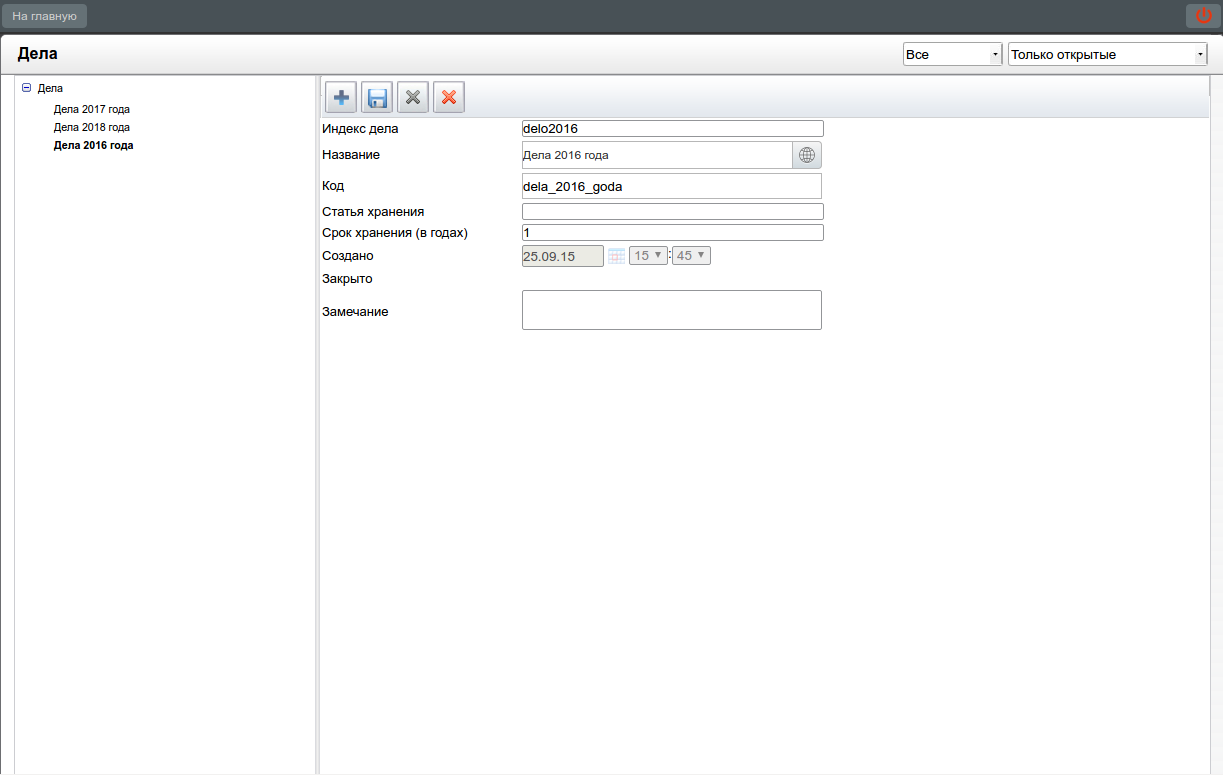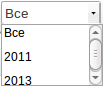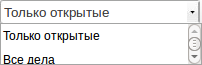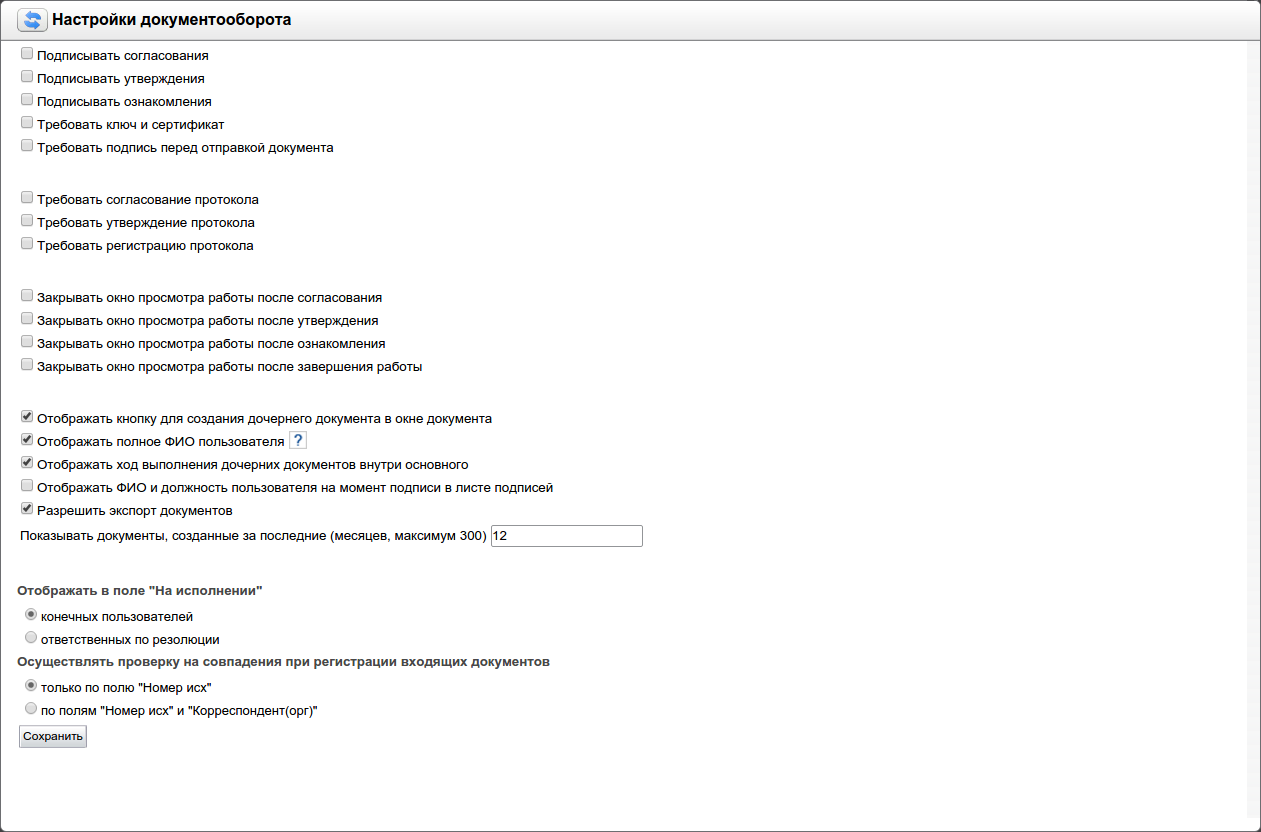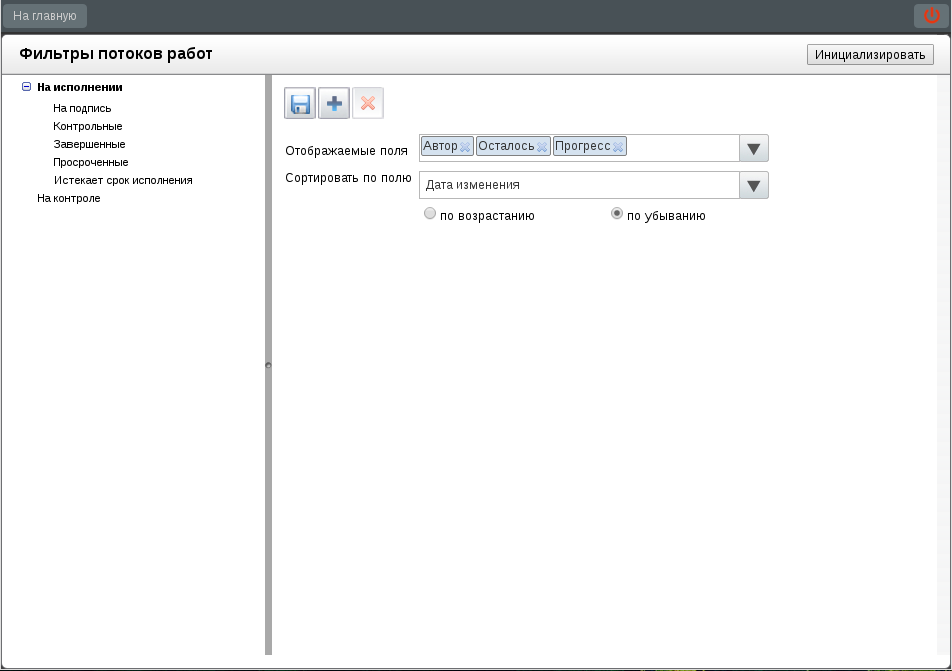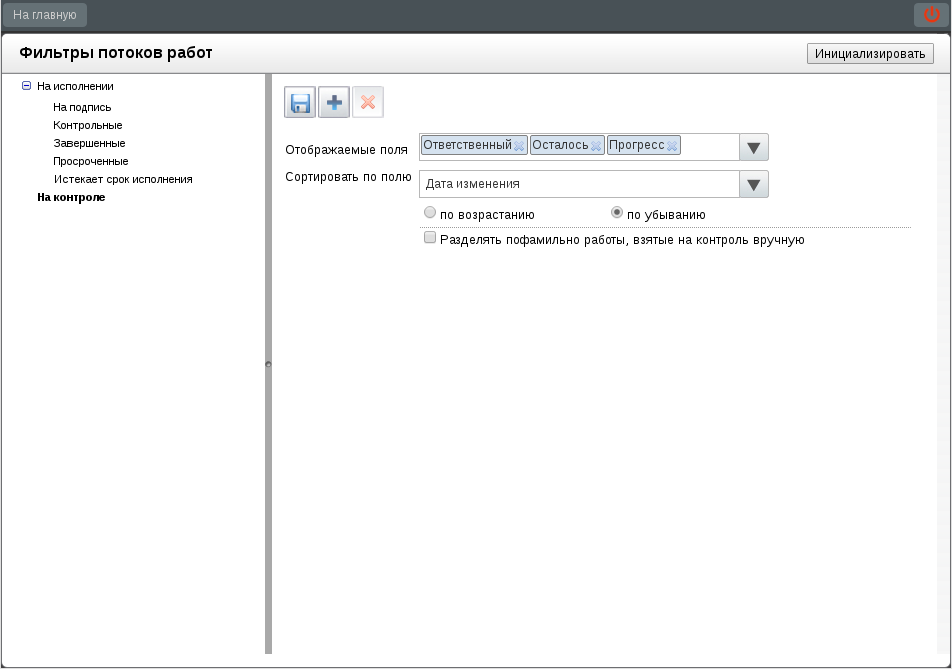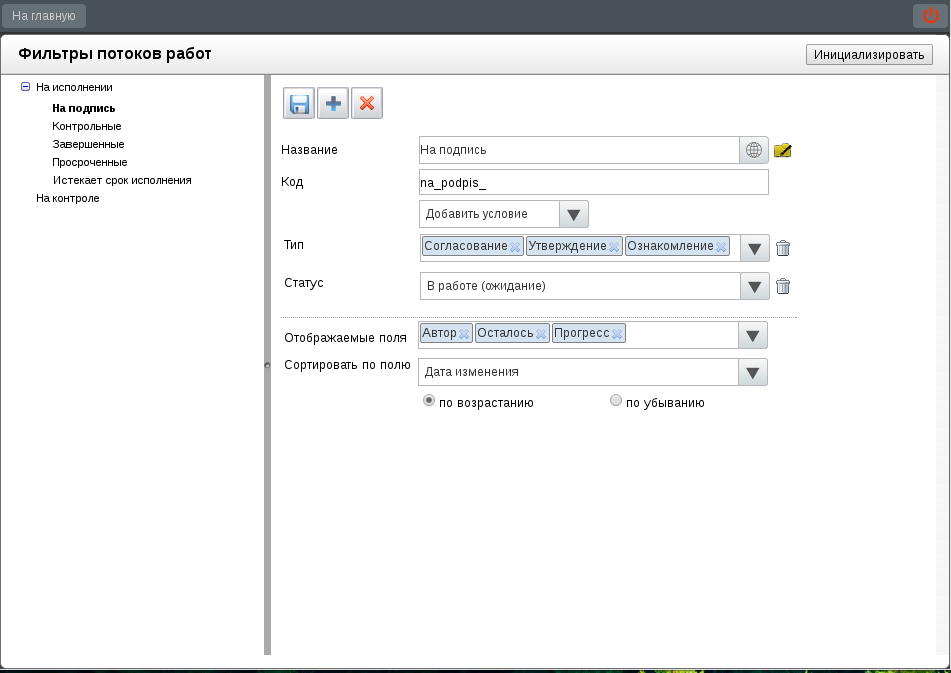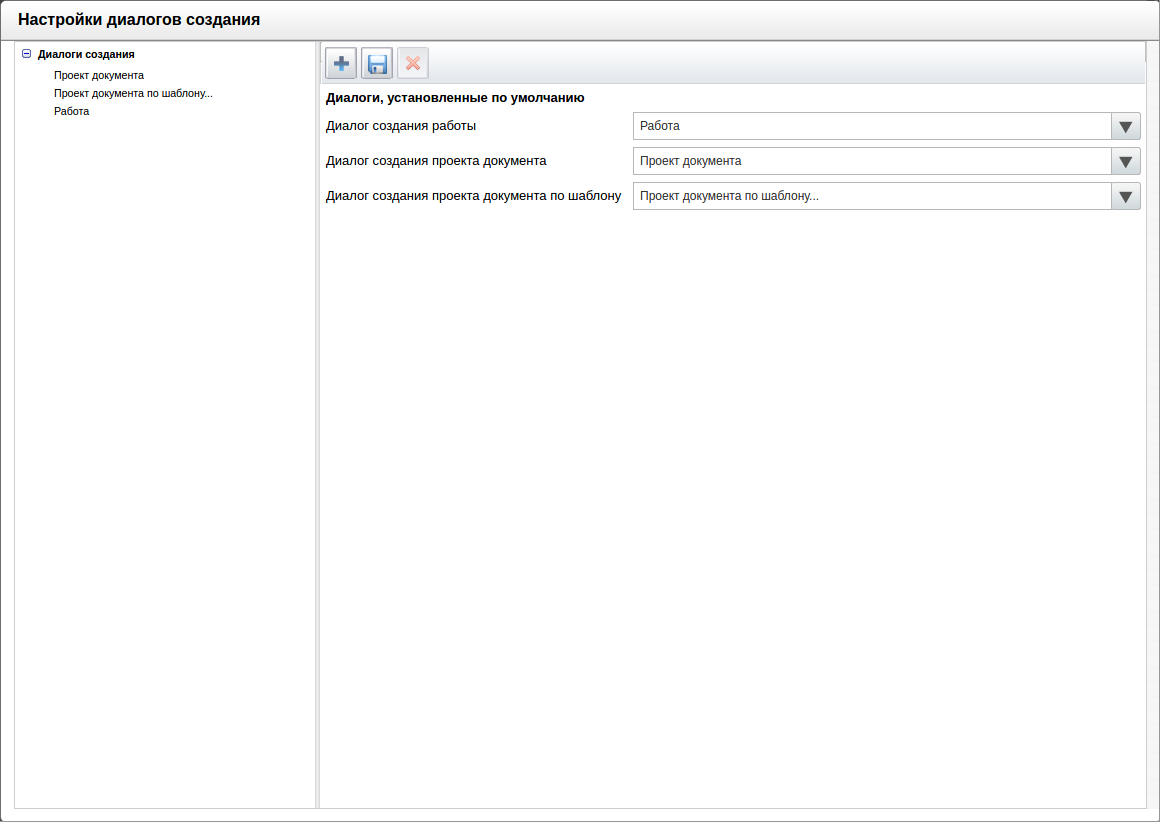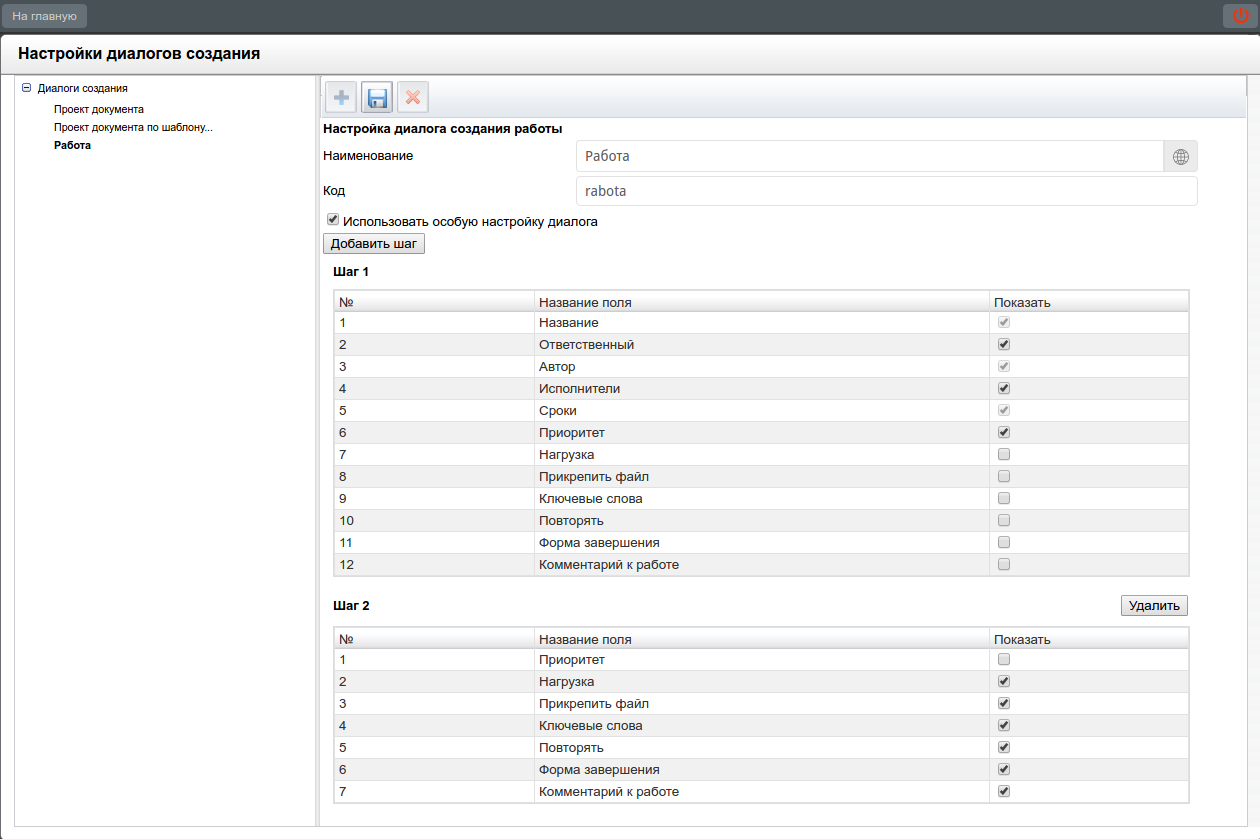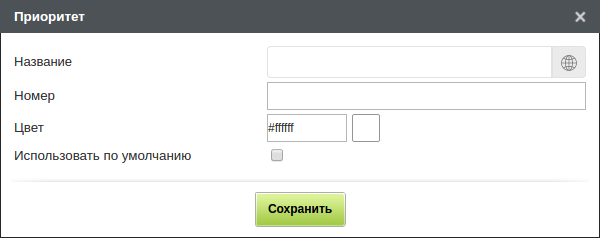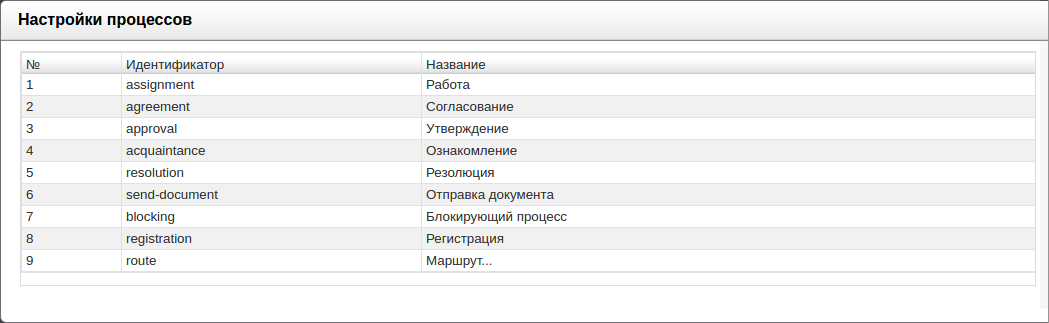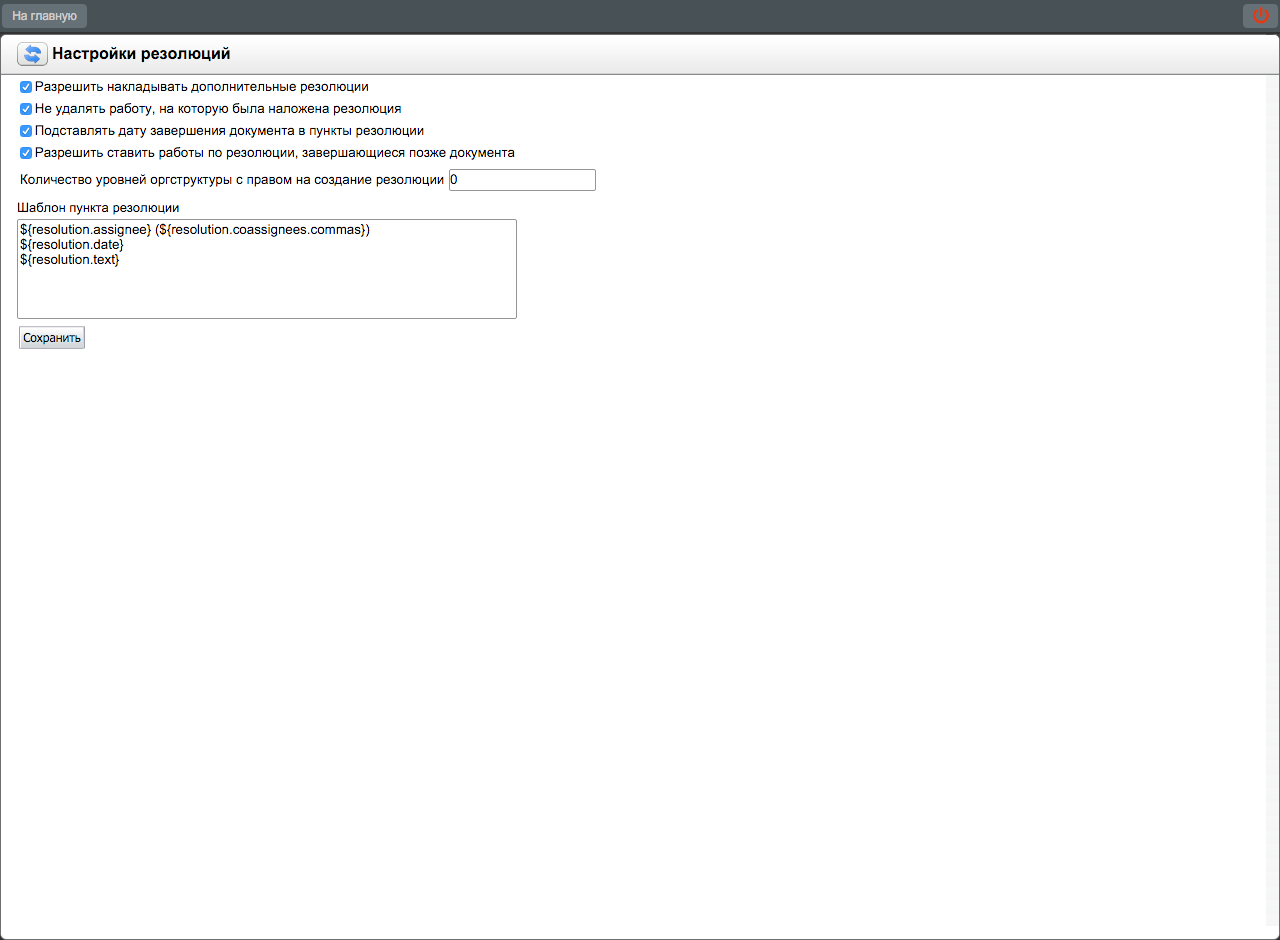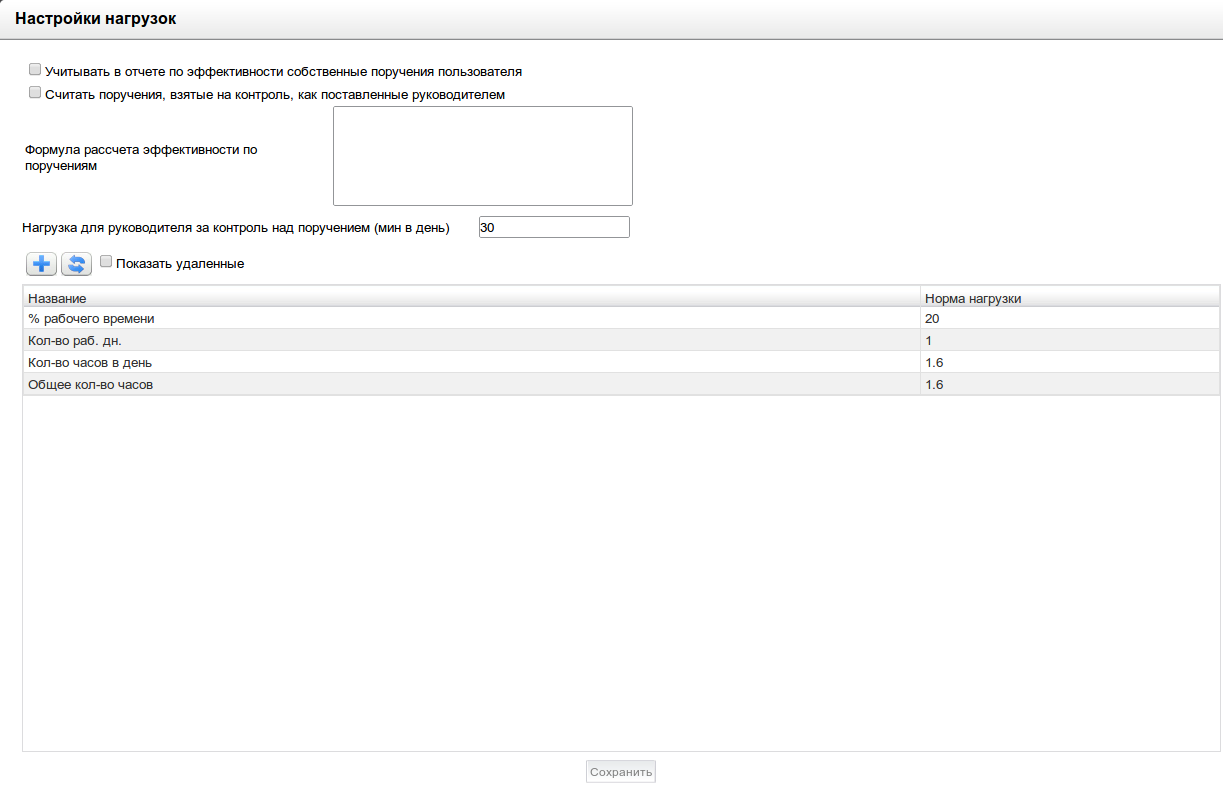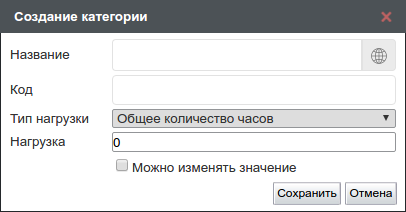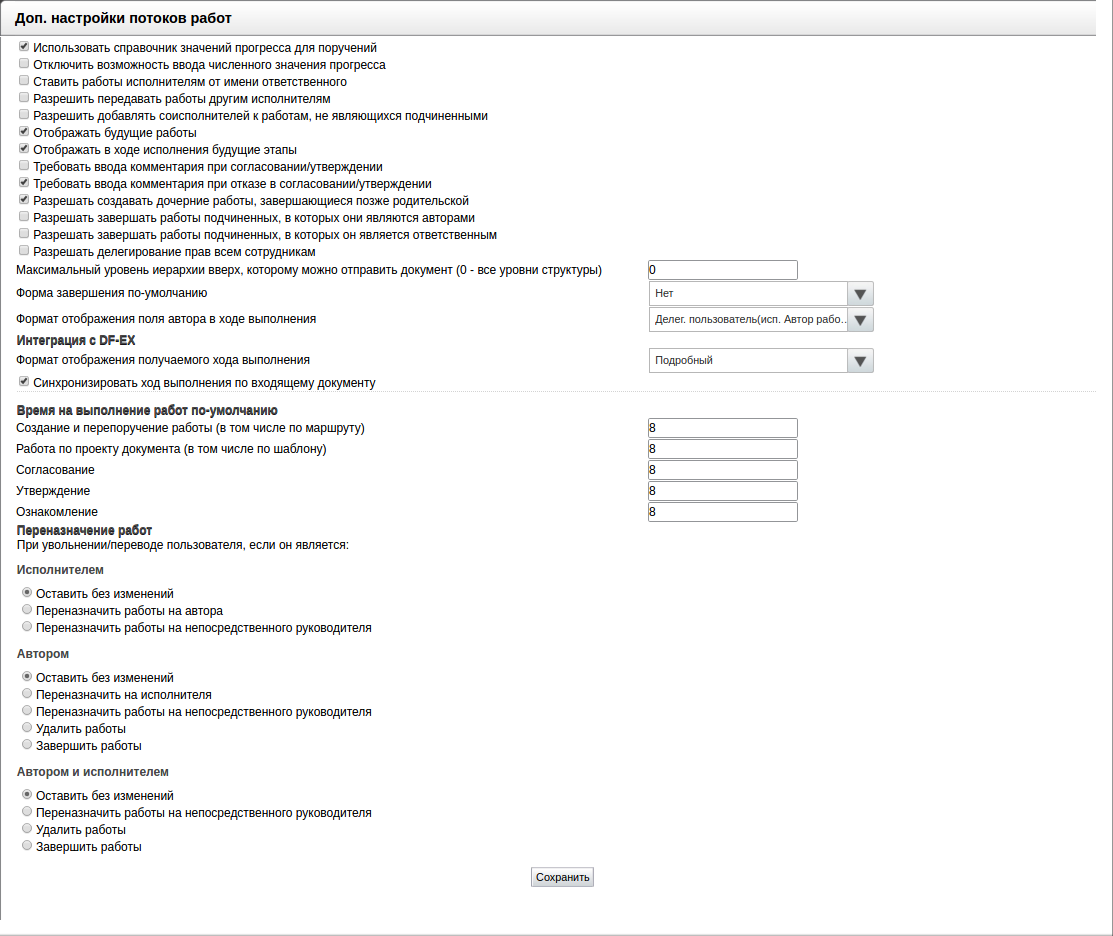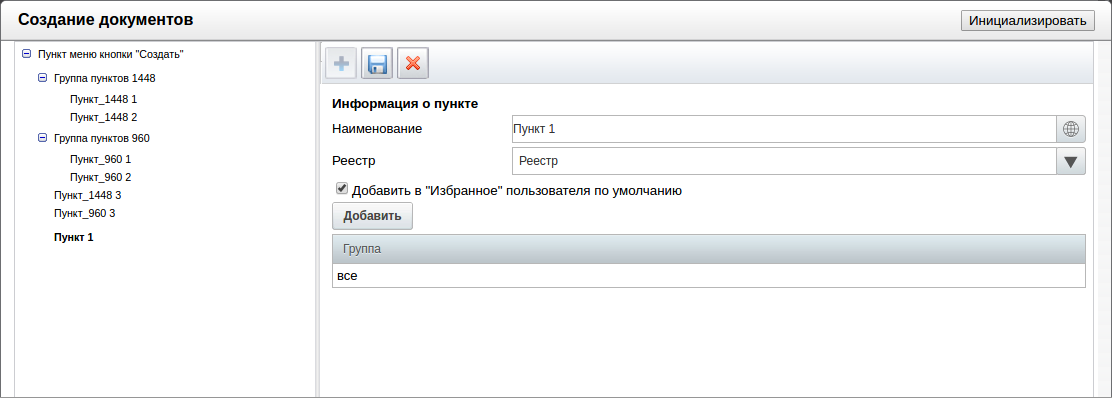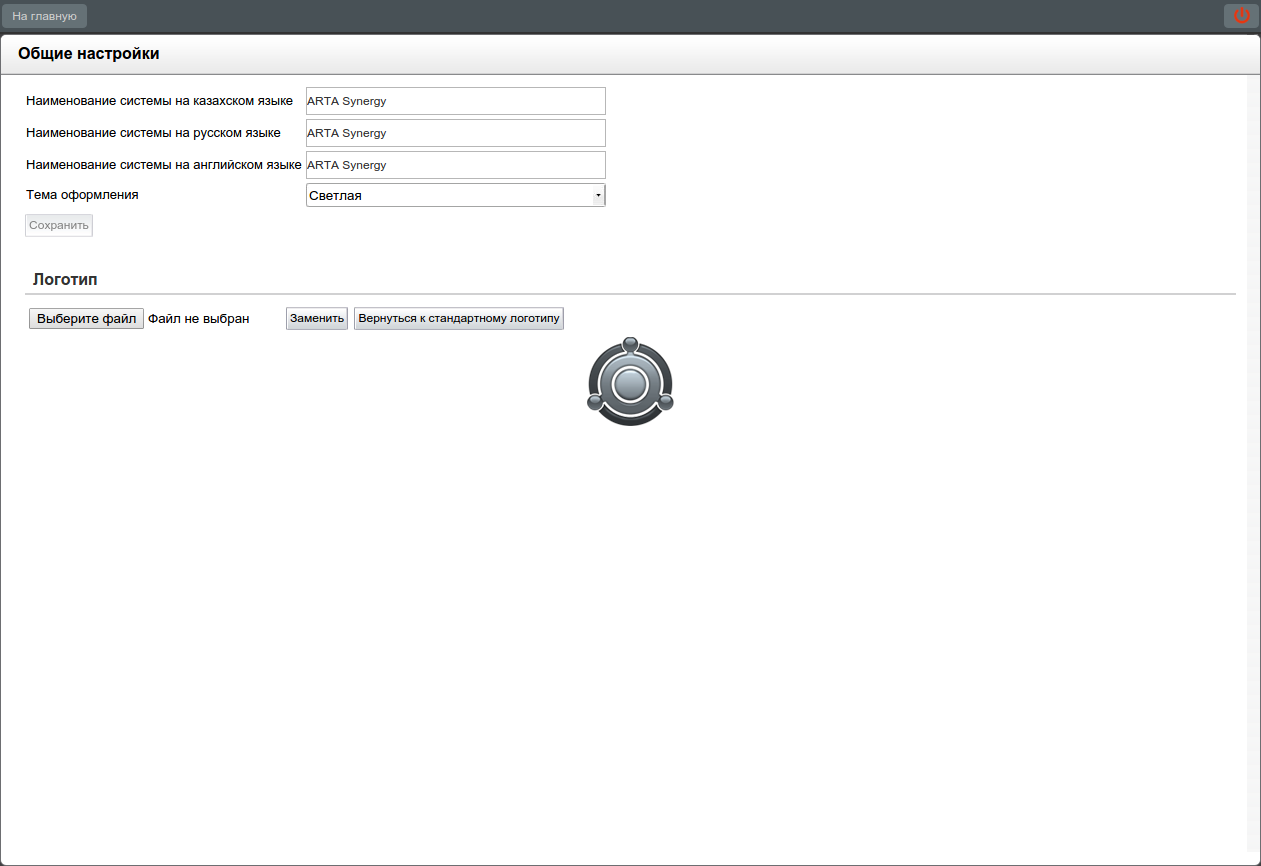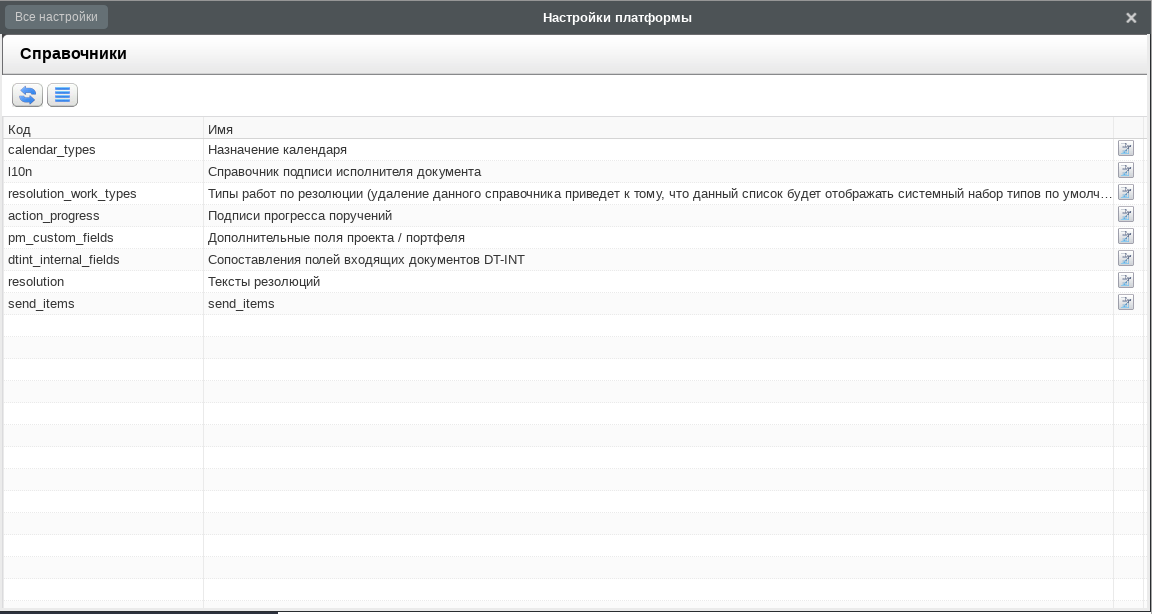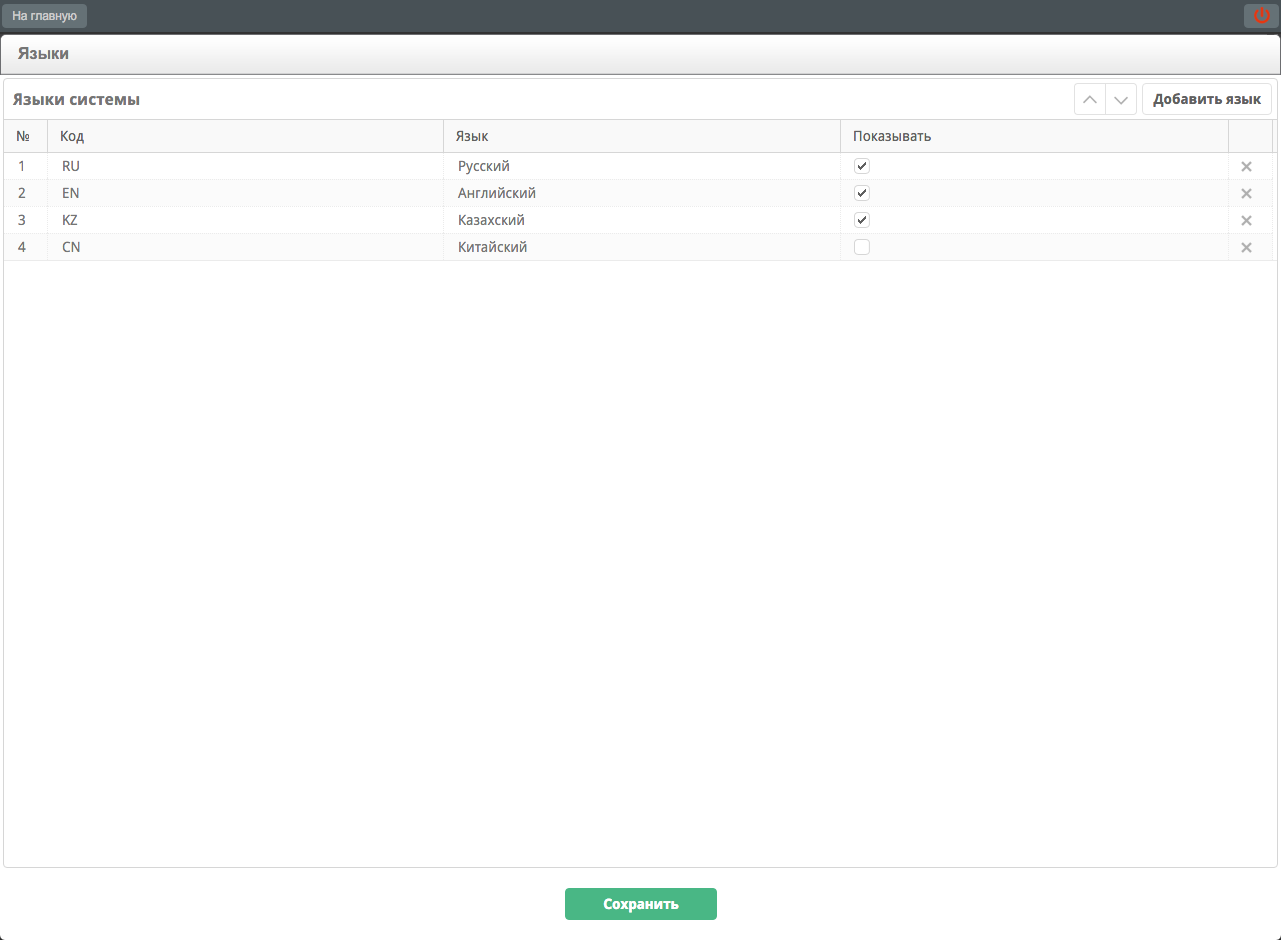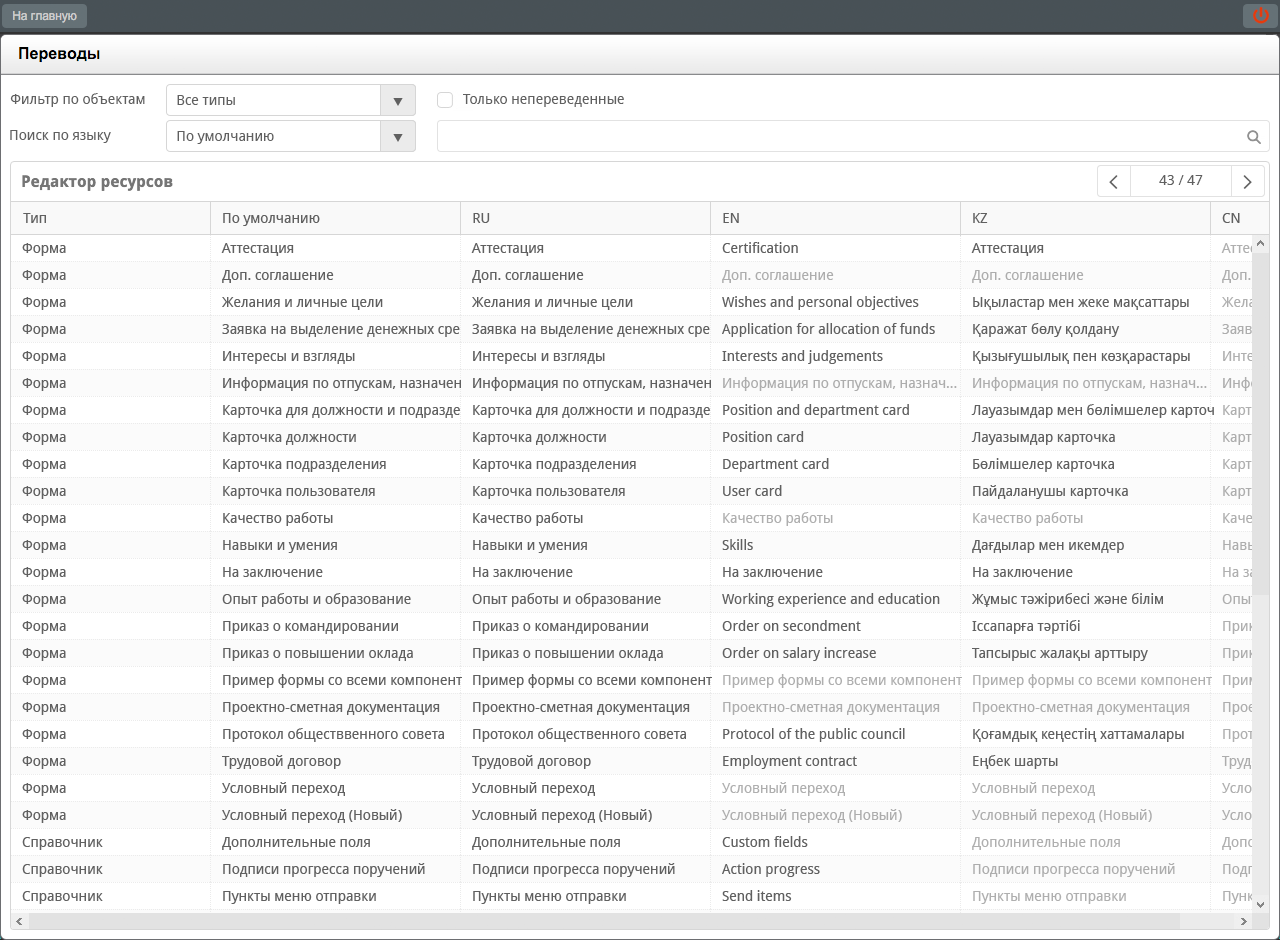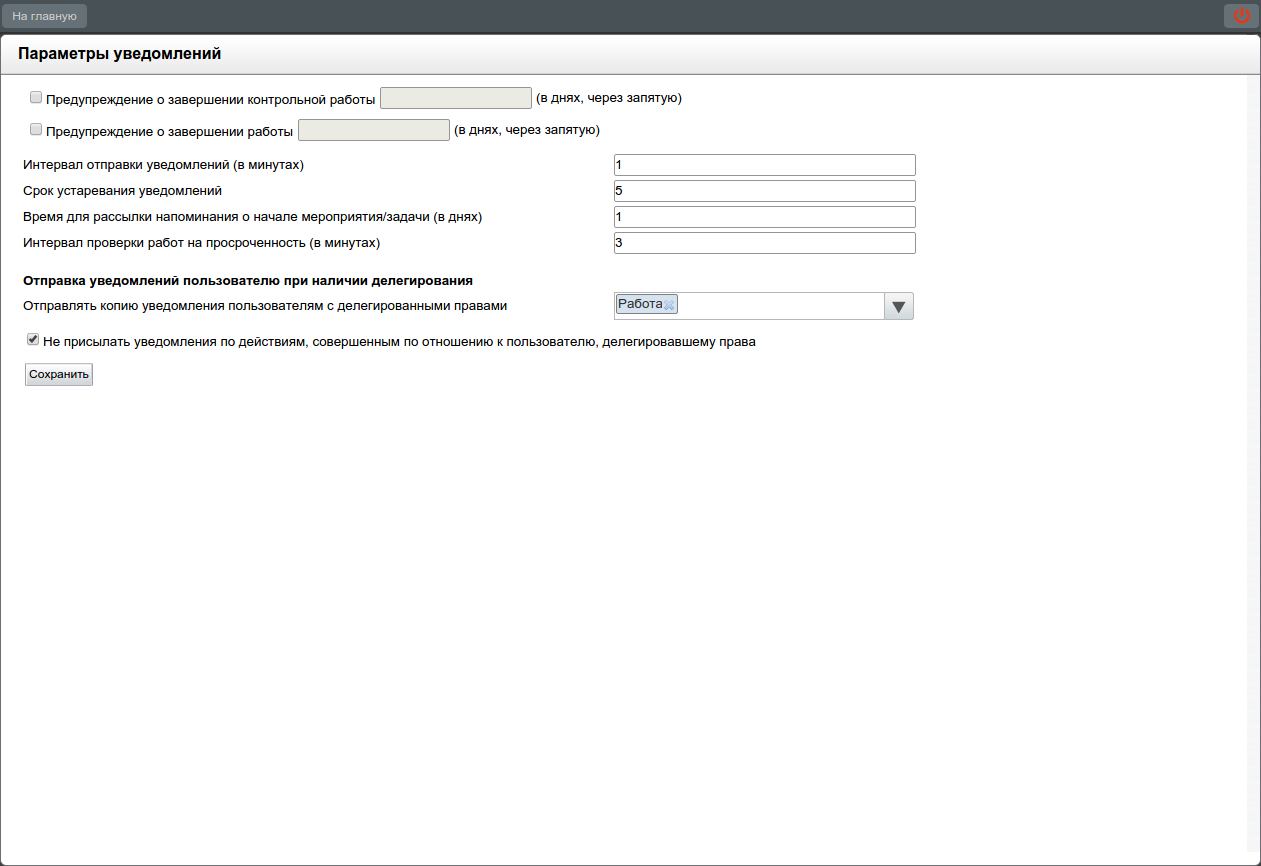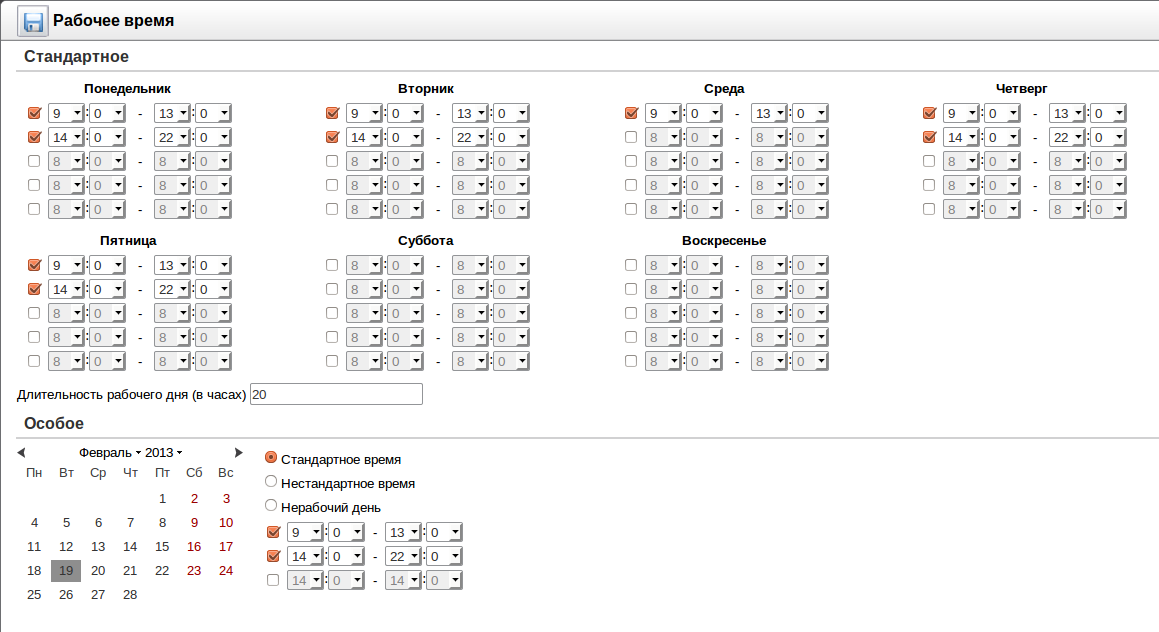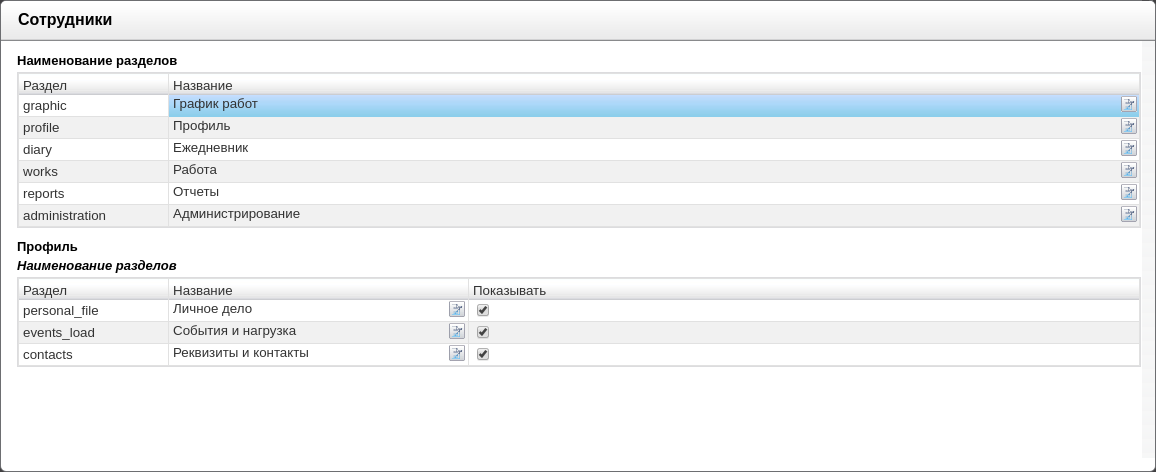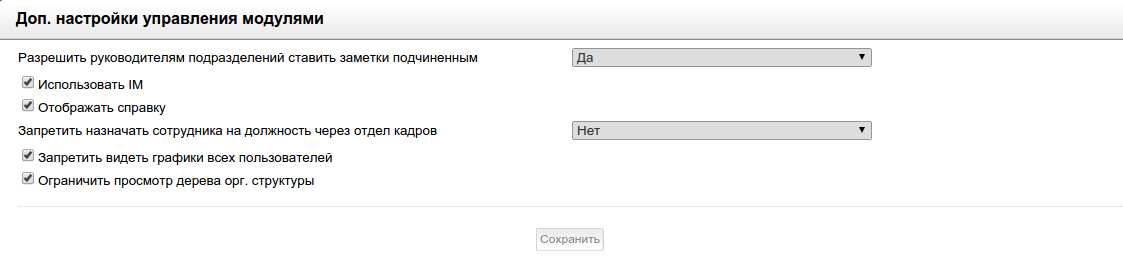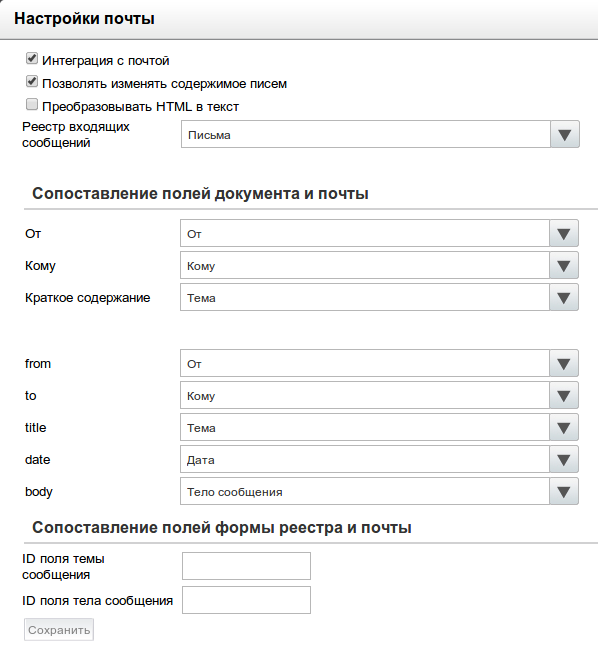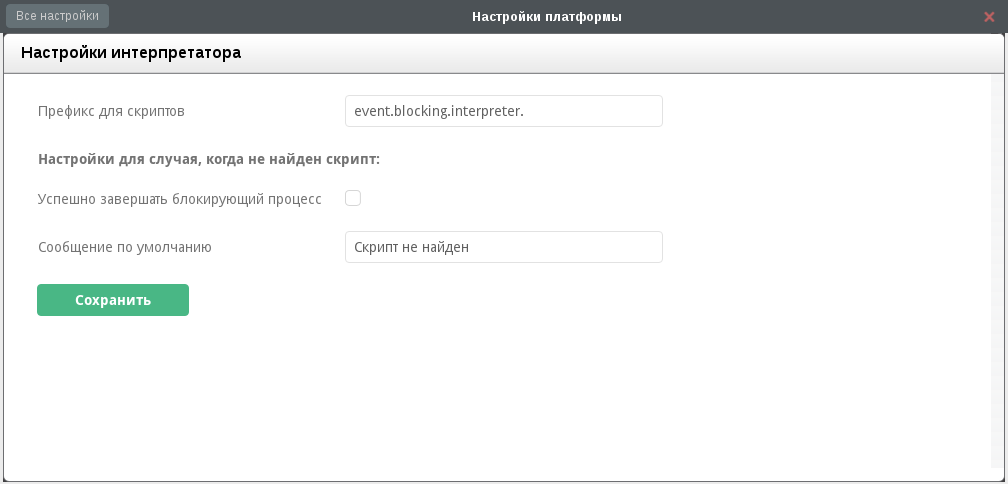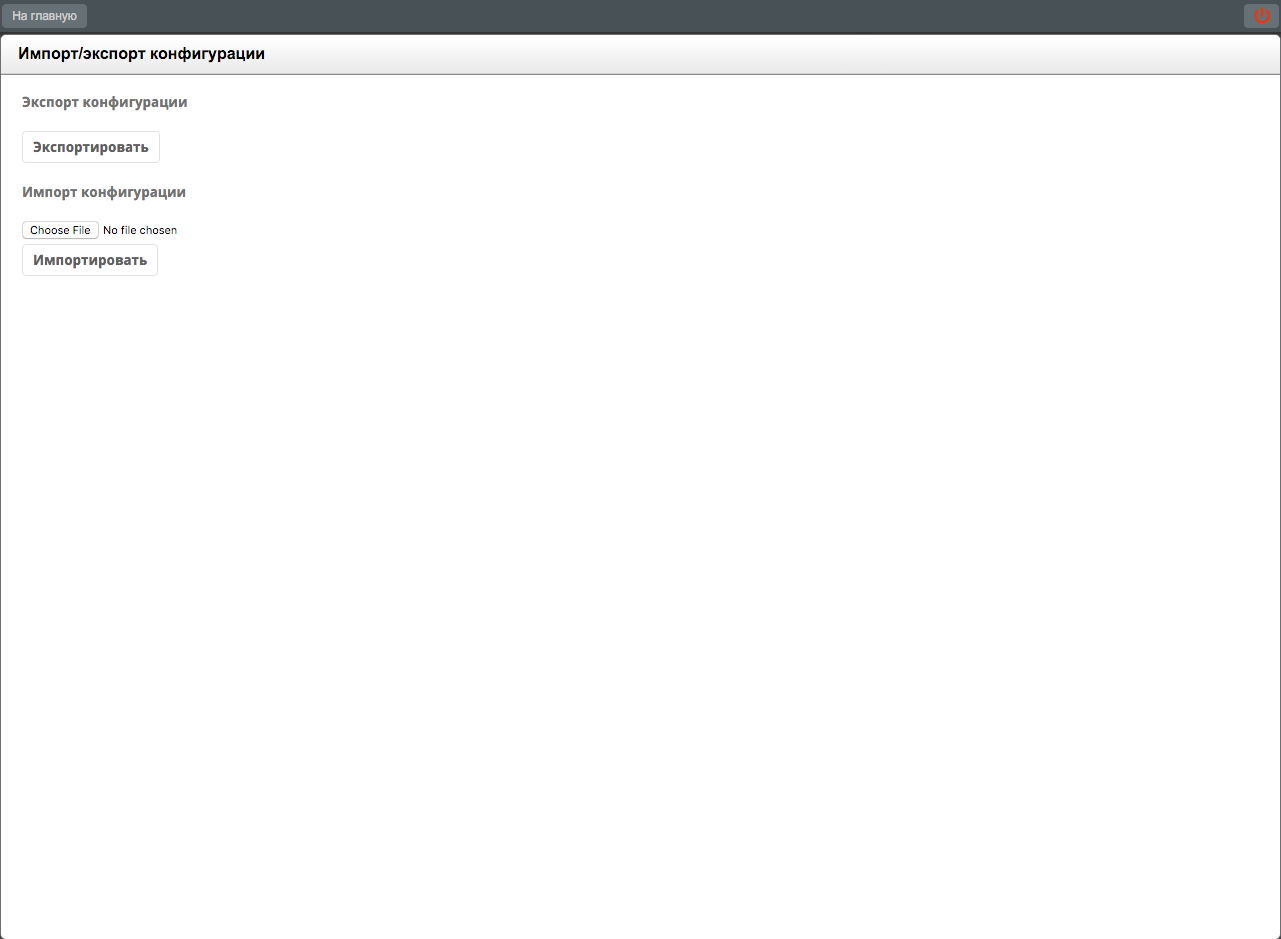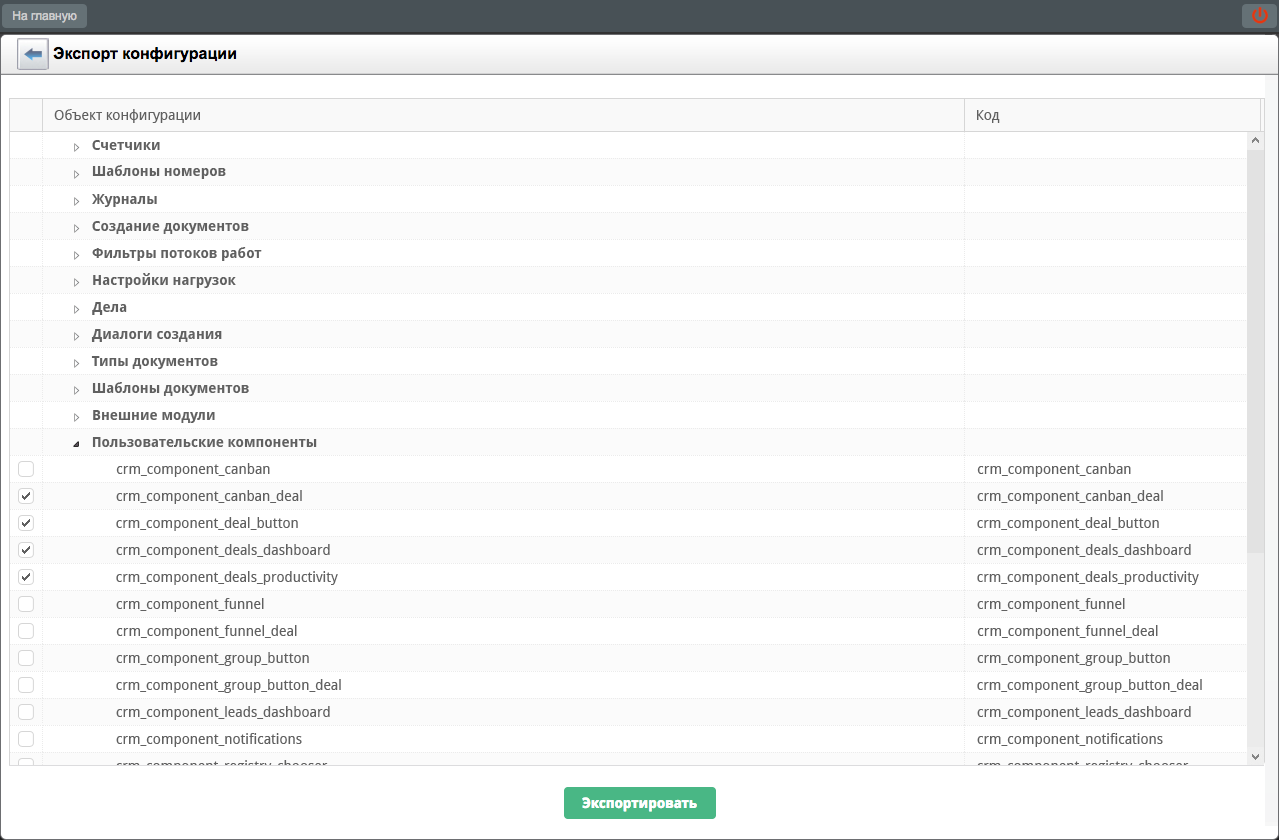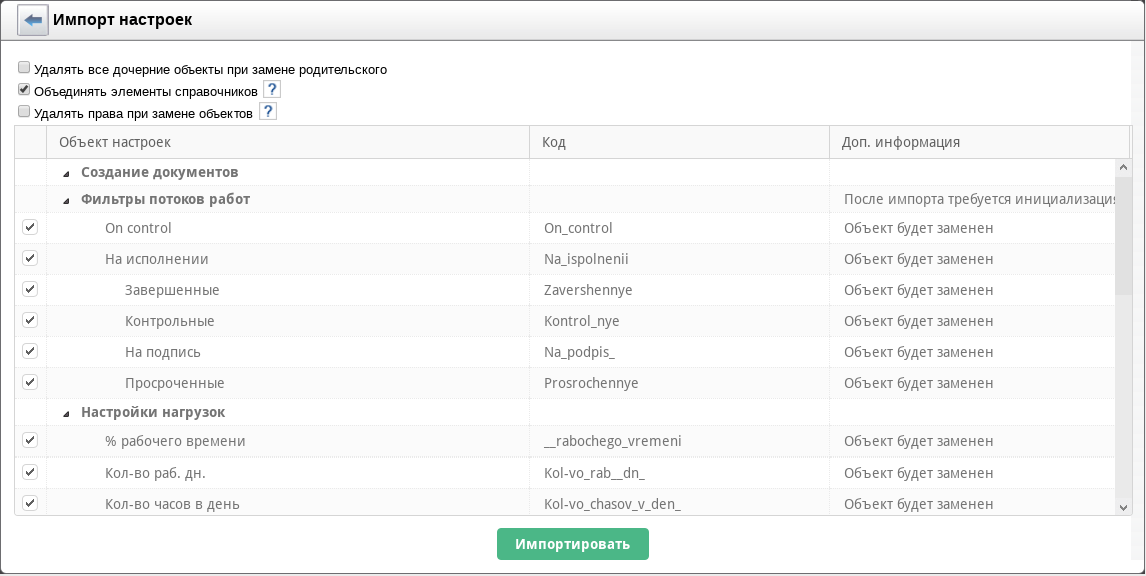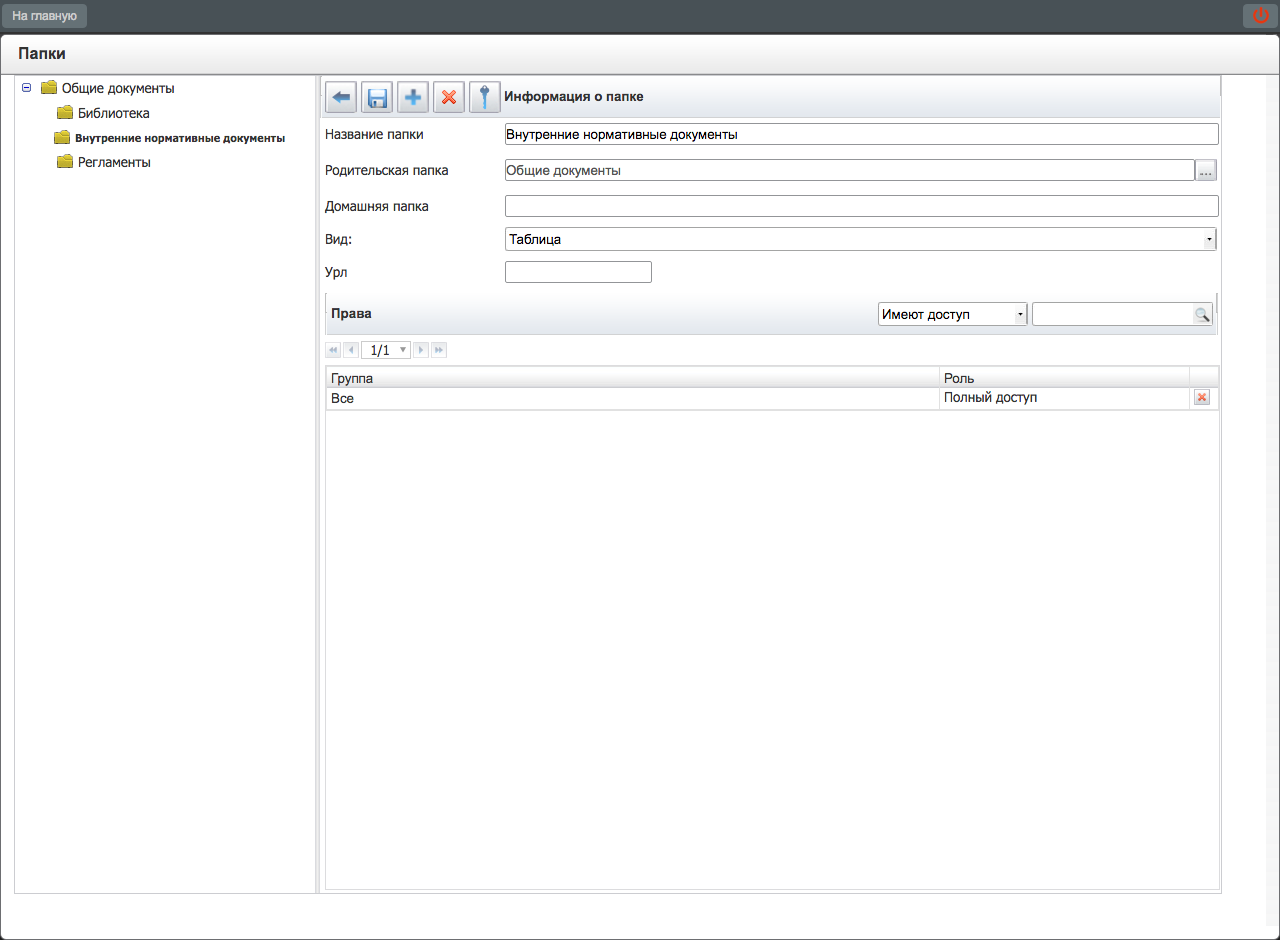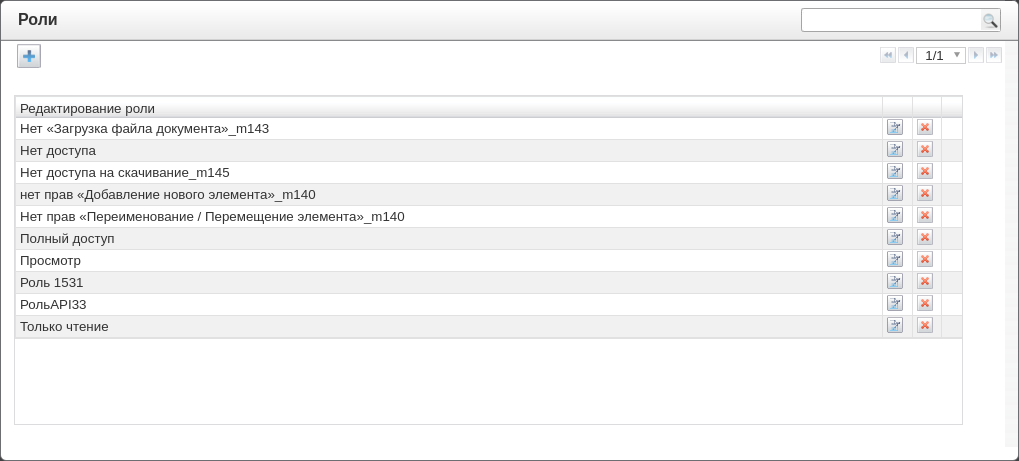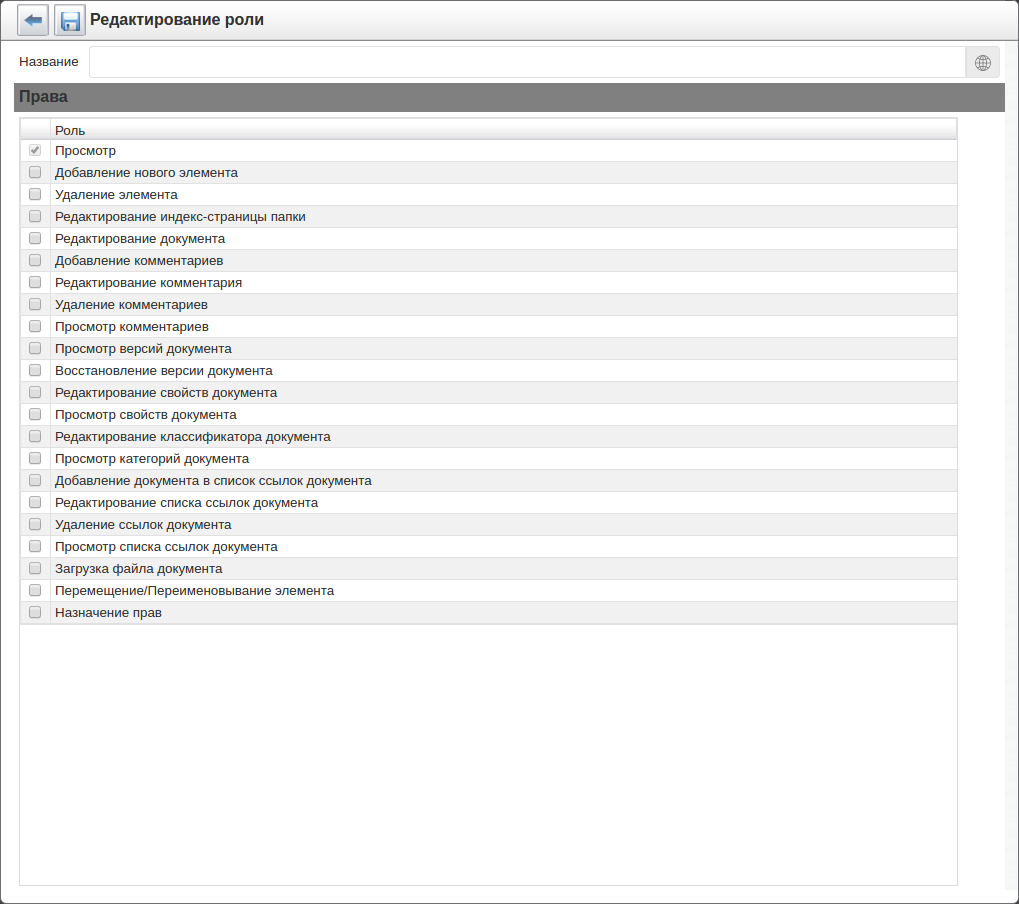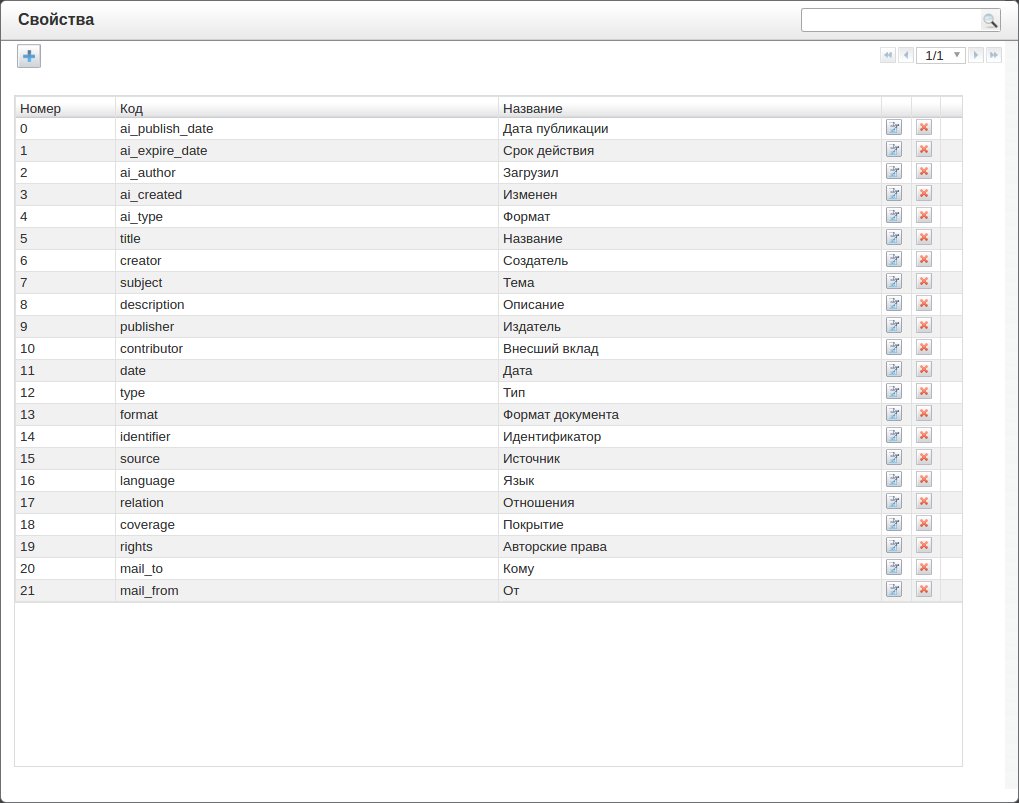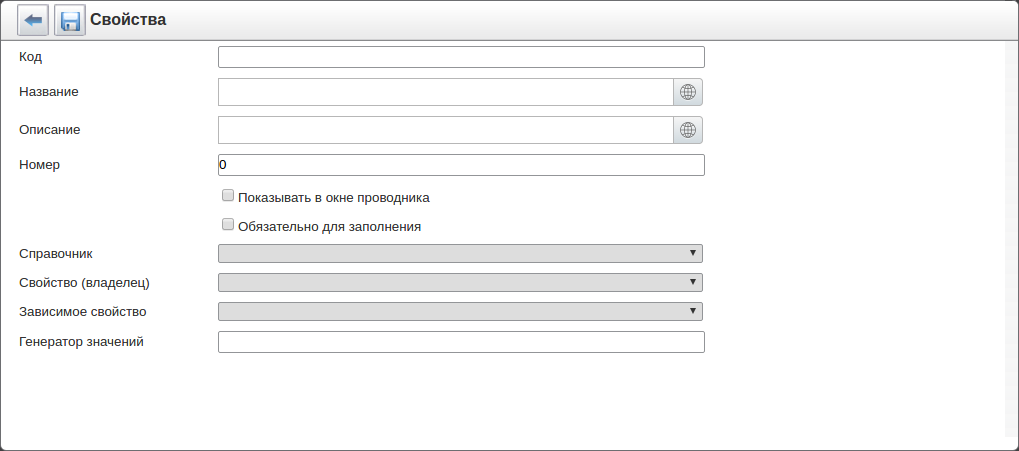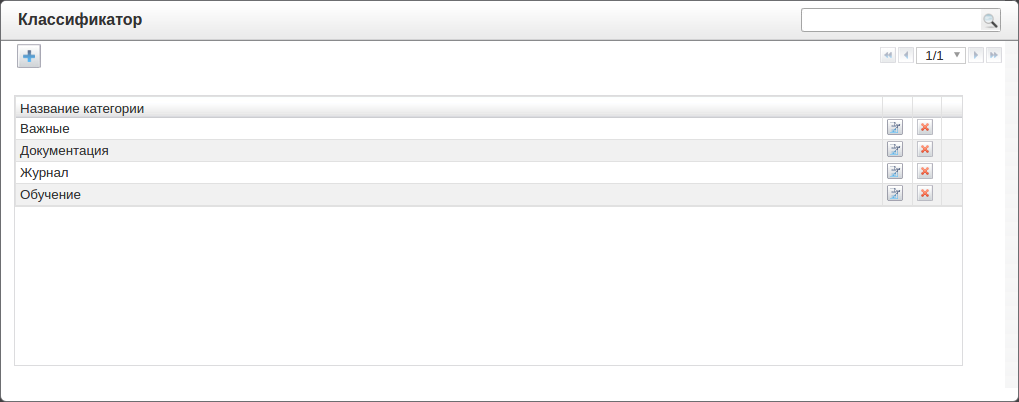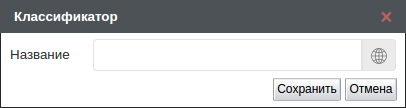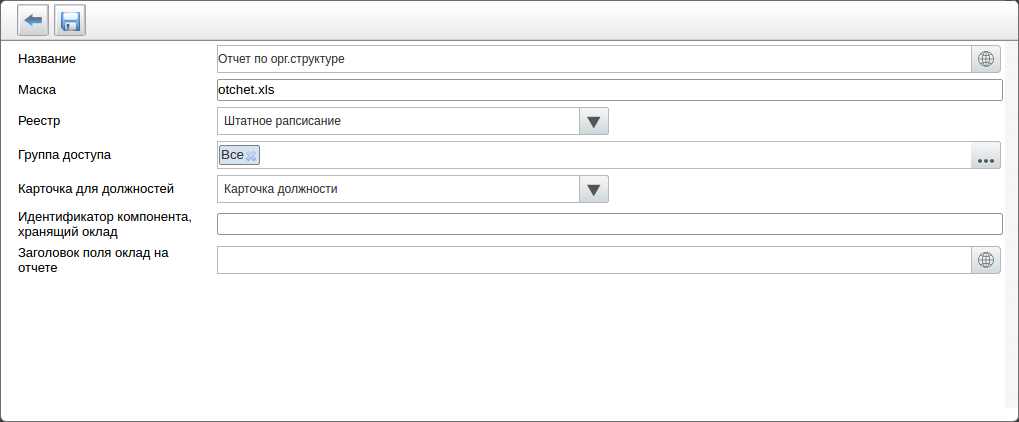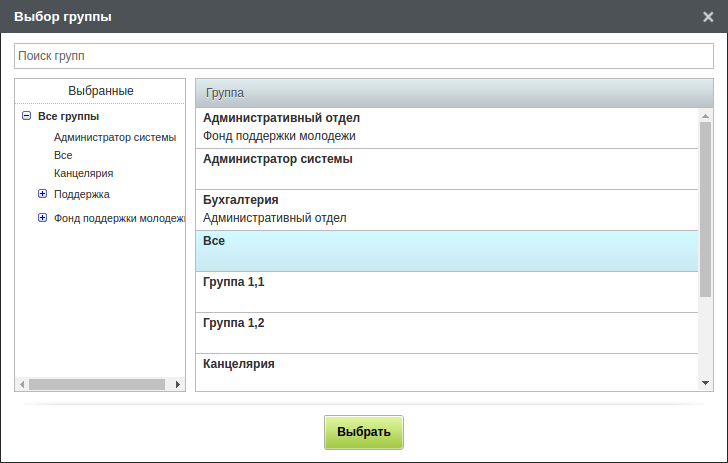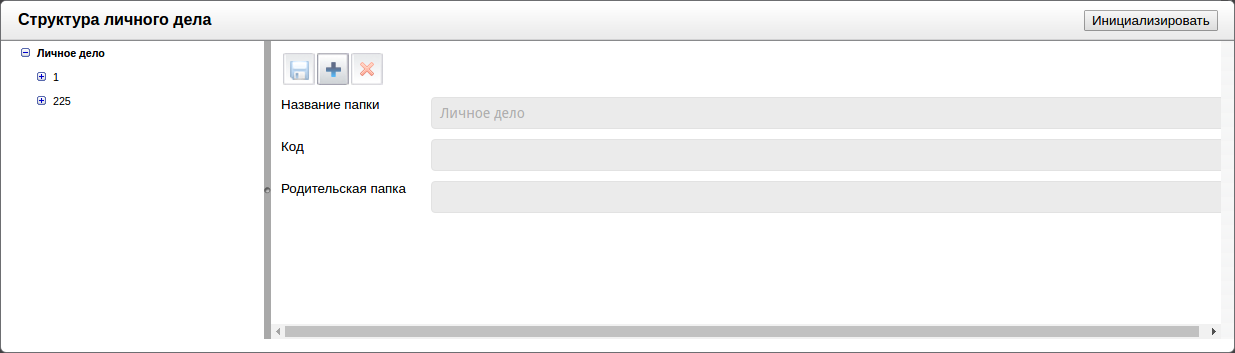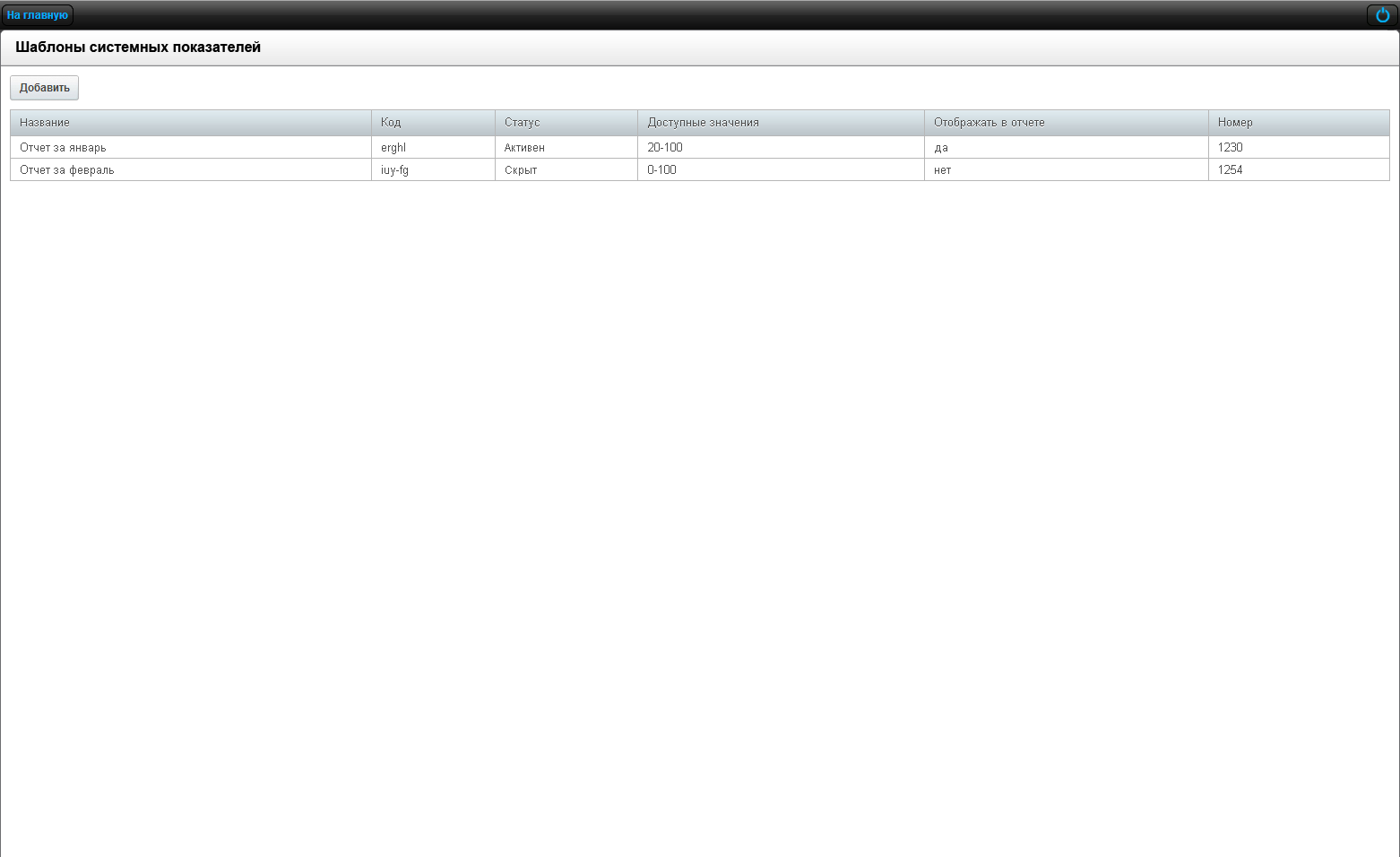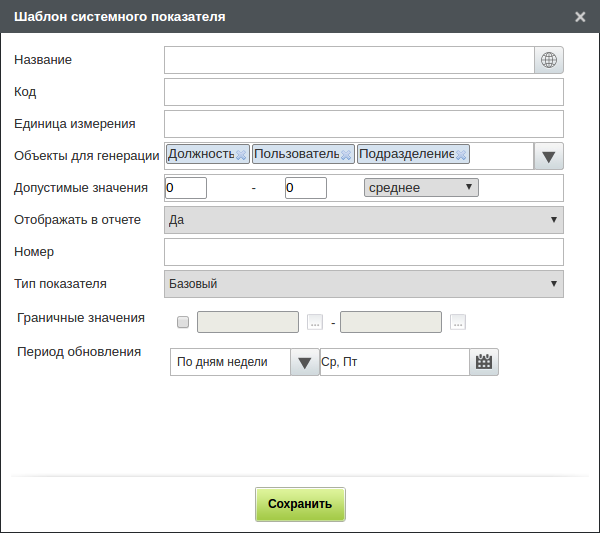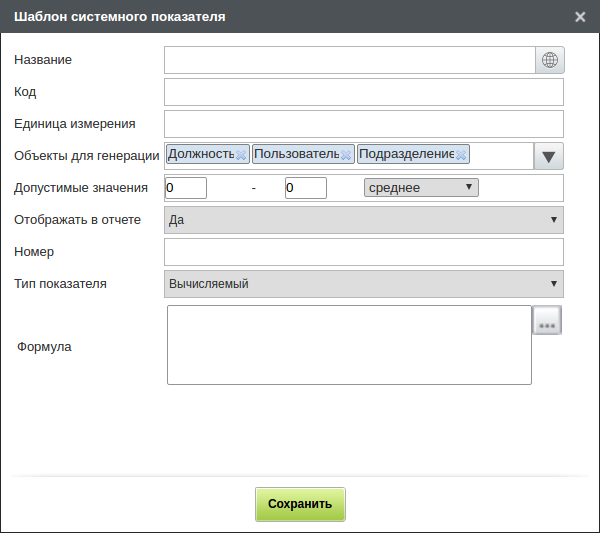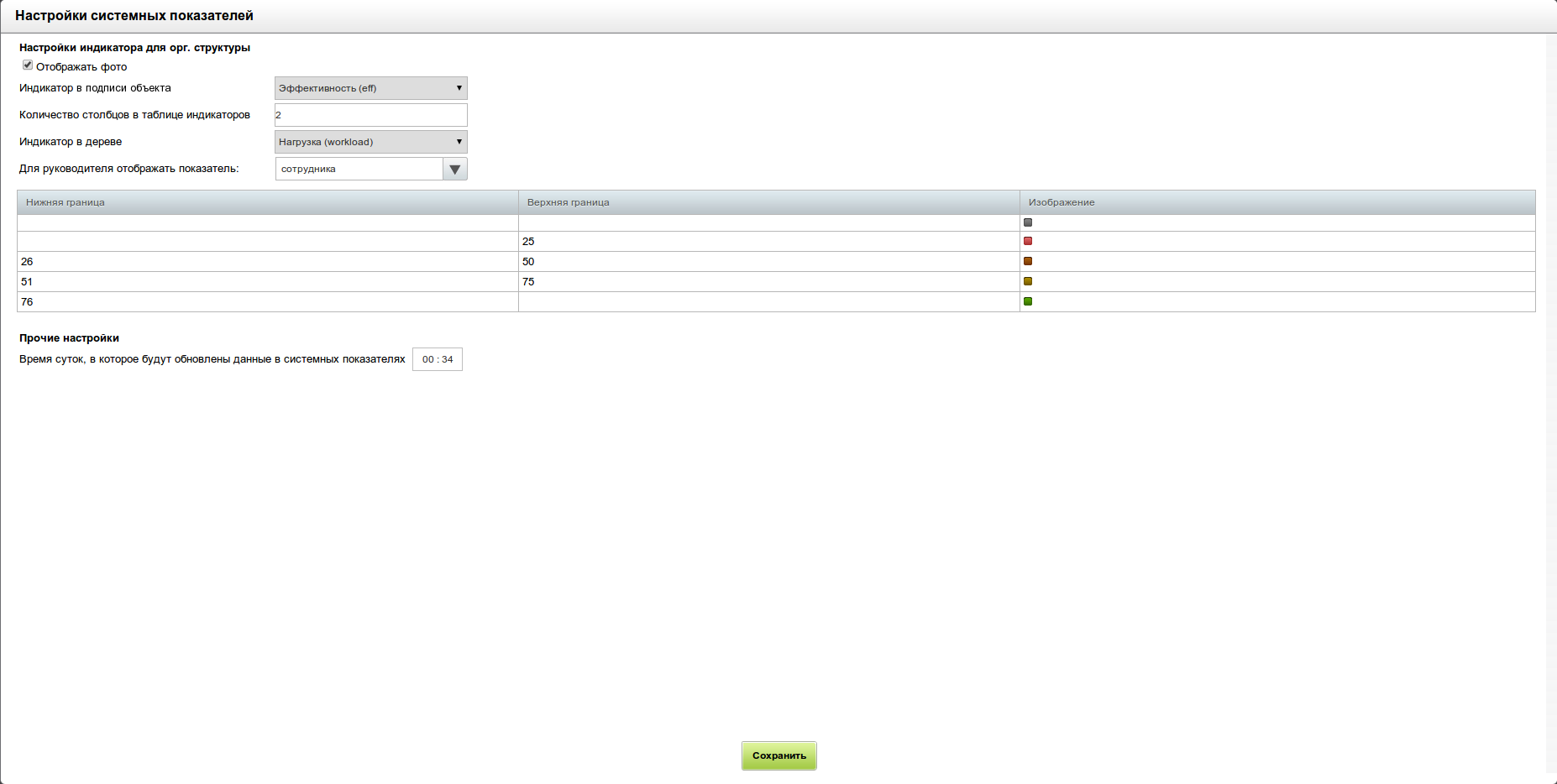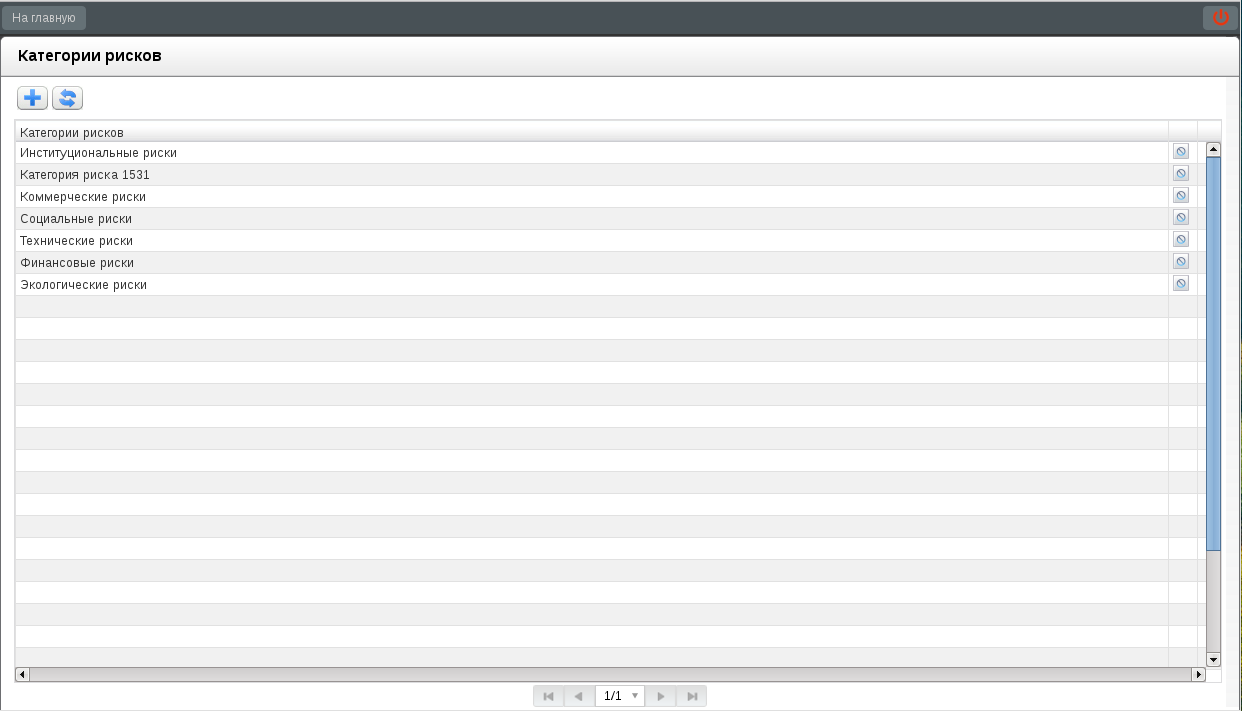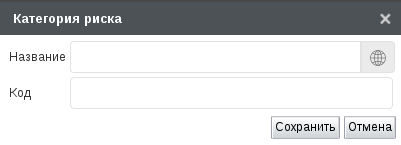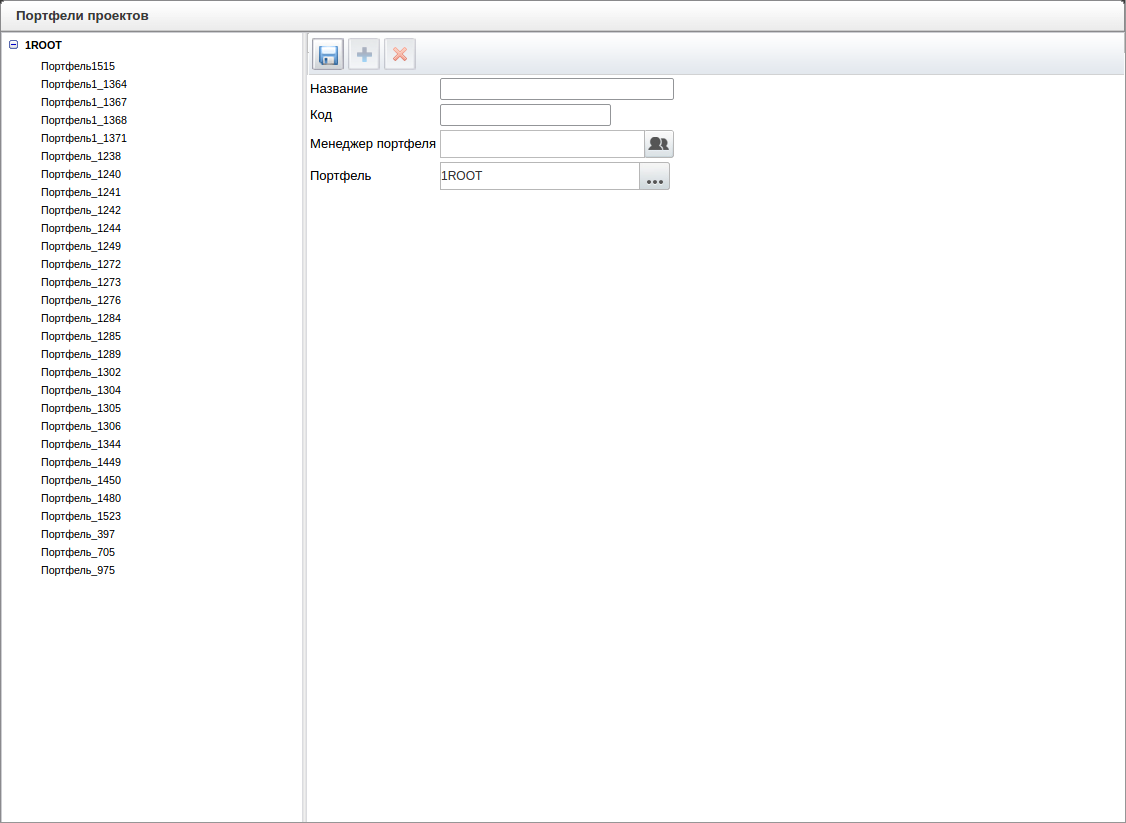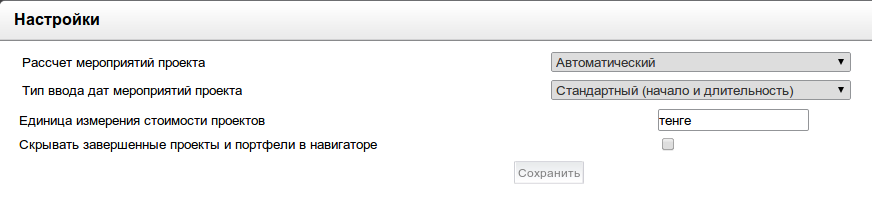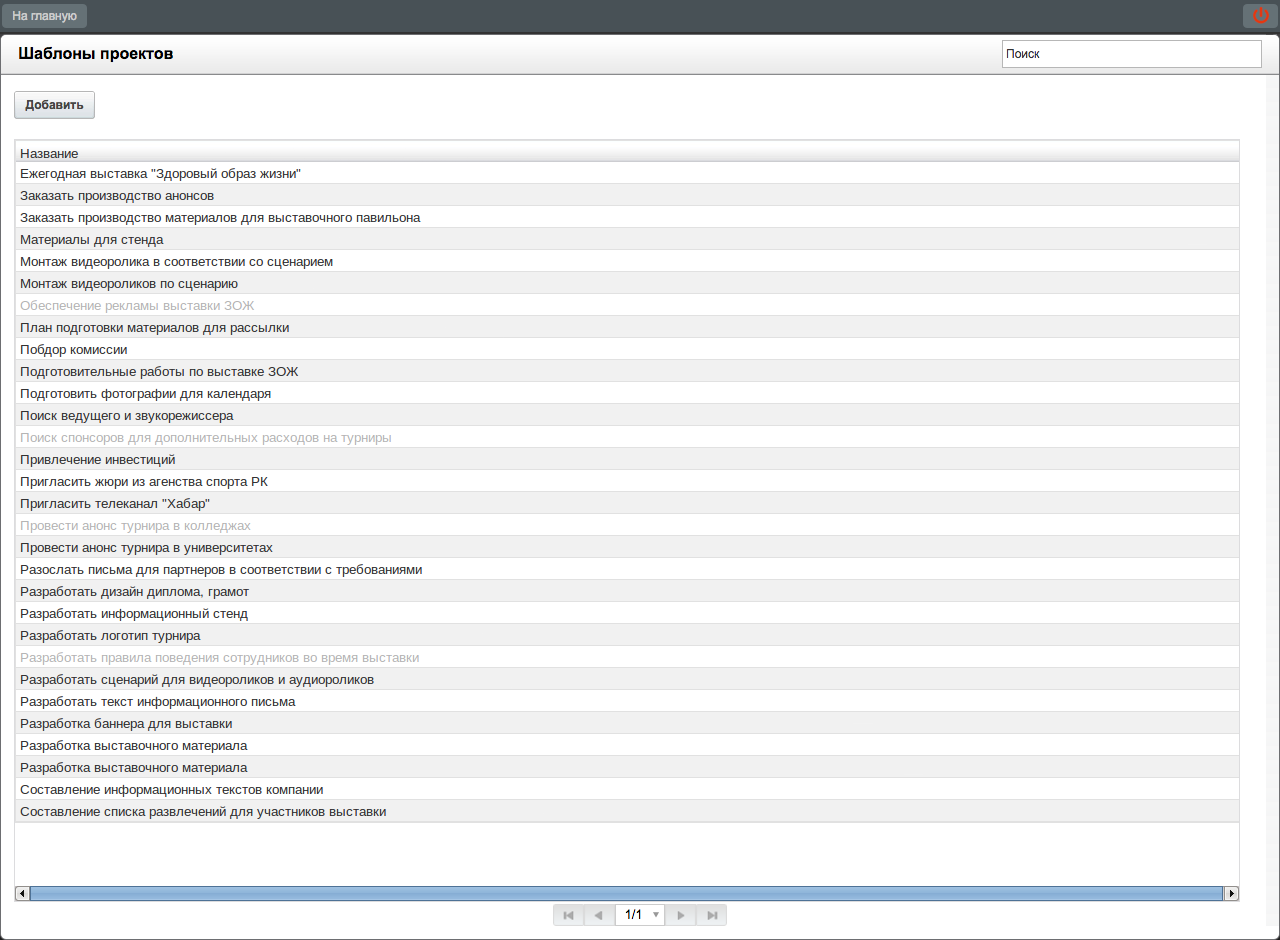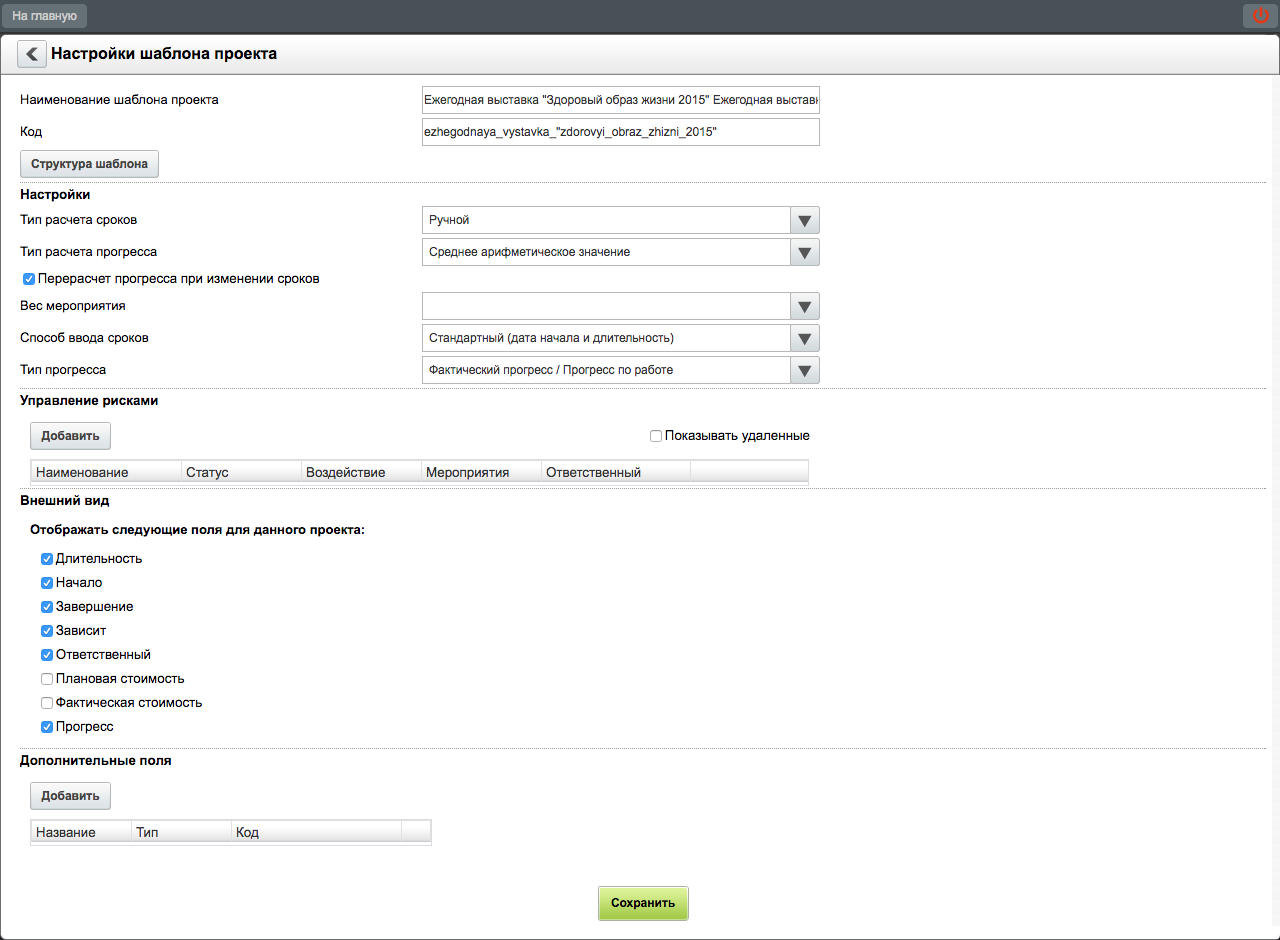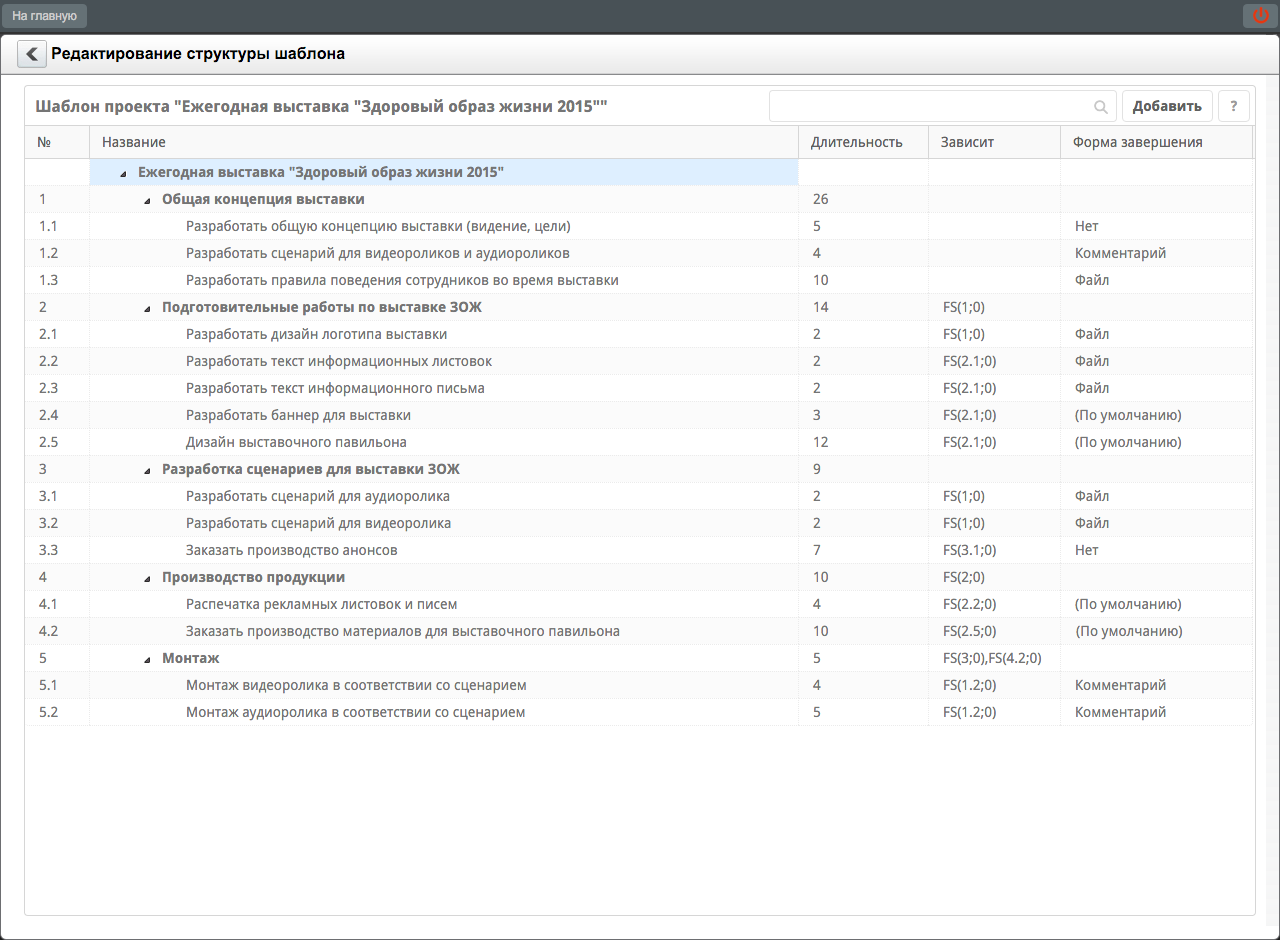Чтобы открыть настройки платформы, необходимо нажать на кнопку «Настройки платофрмы», которая находится на верхней панели IDE.
Кнопка доступна только пользователю с ролью «Разработчик Synergy».
После этого откроется окно, разделенное на 6 разделов:
Документооборот
Отдел кадров
Личное дело
Встроенные отчеты
Системные показатели
Шаблоны системных показателей
Настройки системных показателей
Проекты
Категории рисков
Портфели проектов
Настройки проектов
Шаблоны проектов
Хранилище
Папки
Роли
Свойства
Классификатор
Все настройки, связанные с системой электронного документооборота, находятся в разделе «Документооборот» модуля «Конфигуратор», который содержит следующие пункты:
Конфигуратор должен позволять возможность создавать иерархию дел согласно утвержденной в организации номенклатуре дел. Иерархия дел в разделе «Документы» модуля «Хранилище» отображается в дереве канцелярии ниже журналов.
Окно раздела «Дела» разделено на 3 (три) части (илл. «Иерархия дел»):
слева - иерархия дел (в виде дерева);
по центру - форма выделенной ноды дерева, содержащая следующую информацию:
кнопки «Добавить», «Сохранить», «Закрыть», «Удалить»:
Статус дела Добавить Сохранить Закрыть Удалить корневая нода да нет нет нет открытое дело да да да да закрытое дело нет нет нет нет новое дело нет да нет нет поле ввода «Индекс дела» - цифровое и/или буквенно-цифровое обозначение дела в номенклатуре дел организации, наносимое на его обложку (не обяз.);
мультиязычное поле ввода «Название» (обяз.);
поле ввода «Код» (обяз.);
поле ввода «Статья хранения» (не обяз.);
поле ввода «Срок хранения (в годах)» - отображается в разделе «Документы» модуля «Хранилище», значение по умолчанию -
0, любое некорректное значение при сохранении дела заменится на значение по умолчанию (не обяз.);недоступные компоненты календаря и времени «Создано» - дата/время, присваиваемая системой автоматически согласно текущей на момент создания дела дате;
недоступные компоненты календаря и времени «Закрыто» - дата/время, присваиваемая системой автоматически согласно текущей на момент закрытия дела дате (для открытых дел поле не содержит компоненты вовсе);
многострочное поле ввода «Замечание» - для указания дополнительной информации о деле, при наличии отображается в разделе «Документы» модуля «Хранилище»;
вверху - фильтр дел, отображаемый в иерархии.
Создание нового дела.
Разработчик Synergy выделяет ноду дерева, нажимает на кнопку «+» для создания нового дела, заполняет форму, нажимает «Сохранить». Новое дело принимает статус «открытого дела». Обновится нода дерева сохраненного дела.
Примечание
Нельзя создавать дело внутри закрытого дела.
Редактирование дела.
Разработчик Synergy выделяет ноду дерева, затем
в форме дела изменяет необходимые значения, нажимает «Сохранить»: система принимает новые введенные значения;
Примечание
Нельзя редактировать закрытые дела.
нажимает «Закрыть», система информирует «При закрытии дела оно скроется из дерева дел в канцелярии»; разработчик Synergy либо подтверждает закрытие («ОК»), либо отменяет действие («Отмена» либо кнопка закрытия окна).
Примечание
Закрывать можно только открытые дела. Вложенные дела при этом остаются открытыми.
Закрытое и все его вложенные дела в разделе «Документы» модуля «Хранилище» в общем дереве дел не отображаются. При этом в корневой ноде «Дела» будут доступны документы вложенных открытых дел закрытого родительского.
Документы, которые были списаны в закрытое дело, не изменяются.
Удаление дела.
Разработчик Synergy выделяет ноду дерева, затем нажимает «Удалить», система информирует «При удалении дела оно навсегда удалится из номенклатуры дел без возможности восстановления, а также удалятся вложенные дела»; разработчик Synergy либо подтверждает удаление («ОК»), либо отменяет действие («Отмена» либо кнопка закрытия окна).
Примечание
Удалять можно только открытые дела.
Удаленное и все его вложенные дела в разделе «Документы» модуля «Хранилище» в номенклатуре дел не отображаются.
Документы, которые были списаны в удаленное дело, не удаляются, но при этом остаются списанными в него.
Фильтр.
Конфигуратор предусматривает 2 (два) варианта фильтра отображаемой номенклатуры дел:
выпадающий список из пункта «Все» и списка лет, значения в котором формируются из годов создания дел;
выпадающий список статусов дел с пунктами «Только открытые» и «Все дела».
При выборе в списке года обновляется иерархия дел: отображаются дела, которые были в статусе «открытый» в выбранном году.
При выборе одного из статусов дел также обновляется иерархия дел: для варианта «Только открытые» отображаются все открытые дела, для варианта «Все дела» - открытые и закрытые.
Примечание
Данные фильтры могут использоваться как по отдельности, так и вместе.
Значение фильтров по умолчанию: 1 - «Все»; 2 - «Только открытые».
Альтернативные потоки событий.
Альтернативный поток 1. Введены значения не всех обязательных полей, сохраняется дело.
Действие не выполняется, поле подсвечивается красным и выходит ошибка:
Заполните все обязательные поля.
Конфигуратор должен позволять возможность создавать шаблон протокола.
Окно раздела «Шаблон протокола» состоит из следующих полей (илл. «Шаблон протокола»):
Шаблон протокола (тело протокола)
Шаблон строки (решение протокола)
Шаблон текстовой строки (текстовый пункт протокола)
Изменить шаблон
Загрузить
Вернуться к шаблону по умолчанию
Замечание
В системе хранится шаблон протокола по умолчанию, который удалить нельзя.
Загрузить тестовый протокол
Выбор нового шаблона.
Разработчик Synergy нажимает на кнопку «Обзор» в поле загрузки шаблона, открывается окно выбора файла с компьютера. Путь к выбранному файлу отображается в поле выбора шаблона.
Замечание
Шаблон протокола считывает данные только из формата RTF.
Возможные подстановки в шаблоне протокола:
@header_ - шапка протокола:
если у протокола есть номер, то «Протокол № „номер_протокола“ от „ДД-ММ-ГГГГ“»
если у протокола нет номера, то «Протокол от „ДД-ММ-ГГГГ“»
@theme_ - подпись «Тема»
@themevalue_ - значение поля темы
@presided_ - подпись «Председатель»
@presidedvalue_ - значение поля председателя в формате «Фамилия И.О.»
@presidedposition_ - значение должности председателя
@secretary_ - подпись «Секретарь»
@secretaryvalue_ - значение поля секретаря в формате «Фамилия И.О.»
@attended_ - подпись «Присутствовали»
@attendedvalue_ - значение поля присутствовавших в формате «Должность - Фамилия И.О.» (каждое новое значение с новой строки)
@agenda_ - подпись «Повестка дня»
@agendavalue_ - значение поля повестки дня
@decided_ - подпись «РЕШИЛИ»
@rows_ - сюда записываются непосредственно пункты решений
@n_ - подпись «№»
@name_ - подпись «Решение»
@resuser_ - подпись «Ответственный исполнитель»
@controller_ - подпись «Контролирующий»
@date_ - подпись «В срок до»
@completionform_ - подпись «Форма завершения»
@startdate_ - подпись «Дата начала»
@left_ - подпись «Осталось {0} дн.»
@state_ - подпись «Состояние»
@comment_ - подпись «Статус»
@comments_ - подпись «Комментарии»
Возможные подстановки в шаблоне сроки / текстовой строки:
@n_ - значение поля номера решения / текстового пункта
@namevalue_ - значение поля названия решения / текстового пункта
@resuservalue_ - значение поля ответственного в формате «Фамилия И.О.» (каждое новое значение с новой строки)
@controllervalue_ - значение поля контролирующего в формате «Фамилия И.О.»
@datevalue_ - значение поля срока завершения решения / текстового пункта в формате «ДД-ММ-ГГГГ ЧЧ:ММ»
@completionform_ - значение поля формы завершения пункта решения
@startdate_ - значение даты начала протокола в формате «ДД-ММ-ГГГГ»
@left_ - значение количества оставшихся дней
@state_ - непосредственно состояние (принимает следующий значения: Осталось N дн., Опоздание на N дн., Завершено с опозданием N дн., Завершено)
@comment_ - непосредственно первый из списка комментариев к работе - пункту решения
@comments_ - непосредственно все комментарии к работе - пункту решения
Замечание
Для сотрудников на должности заместителя выводится только фактическое название должности (как, например, в профиле пользователя, модуль «Сотрудники»).
Изменить шаблон.
Разработчик Synergy нажимает на кнопку для применения изменения шаблона. Возможно исполнение альтернативных потоков событий 1, 2.
Загрузить.
Разработчик Synergy может загрузить на компьютер текущий установленный шаблон нажатием по соответствующей кнопке.
Вернуться к шаблону по умолчанию.
В любой момент разработчик Synergy может вернуться к шаблонам по умолчанию нажатием по соответствующей кнопке. Система проинформирует об успешности выполненного действия.
Загрузить тестовый протокол.
В любой момент разработчик Synergy может загрузить тестовый протокол из текущих шаблонов нажатием по соответствующей кнопке.
Альтернативные потоки событий.
Альтернативный поток 1. Шаблон загружается в формате, отличном от RTF.
Система выдает ошибку, шаблон не изменяется.
Альтернативный поток 2. Не выбран шаблон и нажимается «Изменить шаблон».
Система информирует, что не выбран файл, изменения не принимаются.
Форма завершения определяет условия и действия пользователя для завершении работы. Существуют пять типов форм завершений:
Комментарий - результатом завершения работы с такой формой является комментарий.
Файл - результатом завершения работы с этой формой завершения является файл, который можно выбрать из трех источников:
Загрузить непосредственно с компьютера пользователя;
Скопировать файл из хранилища;
Выбрать из файлов, относящихся к самой работе - «Приложений» или «Прочих».
Документ - результат данного типа выполняется при помощи специального диалога, который позволит выбрать нужный документ из списка. Содержимое этого списка документов определяется дополнительными параметрами:
является ли он дочерним по отношению к документу соответствующей работы;
зарегистрирован ли;
относится ли к реестру (если да, то к какому именно); если требование реестра указано можно создать запись реестра, являющуюся дочерним документом к исходному, с помощью кнопки (кнопка по умолчанию называется «Создать ответ», но может быть переименована).
Форма - поведение этого типа формы завершения повторяет поведение типа «Файл», за исключением того, что файл не загружается откуда-либо, а создаётся на основе указанной формы.
Без результата - данный тип формы завершения работы, не содержит в себе каких-либо артефактов (комментарий / файл / форма / документ). Этот тип имеет смысл только без требования подтверждения результата. Иначе настроенная форма аналогична обычному завершению работы без указания формы завершения.
Подраздел «Специальные справочники» представлен в виде навигатора со списком специальных справочников и их записей, а также рабочей области, отображающей свойства выбранного объекта в навигаторе.
Навигатор
Содержимое навигатора представлено в виде дерева с корневым объектом «Форма завершения». Дочерними объектами данного объекта являются записи справочника, т.е. формы завершения. Если размеры дерева выходят за пределы панели, то в нее добавляется скролл (вертикальный, либо горизонтальный).
Основная рабочая область
При выборе корневого объекта «Форма завершения» рабочая область содержит таблицу со списком всех форм завершений. Таблица содержит названия форм завершения и их типы. Она также имеет контекстное меню с пунктами:
«Редактировать»;
«Удалить».
При выборе определенной формы завершения рабочая область содержит свойства данной записи. Эти свойства будут рассмотрены ниже.
Вертикальный скролл добавляется в тех случаях, когда содержимое экрана не помещается полностью.
Создание формы завершения
Создание формы завершения осуществляется нажатием на кнопку «Добавить». Набор параметров формы завершения различен для ее типов. Но формы завершения всех типов имеют следующие общие параметры:
«Тип» - выпадающий список, определяющий тип будущей формы завершения. Имеет такие пункты:
«Комментарий» (выбран по умолчанию);
«Файл»;
«Документ»;
«Форма»;
«Без результата».
«Код» - поле, обязательное для заполнения. Значение кода должно быть уникальным и не содержать пробелов. Данное поле является ключевым: по нему будут идентифицироваться отдельные формы завершения при импорте настроек платформы, если включен флаг «Объединять элементы справочников».
«Название» - поле с кнопкой переводов, обязательное для заполнения.
«Требовать подтверждения результата» - флажок, по умолчанию выключен.
В зависимости от типа формы завершения имеются следующие параметры.
Для типа «Документ»:
«Название кнопки для создания результата завершения работы» - поле с кнопкой переводов. Значение по умолчанию отсутствует, что соответствует названию кнопки «Создать ответ».
Группа параметров «Фильтры выбираемых документов»:
«Реестр, в котором находится документ» - данный выпадающий список содержит список реестров, доступных авторизованному разработчику Synergy, а также пункт с пустым значением. Этот пункт выбран по умолчанию.
«Только зарегистрированные» - флажок, по умолчанию выключен.
«Только дочерние» - флажок, по умолчанию выключен.
Для типа «Форма»:
«Форма» - компонент выбора форм, обязателен для заполнения. По умолчанию ни одна форма не выбрана.
Редактирование формы завершения
Редактирование формы завершения возможно:
по двойному клику на форму завершения в таблице;
при вызове соответствующего пункта контекстного меню таблицы;
при выборе формы завершения в навигаторе.
Удаление формы завершения
Удалить форму завершения можно через соответствующий пункт контекстного меню или по нажатию на иконку удаления в таблице. При этом отобразится модальное браузерное окно с текстом сообщения:
Вы действительно хотите удалить данную форму завершения?
Сохранение формы завершения и ее валидация
При сохранении формы завершения необходимо проводить валидацию. В случае, если обязательные поля не были заполнены, то необходимо подсвечивать их красным цветом и отображать ошибку с текстом:
Заполните обязательные поля
Если же введенный код не уникален, то поле также будет подсвечено красным цветом и отобразится ошибка:
Данный код уже используется
Если форма завершения имеет несохраненные изменения, то при выборе иного объекта необходимо отображать модальное диалоговое окно с текстом:
Все несохраненные изменения будут потеряны! Вы действительно хотите продолжить?
Конфигуратор должен позволять возможность опционально настраивать документооборот.
Флажки «Подписывать согласования», «Подписывать утверждения», «Подписывать ознакомления» - позволяют при согласовании / утверждении / ознакомлении документ автоматически подписывать (будет включен и недоступен флажок «Подписать»).
Флажок «Требовать ключ и сертификат» - позволяет при подписывании документов требовать электронно-цифровую подпись (будет включен и недоступен флажок «Использовать ЭЦП»).
Флажок «Требовать подпись перед отправкой документа» - позволяет перед отправкой документа (работы) на согласование, утверждение, ознакомление, регистрацию в модуле «Потоки работ» требовать наличие подписи. При попытке отправки при включенном флажке система должна выдавать ошибку:
Вы не можете отправить работу не подписав ее. Для этого откройте работу как документ и подпишите его
Примечание
Если включен флажок «Требовать подпись перед отправкой документа», то при создании работ нельзя сразу добавить исполнителей.
Флажки «Требовать согласование протокола», «Требовать утверждение протокола», «Требовать регистрацию протокола» - позволяют требовать наличие согласования / утверждения / регистрации протокола для активации протокольных поручений.
Флажки «Закрывать окно просмотра работы после согласования», «Закрывать окно просмотра работы после утверждения», «Закрывать окно просмотра работы после ознакомления», «Закрывать окно просмотра работы после завершения работы» - позволяет закрыть окно просмотра, если документ открыт из документов пользователя и для него доступно несколько работ, при этом эта работа осталась в данном документе последней.
Флажок «Отображать кнопку для создания дочернего документа в окне документа» - определяет наличие кнопки «Создать дочерний документ».
Флажок «Отображать полное ФИО пользователя» - определяет отображаемость полного ФИО пользователя во всех стандартных компонентах выбора пользователя в системе - выбор ответственного, исполнителя и т.д. (включая компонент формы «Пользователи»), а также при поиске в модуле «Сотрудники».
Справа от настройки отображается кнопка-попап
? с текстом:
Полное ФИО будет отображаться в компоненте выбора пользователя, а также при поиске в модуле "Сотрудники"
Флажок «Отображать ход выполнения дочерних документов внутри основного» - определяет тип отображения хода выполнения дочерних документов. В случае, если флажок был включен, в конце хода выполнения основного документа будет отображаться весь ход выполнения каждого из дочерних документов (дочерние документы дочерних документов отображаться не должны), каждый - в отдельной его ветке.
Флажок «Отображать ФИО и должность пользователя на момент подписи в листе подписей» определяет отображаемость ФИО и должности пользователя, которые были сохранены в момент его подписи. Т.е. для выключенной опции в листе подписей (включая печатную версию листа подписей и полной карточки документа) отображаются самые актуальные ФИО и должность пользователя.
Флажок «Разрешить экспорт документов» - определяет возможность экспорта документов. При активации этой опции экспортировать документ можно в разделах «Все», «Журналы» модуля «Хранилище» -> «Документы» и их подразделах при помощи контекстного меню документа.
Поле ввода «Показывать документы, созданные за последние (месяцев, максимум 300)» задает настройку, ограничивающую общее количество документов, отображаемых в «Журналах» и узле и подузлах дерева документов «Все», по времени их создания. Значение по умолчанию: 12 месяцев (1 год). Поле не может быть пустым, может быть только целым положительным числом и не должно превышать 300, иначе исполняется альтернативный поток событий 1 либо 2.
Подраздел *«Отображать в поле»На исполнении“* с переключателем:
конечных пользователей (включен по умолчанию) - на плашке документа в поле «На исполнении» будут отображаться ответственные и их исполнители всех работ по маршруту документа;
ответственных по резолюции - на плашке документа в поле «На исполнении» будут отображаться ответственные и их исполнители по наложенной на документ резолюции.
Подраздел «Осуществлять проверку на совпадения при регистрации входящих документов» с переключателем:
только по полю «Номер исх» (включен по умолчанию) - уведомление о наличии уже зарегистрированного исходящего документа будет появляться только по совпадению номеров исходящего;
по полям «Номер исх» и «Корреспондент(орг)» - уведомление о наличии уже зарегистрированного исходящего документа будет появляться по совпадению номеров исходящего и корреспондента- организации.
Кнопка «Сохранить».
Для сохранения внесенных изменений нажимается кнопка «Сохранить».
Примечание
Если никаких изменений произведено не было, кнопка «Сохранить» недоступна. При первом же изменении она становится доступной.
Кнопка «Обновить».
Нажатие на кнопку сбрасывает все внесенные изменения до сохраненных значений.
Альтернативные потоки событий.
Альтернативный поток 1. Не введены значения полей ввода либо введены некорректные данные.
Система подсвечивает незаполненные поля, либо поля с некорректными данными, изменения не сохраняются.
Альтернативный поток 2. Введено значение, превышающее 300.
Система подсвечивает поле «Показывать документы, созданные за последние (месяцев, максимум 300)», изменения не сохраняются.
Конфигуратор должен позволять возможность настраивать значения нагрузки работ.
Раздел «Настройки потоков работ» содержит 7 подразделов:
Окно раздела «Фильтры потоков работ» разделено на 3 (три) части:
слева - древовидная структура фильтров;
по центру - форма выделенной ноды дерева, содержащая следующую информацию:
кнопки «Назад», «Сохранить», «Добавить», «Удалить»:
Сохранить Добавить Удалить Назад корневая нода да да нет отсутствует существующий фильтр да да да отсутствует новый фильтр да отсутствует отсутствует да настройки основного фильтра либо вложенных подфильтров;
справа сверху - кнопка «Инициализировать».
При создании пользовательских фильтров по «шаблонной» структуре у этих фильтров должен присутствовать признак создания по шаблону, который используется для сравнения фильтров при инициализации (см. «Инициализация фильтров»). Любое изменение пользователем фильтра, созданного по шаблону, ведет к потере этого признака.
Древовидная структура фильтров содержит два корневых элемента, соответствующих основным фильтрам «На исполнении» и «На контроле». Их удалить нельзя. Подфильтры могут быть созданы только внутри основных фильтров либо других подфильтров.
Примечание
Автоматические фильтры по исполнителям (фамилиям) всегда отсутствуют и никак в фильтре «На контроле» не настраиваются.
Создание / редактирование фильтров и подфильтов.
В основной рабочей области (по аналогии с редактированием фильтров и подфильтров в модуле «Потоки работ», но без флажка «Раскрыть вложенные»):
Основным фильтрам задаются следующие параметры:
отображаемые поля;
сортировка по полю;
направление сортировки.
Основному фильтру «На контроле» дополнительно задается параметр «Разделять пофамильно работы, взятые на контроль вручную» (по умолчанию выключен).
Подфильтрам задаются следующие параметры:
мультиязычное поле ввода «Название» (обяз.);
поле ввода «Код» (обяз.);
иконка;
условия фильтрации (обяз. наличие хотя бы одного корректного условия);
сплит;
отображаемые поля;
сортировка по полю;
направление сортировки;
сплит;
флажок «Дополнительно отображать работы, в которых я являюсь автором» (отображается только для подфильтров основного фильтра «На контроле»).
В случае создания вложенного в подфильтр подфильтра к дочернему подфильтру применяются условия родительского подфильтра.
Разработчик Synergy задает необходимые условия, нажимает «Сохранить». Обновится структура фильтров.
Удаление фильтров и подфильтров.
Основные фильтры удалять нельзя (кнопка «крестика» неактивна). Любой подфильтр можно удалить, нажав на кнопку «крестика». При этом система выдаст предупреждающее сообщение:
Вы действительно хотите удалить фильтр %название_фильтра%?
Разработчик Synergy либо подтверждает удаление («ОК»), либо отменяет действие («Отмена» либо кнопка закрытия окна).
Примечание
После удаления подфильтра из шаблонной структуры необходимо провести инициализацию, чтобы удаление применилось для всех существующих в системе пользователей.
Инициализация фильтров.
По нажатию на кнопку «Инициализировать» созданная «шаблонная» структура обоих основных фильтров применяется к каждому пользователю системы по следующему принципу: пользовательские фильтры (в потоках работ) сравниваются с «шаблонными» (с конфигуратора). Возможные результаты сравнения и выполняемые при этом действия системы:
пользовательские фильтры, параметры которых (будь то название или условия) изменял сам пользователь вручную (т.е. фильтры без признака создания по шаблону), с «шаблонными» не сравниваются и, соответственно, не изменяются и не удаляются;
пользовательские фильтры, параметры которых пользователем не изменялись, сравниваются с «шаблонными» по названию:
для фильтров с совпадающими названиями существующий пользовательский фильтр заменяется копией «шаблонного», замененный «шаблонный» фильтр с другими пользовательскими фильтрами больше не сравнивается;
если название «шаблонного» фильтра отсутствует среди пользовательских фильтров - вставляется копия «шаблонного» фильтра в конец списка, добавленный «шаблонный» фильтр с другими пользовательскими фильтрами больше не сравнивается;
если название пользовательского фильтра отсутствует среди «шаблонных» фильтров - такой пользовательский фильтр удаляется.
Примечание
При создании пользователя и в диалоге «Вернуть настройки» структура фильтров должна браться из данного раздела конфигуратора.
Альтернативные потоки событий.
Альтернативный поток 1. Не введено название фильтра либо введены одни пробелы, сохраняется подфильтр.
Действие не выполняется, поле подсвечивается красным и отображается ошибка с текстом:
Введите название фильтра.
Альтернативный поток 2. Не добавлено ни одного условия фильтрации, сохраняется подфильтр.
Действие не выполняется, отображается ошибка с текстом:
Фильтр должен включать хотя бы одно условие.
Альтернативный поток 3. Добавлены некорректные условия фильтрации, сохраняется подфильтр.
Действие не выполняется, поля ввода (но не выпадающие списки, поля с кнопками и др.) подсвечиваются красным и отображается ошибка с текстом:
Введите корректные значения для условий фильтра.
Подраздел «Настройки диалогов создания» содержит:
слева - список диалогов создания;
по центру - настройки выделенной ноды дерева:
кнопки «Добавить», «Сохранить», «Удалить»;
диалоги, установленные по умолчанию / настройки для диалогов.
Список диалогов создания
Список диалогов создания представляет собой плоский список в виде дерева с корневым элементом «Диалоги создания». По умолчанию, список развернут, выбран корневой элемент «Диалоги создания». Пункты списка сортируются по алфавиту в порядке возрастания.
Примечание. Если количество пунктов больше, чем высота навигатора, появляется вертикальный скролл.
В зависимости от выбранного элемента содержимое основной рабочей области отображает:
корневой элемент - диалоги, выбранные по умолчанию;
любой диалог создания - настройки для диалогов.
Кнопки «Добавить», «Сохранить», «Удалить»
Доступность кнопок «Добавить», «Сохранить», «Удалить» определяется следующим образом:
| Добавить | Сохранить | Удалить | |
|---|---|---|---|
|
Корневая нода |
Да |
Да |
Нет |
|
Существующий диалог |
Нет |
Да |
Да |
|
Диалог, выбранный по умолчанию |
Нет |
Да |
Нет |
|
Новый диалог |
Нет |
Да |
Нет |
По нажатию на кнопку «Добавить» отображается подменю с пунктами:
Работа;
Проект документа;
Проект документа по шаблону.
По нажатию на определенный пункт подменю в основной рабочей области отображаются настройки для соответствующих диалогов (см. ниже «Настройки диалогов»).
По нажатию на кнопку «Сохранить»:
в корневом элементе «Диалоги создания» - указанные диалоги устанавливаются по умолчанию и выводится сообщение:
Диалоги установлены по умолчаниюв существующем или в созданном диалоге - введенные данные, изменения сохраняются и выводится сообщение:
Диалог создания %тип% сохраненгде %тип% - это один из вариантов %работы%, %проекта документа% или %проекта документа по шаблону%, в зависимости от типа диалога.
Возможно исполнение альтернативного потока событий 1,2,3.
По нажатию на кнопку «Удалить» отображается модальный диалог с кнопками подтверждения, отмены действия и текстом сообщения:
Вы действительно хотите удалить данный диалог?
При подтверждении действия диалог удаляется и более не отображается в списке диалогов создания.
Диалоги, установленные по умолчанию
Диалоги, установленные по умолчанию определяют какие именно диалоги отображаются при создании работы, проекта документа, проекта документа по шаблону. По нажатию на корневой элемент списка «Диалоги создания» в основной рабочей области отображаются следующие элементы:
лейбл «Диалоги, установленные по умолчанию» (отформатирован полужирным начертанием);
выпадающий список «Диалог создания работы» - содержит список всех настроенных диалогов типа «Работа» (по умолчанию выбран пункт «Работа»);
выпадающий список «Диалог создания проекта документа» - содержит список всех настроенных диалогов типа «Проект документа» (по умолчанию выбран пункт «Проект документа»);
выпадающий список «Диалог создания проекта документа по шаблону» - содержит список всех настроенных диалогов типа «Проект документа по шаблону» (по умолчанию выбран пункт «Проект документа по шаблону»).
Примечание.
При изменении диалога создания по умолчанию необходимо изменить и мультиязычное наименование одноименного пункта в таблице пунктов создания в модуле «Потоки работ».
Изменения отображаются после обновления страницы Конфигуратора.
Настройки для диалогов
При выборе существующего диалога в навигаторе либо при добавлении нового в основной рабочей области отображаются настройки для диалогов, состоящие из следующих элементов:
лейбл «Настройка диалога создания %тип%» (отформатирован полужирным начертанием), где %тип% - это один из вариантов %работы%, %проекта документа% или %проекта документа по шаблону%, в зависимости от типа диалога;
мультиязычное поле ввода «Наименование» (обяз.);
поле ввода «Код» (обяз.);
флажок «Использовать особую настройку диалога» (по умолчанию, выключен).
При включении флажка «Использовать особую настройку диалога» отображаются следующие элементы:
таблица / таблицы «Шаг %номе_шага%»;
кнопка «Удалить» (при наличии более одного шага);
кнопка «Добавить шаг».
Таблицу можно сортировать по столбцам «Номер» и «Название поля», и при этом она содержит следующие столбцы:
«Номер»;
«Название поля»;
«Показать».
«Номер» представляет собой порядок следования элемента в диалоге создания. Поля данного столбца редактируемы, причем для ввода доступны только целые положительные числа. Строки таблицы с одинаковыми номерами сортируются по алфавиту по значениям столбца «Название поля» в порядке возрастания.
«Название поля» определяет элементы диалога создания. Набор значений зависит от типа диалога и номера шага:
Работа:
Название (только в таблице Шаг 1);
Ответственный (только в таблице Шаг 1);
Автор (только в таблице Шаг 1);
Исполнители (только в таблице Шаг 1);
Сроки (только в таблице Шаг 1);
Приоритет;
Нагрузка;
Прикрепить файл;
Ключевые слова;
Повторять;
Форма завершения;
Комментарий к работе.
Проект документа:
Название (только в таблице Шаг 1);
Тип документа;
Завершение (только в таблице Шаг 1);
Приоритет;
Прикрепить файл;
Ключевые слова.
Проект документа по шаблону:
Название (только в таблице Шаг 1);
Шаблон документа (только в таблице Шаг 1);
Создать работу;
Завершение;
Приоритет;
Ключевые слова.
Столбец «Показать» содержит набор флажков для каждого элемента, которые имеют следующие свойства:
включен/выключен - свойство отображения;
активен/неактивен - свойство обязательности заполнения в основном приложении.
При включении флажка в одной таблице в таблице другого шага выключается флажок одноименной настройки.
При выключении одноименного поля во всех существующих таблицах для текущего диалога данный элемент не отображается в соответствующем диалоге создания в основном приоложении.
По умолчанию флажки находятся в следующих состояниях:
Работа, Шаг 1
| Название поля | Включен | Активен |
|---|---|---|
|
Название |
Да |
Нет |
|
Ответственный |
Да |
Да |
|
Автор |
Да |
Нет |
|
Исполнители |
Да |
Да |
|
Сроки |
Да |
Нет |
|
Приоритет |
Да |
Да |
|
Нагрузка |
Нет |
Да |
|
Прикрепить файл |
Нет |
Да |
|
Ключевые слова |
Нет |
Да |
|
Повторять |
Нет |
Да |
|
Форма завершения |
Нет |
Да |
|
Комментарий к работе |
Нет |
Да |
Примечание
Функционал следующих полей сохраняется вне зависимости от состояния флажка «Показать»:
поле «Автор» - при наличии всего одного возможного значения данное поле не отображается в основном приложении;
поле «Ответственный» - данное поле всегда отображается в диалоге редактирования либо создания работы по маршруту в основном приложении;
поле «Комментарий к работе» - при включении единственного флажка в таблице данный шаг не отображается в диалоге редактирования либо создания работы по маршруту в основном приложении.
Работа, Шаг 2
| Название поля | Включен | Активен |
|---|---|---|
|
Приоритет |
Нет |
Да |
|
Нагрузка |
Да |
Да |
|
Прикрепить файл |
Да |
Да |
|
Ключевые слова |
Да |
Да |
|
Повторять |
Да |
Да |
|
Форма завершения |
Да |
Да |
|
Комментарий к работе |
Да |
Да |
Проект документа
| Название поля | Включен | Активен |
|---|---|---|
|
Название |
Да |
Нет |
|
Тип документа |
Да |
Да |
|
Завершение |
Да |
Нет |
|
Приоритет |
Да |
Да |
|
Прикрепить файл |
Да |
Да |
|
Ключевые слова |
Да |
Да |
Проект документа по шаблону
| Название поля | Включен | Активен |
|---|---|---|
|
Название |
Да |
Нет |
|
Шаблон документа |
Да |
Нет |
|
Создать работу |
Да |
Да |
|
Завершение |
Да |
Нет |
|
Приоритет |
Да |
Да |
|
Ключевые слова |
Да |
Да |
При этом между флажками присутствует следующая связь:
Работа
| Название поля | Включен | Активен |
|---|---|---|
|
Ответственный |
Нет |
Да |
|
Исполнители |
Да |
Нет |
| Название поля | Включен | Активен |
|---|---|---|
|
Ответственный |
Да |
Нет |
|
Исполнители |
Нет |
Да |
При включении одного из флажков эти два флажка отображаются активными и включенными (как и по умолчанию).
Проект документа по шаблону
| Название поля | Включен | Активен |
|---|---|---|
|
Создать работу |
Нет |
Да |
|
Завершение |
Нет |
Нет |
|
Приоритет |
Нет |
Нет |
|
Ключевые слова |
Нет |
Нет |
При включении флажка «Создать работу» предыдущее состояние у зависящих от него флажков возвращается.
Кнопка «Удалить» не отображается для таблицы «Шаг 1». В остальных случаях по нажатию на кнопку отображается диалоговое окно с кнопками подтверждения, отмены действия и следующим текстом сообщения:
При удалении данного шага он, а также все поля, настроенные для данного шага, более не будут отображаться в основном приложении. Вы действительно хотите сделать это?
и при подтверждении действия диалоговое окно закрывается и удаляет соответствующую таблицу, при отмене действия диалоговое окно закрывается без удаления таблицы.
По нажатию на кнопку «Добавить шаг» кнопку добавляется таблица «Шаг %N+1%» (где N - номер шага последней существующей таблицы текущего диалога), причем последней.
Таблица содержит все поля выбранного типа диалога создания, кроме полей, отображающихся только для таблицы «Шаг 1» (см. Название поля). Все флажки в столбце «Показать» выключены по умолчанию.
При добавлении таблицы соответствующий шаг отображается в диалоге создания в основном приложении.
Примечание.
Если количество таблиц такое, что они не отображаются полностью в рабочей области, появляется вертикальный скролл.
Альтернативные потоки событий.
Альтернативный поток 1. Не заполнено поле наименования, сохраняются изменения.
Действие не выполняется, поле подсвечивается красным цветом и отображается ошибка с текстом:
Укажите название диалога создания %тип%
где %тип% - это один из вариантов %работы%, %проекта документа% или %проекта документа по шаблону%, в зависимости от типа диалога;
Альтернативный поток 2. Значение поля наименования превышает длину в 50 символов, сохраняются изменения.
Действие не выполняется, поле подсвечивается красным цветом и отображается ошибка с текстом:
Введенное название диалога создания превышает 50 символов. Измените данное название
Альтернативный поток 3. Выключены все флажки столбца «Показать» в таблице, сохраняются изменения.
Действие не выполняется, отображается ошибка с текстом:
Все галочки в таблице "Шаг %номер шага%" выключены. Включите хотя бы одну галочку, либо удалите данную таблицу
Подраздел «Настройки приоритетов» содержит:
переключатель страниц;
кнопку «+»;
таблицу со списком приоритетов и полями (с возможностью их сортировки):
Номер - порядок следования приоритетов в компоненте;
Название - название приоритета;
Цвет - иконка цвета приоритета (цвет контура иконки - #cdcdcd);
Значение по умолчанию - показывает, какое значение в списке приоритетов является значением по умолчанию;
Идентификатор - порядковый номер приоритета в БД. Данное поле является ключевым - по нему будут идентифицироваться приоритеты при импорте настроек платформы, если включен флаг «Объединять элементы справочников».
Контекстное меню состоит из следующих пунктов:
Редактировать - по нажатию на данный пункт открывается диалог редактирования параметров приоритета.
Скрыть/Восстановить - данный пункт не доступен для значения по умолчанию. По нажатию на этот пункт значение приоритета скрывается/ восстанавливается. Скрытое значение в таблице отображается серым цветом.
По нажатию на кнопку «+» открывается модальное диалоговое окно «Приоритет» со следующим набором полей:
Название - поле ввода, обязательное к заполнению. Для этого поля можно вводить переводы в диалоговом окне «Переводы», которое открывается по нажатию на кнопку справа
 .
.
Номер - поле ввода для задания порядка следования приоритетов, не обязательно к заполнению, можно вводить только целые положительные числа.
Примечание: т.к. значение поля может быть пустым (по умолчанию), в этом случае непронумерованные приоритеты отображаются после пронумерованных, в алфавитном порядке названий на русском языке.
Цвет - компонент (поле ввода + color-chooser) для определения цвета приоритета, обязателен для заполнения, цвет по умолчанию - #ffffff (белый).
Использовать по умолчанию - флажок, недоступен при редактировании скрытого приоритета, а также приоритета по умолчанию.
По нажатию на кнопку «Сохранить» происходит валидация полей диалога на предмет вышеописанных требований. Cистема выводит ошибку:
если не введены обязательные поля:
Заполните все обязательные поляесли поле номера не соответствует требованиям:
Введите корректный номер.
При включении флажка «Использовать по умолчанию» и успешном сохранении система выдает сообщение на синем фоне:
Настройки сохранены. Приоритет %название_приоритета% установлен в качестве значения по умолчанию.
и полю «Значение по умолчанию» предыдущего значения по умолчанию присваивается значение «нет».
Окно раздела «Настройки процессов» (илл. «Настройки процессов») содержит таблицу со слдеюущим набором полей:
№ - порядок следования процессов в редакторе процессов
Идентификатор - один из списка:
send-documentacquaintanceagreementassignmentapprovalrouteregistrationresolutionblocking
Название
Список процессов можно сортировать по всем имеющимся полям как по убыванию, так и по возрастанию.
Контекстное меню всегда должно содержать пункт «Редактировать». По нажатию на этот пункт, а также при двойном нажатии на строку процесса должен открыться экран «Редактирование процесса».
Набор полей, отображаемых на экране, должен отличаться в зависимости от выбранного процесса. Поля, а также их значения по умолчанию представлены в следующих таблицах:
assignment
| Наименование поля | Название |
|---|---|
|
Номер |
1 |
|
Наименование |
Работа |
|
Заголовок работы в карточке документа |
В работу |
|
Кнопка завершения |
Завершить |
|
Кнопка диалога отправки |
Перепоручить |
|
Формулировка запроса на участие |
Запрос на участие в работе
|
|
Текст подтверждения действия при смене ответственного |
Вы действительно хотите изменить ответственного? Данная работа будет удалена. Вместо нее будет создана аналогичная для нового пользователя с датой начала от текущего числа. |
|
Текст подтверждения действия при смене ответственного с дочерними работами |
Вы действительно хотите изменить ответственного? Данная работа, а также все дочерние работы будут удалены. Вместо нее будет создана аналогичная для нового пользователя с датой начала от текущего числа. |
|
Уведомления: Создание работы |
Пользователь
|
|
Уведомления: Создания работы по документу |
Пользователь
|
|
Уведомления: Изменение прогресса |
Пользователь
|
|
Уведомления: Завершено |
Пользователь
|
где:
"${summary}"- формулировка исходной работы;{0}- Фамилия И.О. пользователя;{1}- название работы / документа;{2}- срок выполнения, результат завершения и статус работы;{2}%- значение прогресса;{8}- ссылка на документ работы.
agreement
| Наименование поля | Название |
|---|---|
|
Номер |
2 |
|
Наименование |
Согласование |
|
Сообщения для хода исполнения: Работа, которая будет создана |
Согласование |
|
Сообщения для хода исполнения: Работа в прогрессе |
На согласовании |
|
Сообщения для хода исполнения: Положительный ответ |
Согласовано |
|
Сообщения для хода исполнения: Отрицательный ответ |
Не согласовано |
|
Сообщения для хода исполнения: Прервано |
Согласование отменено |
|
Состояние работы в списке работ: Ожидание |
ожидание |
|
Состояние работы в списке работ: Положительный ответ |
согласен |
|
Состояние работы в списке работ: Отрицательный ответ |
не согласен |
|
Форма процесса: Заголовок окна |
Согласовать |
|
Форма процесса: Положительный ответ |
Согласен |
|
Форма процесса: Отрицательный ответ |
Не согласен |
|
Подстановка при создании работы |
Согласовать |
|
Подстановка при создании работы в редакторе маршуртов |
Прошу согласовать |
|
Заголовок работы в карточке документа |
На согласование |
|
Кнопка завершения |
Согласовать |
|
Кнопка диалога отправки |
На согласование/рассмотрение |
|
Текст подтверждения действия при смене ответственного |
Вы действительно хотите изменить ответственного? Данное согласование будет удалено. Вместо него будет создано аналогичное для нового пользователя с датой начала от текущего числа. |
|
Текст подтверждения действия при смене ответственного с дочерними работами |
Вы действительно хотите изменить ответственного? Данное согласование, а также все дочерние работы будут удалены. Вместо него будет создано аналогичное для нового пользователя с датой начала от текущего числа. |
|
Уведомления: Создание работы |
Пользователь
|
|
Уведомления: Создание работы по документу |
Пользователь
|
|
Уведомления: Положительный ответ |
Пользователь
|
|
Уведомления: Отрицательный ответ |
Пользователь
|
|
Уведомления: Положительный ответ с комментарием |
Пользователь
|
|
Уведомления: Отрицательный ответ с комментарием |
Пользователь
|
где:
{0}- Фамилия И.О. пользователя;{1}- название работы / документа;{2}- срок выполнения и результат завершения работы;{3}- комментарий к работе;{8}, {3}, {4}- ссылки на документ работы.
approval
| Наименование поля | Название |
|---|---|
|
Номер |
3 |
|
Наименование |
Утверждение |
|
Сообщения для хода исполнения: Работа, которая будет создана |
Утверждение |
|
Сообщения для хода исполнения: Работа в прогрессе |
На утверждении |
|
Сообщения для хода исполнения: Положительный ответ |
Утверждено |
|
Сообщения для хода исполнения: Отрицательный ответ |
Отказ в утверждении |
|
Сообщения для хода исполнения: Прервано |
Утверждение отменено |
|
Состояние работы в списке работ: Ожидание |
ожидание |
|
Состояние работы в списке работ: Положительный ответ |
утвердил |
|
Состояние работы в списке работ: Отрицательный ответ |
не утвердил |
|
Форма процесса: Заголовок окна |
Утвердить |
|
Форма процесса: Положительный ответ |
Утверждаю |
|
Форма процесса: Отрицательный ответ |
Не утверждаю |
|
Подстановка при создании работы |
Утвердить |
|
Подстановка при создании работы в редакторе маршуртов |
Прошу утвердить |
|
Заголовок работы в карточке документа |
На утверждение |
|
Кнопка завершения |
Утвердить |
|
Кнопка диалога отправки |
На утверждение |
|
Текст подтверждения действия при смене ответственного |
Вы действительно хотите изменить ответственного? Данное утверждение будет удалено. Вместо него будет создано аналогичное для нового пользователя с датой начала от текущего числа. |
|
Текст подтверждения действия при смене ответственного с дочерними работами |
Вы действительно хотите изменить ответственного? Данное утверждение, а также все дочерние работы будут удалены. Вместо него будет создано аналогичное для нового пользователя с датой начала от текущего числа. |
|
Уведомления: Создание работы |
Пользователь
|
|
Уведомления: Создания работы по документу |
Пользователь
|
|
Уведомления: Положительный ответ |
Пользователь
|
|
Уведомления: Отрицательный ответ |
Пользователь
|
|
Уведомления: Положительный ответ с комментарием |
Пользователь
|
|
Уведомления: Отрицательный ответ с комментарием |
Пользователь
|
где:
{0}- Фамилия И.О. пользователя;{1}- название работы / документа;{2}- срок выполнения и результат завершения работы;{3}- комментарий к работе;{8}, {3}, {4}- ссылки на документ работы.
acquaintance
| Наименование поля | Название |
|---|---|
|
Номер |
4 |
|
Наименование |
Ознакомление |
|
Сообщения для хода исполнения: Работа, которая будет создана |
Ознакомление |
|
Сообщения для хода исполнения: Работа в прогрессе |
На ознакомлении |
|
Сообщения для хода исполнения: Положительный ответ |
Ознакомлен |
|
Сообщения для хода исполнения: Прервано |
Ознакомление отменено |
|
Состояние работы в списке работ: Ожидание |
ожидание |
|
Состояние работы в списке работ: Положительный ответ |
ознакомился |
|
Форма процесса: Заголовок окна |
Ознакомиться |
|
Форма процесса: Положительный ответ |
Ознакомлен |
|
Подстановка при создании работы |
На ознакомление |
|
Подстановка при создании работы в редакторе маршуртов |
На ознакомление |
|
Заголовок панели работы в карточке документа |
На ознакомление |
|
Кнопка завершения |
Ознакомиться |
|
Кнопка диалога отправки |
На ознакомление |
|
Текст подтверждения действия при смене ответственного |
Вы действительно хотите изменить ответственного? Данное ознакомление будет удалено. Вместо него будет создано аналогичное для нового пользователя с датой начала от текущего числа. |
|
Текст подтверждения действия при смене ответственного с дочерними работами |
Вы действительно хотите изменить ответственного? Данное ознакомление, а также все дочерние работы будут удалены. Вместо него будет создано аналогичное для нового пользователя с датой начала от текущего числа. |
|
Уведомления: Создание работы |
Пользователь
|
|
Уведомления: Создания работы по документу |
Пользователь
|
|
Уведомления: Положительный ответ |
Пользователь
|
где:
{0}- Фамилия И.О. пользователя;{1}- название работы / документа;{2}- срок выполнения и результат завершения работы;{8}, {3}- ссылки на документ работы.
registration
| Наименование поля | Название |
|---|---|
|
Номер |
8 |
|
Наименование |
Регистрация |
|
Сообщения для хода исполнения: Работа, которая будет создана |
Регистрация |
|
Сообщения для хода исполнения: Работа в прогрессе |
На регистрации |
|
Сообщения для хода исполнения: Положительный ответ |
Зарегистрировано |
|
Сообщения для хода исполнения: Отрицательный ответ |
Отказ в регистрации |
|
Сообщения для хода исполнения: Прервано |
Регистрация отменена |
|
Состояние работы в списке работ: Ожидание |
ожидание |
|
Состояние работы в списке работ: Положительный ответ |
зарегистрирован |
|
Состояние работы в списке работ: Отрицательный ответ |
не зарегистрирован |
|
Подстановка при создании работы в редакторе маршуртов |
На регистрацию |
|
Уведомления: Положительный ответ |
Пользователь
|
|
Уведомления: Отрицательный ответ |
Пользователь
|
где:
{0}- Фамилия И.О. пользователя;{1}- название документа.
resolution
| Наименование поля | Название |
|---|---|
|
Номер |
5 |
|
Наименование |
Резолюция |
|
Состояние работы в списке работ: Ожидание |
резолюция |
|
Состояние работы в списке работ: Положительный ответ |
резолюция |
|
Состояние работы в списке работ: Отрицательный ответ |
завершено |
|
Завершение работы по процессу резолюции: Принятие резолюции |
Резолюция |
|
Завершение работы по процессу резолюции: Завершение |
Завершить |
|
Подстановка при создании работы в редакторе маршуртов |
На рассмотрение |
|
Заголовок работы в карточке документа |
На рассмотрение |
|
Кнопка завершения |
Завершить |
|
Формулировка запроса на участие |
Запрос на наложение резолюции по
|
|
Текст подтверждения действия при смене ответственного |
Вы действительно хотите изменить ответственного? Данная резолюция будет удалена. Вместо нее будет создана аналогичная для нового пользователя с датой начала от текущего числа. |
|
Текст подтверждения действия при смене ответственного с дочерними работами |
Вы действительно хотите изменить ответственного? Данная резолюция, а также все дочерние работы будут удалены. Вместо нее будет создана аналогичная для нового пользователя с датой начала от текущего числа. |
где:
"${summary}"- формулировка исходной работы-резолюции.
send-document
| Наименование поля | Название |
|---|---|
|
Номер |
6 |
|
Наименование |
Отправка документа |
|
Подстановка при создании работы в редакторе маршуртов |
Отправка документа |
|
Кнопка диалога отправки |
Отправить |
blocking
| Наименование поля | Название |
|---|---|
|
Номер |
7 |
|
Наименование |
Блокирующий процесс |
route
| Наименование поля | Название |
|---|---|
|
Номер |
9 |
|
Наименование |
Маршрут… |
Примечание: поля ввода значений всех вышеуказанных полей, кроме поля «Номер», являются мультиязычными (см. Требования к мультиязычному полю ввода).
Примечание: значение полей
Уведомлений представлены в формате
HTML и содержат подстановки. Изменение
тегов / подстановок может привести к тому, что уведомления
будут отображаться некорректно, и это не будет являться
ошибкой Synergy.
Примечание: указание длинного названия поля может привети к тому, что текст заголовка / кнопки / подстановки будет выходить на границы элемента, и это не будет являться ошибкой Synergy.
По нажатию на кнопку «Вернуть по умолчанию» необходимо возвращать дефолтные значения полей.
По нажатию на кнопку «Сохранить» при наличии обязательных полей без введенных данных необходимо подсвечивать данные поля красным и отображать предупреждение с текстом ошибки:
Заполните все обязательные поля.
В результате успешного сохранения фокус должен оставаться на текущей странице, при этом кнопка «Сохранить» должна стать неактивной.
По нажатию на кнопку «Назад» без сохранения измений необходимо отображать браузерное диалоговое окно с кнопками «Отмена» и «ОК» и текстом ошибки:
Все несохраненные изменения будут потеряны! Продолжить?
Конфигуратор должен позволять возможность опционально настраивать резолюции.
Флажок «Разрешить накладывать дополнительные резолюции» - влияет на функциональность наложения нескольких резолюций на один документ.
Флажок «Не удалять работу, на которую была наложена резолюция» - позволяет не удалять корневую работу при наложении резолюции.
Флажок «Подставлять дату завершения документа в пункты резолюции» - определяет автоатическое заполнение поля «Дата завершения» каждого вновь создаваемого пункта резолюции:
в случае, если срок документа указан через дату завершения - использовать эту дату завершения;
в случае, если срок документа указан в виде «Дата регистрации» + «Длительность» (в рабочих днях) - то рассчитать необходимую дату на основе этих данных.
Временем завершения каждого пункта резолюции будет являться время завершения дня (по календарю) даты завершения. По умолчанию, опция выключена.
Флажок «Разрешить ставить работы по резолюции, завершающиеся позже документа» - определяет возможность блокирования установки даты завершения в пунктах резолюции, которая будет больше даты завершения документа (вне зависимости от способа ее задания). Время завершения в рамках этой даты может быть указано любое. По умолчанию, опция включена.
Поле ввода «Количество уровней оргструктуры с правом на создание резолюции» определяет пользователей, являющихся руководителями подразделений (начиная с корня), которые могут создавать резолюции для документов. Может быть введено натуральное число.
Примечание
0 - все уровни структуры (значение по умолчанию);
1 - корень оргструктуры («генеральный директор»);
и т.д.
Число, большее чем уровней иерархии, по смыслу приравнивается к 0.
Поле ввода «Шаблон пункта резолюции» - задает произвольный шаблон текстового содержимого для каждого из пунктов плашки резолюции в виде текста с подстановками:
${resolution.text}- текст из справочника резолюции;{resolution.date}- срок исполнения в формате в срок до ДД-ММ-ГГГГ ЧЧ:ММ;${resolution.assignee}- ответственный в формате «Фамилия И.О.»;${resolution.coassignees.newlines}- список исполнителей в формате «одна запись, содержащая Фамилия И.О., на одну строчку»;${resolution.coassignees.commas}- список исполнителей в формате «Фамилия И.О., разделенных запятыми, в одну строчку».
Замечание
В шаблоне текстового содержимого плашки резолюции можно использовать любые символы кодировки UTF-8, а также пробелы, табуляции и переводы строки.
Кнопка «Сохранить».
Для сохранения внесенных изменений нажимается кнопка «Сохранить».
Примечание
Если никаких изменений произведено не было, кнопка «Сохранить» недоступна. При первом же изменении она становится доступной.
Кнопка «Обновить».
Нажатие на кнопку сбрасывает все внесенные изменения до сохраненных значений.
Альтернативные потоки событий.
Альтернативный поток 1. Не введены значения полей ввода либо введены некорректные данные.
Система подсвечивает незаполненные поля, либо поля с некорректными данными, изменения не сохраняются.
Окно подраздела «Настройки нагрузок» разделено на 2 (две) части:
Настройки расчета эффективности и нагрузки
Нормы нагрузок
«Настройки расчета эффективности и нагрузки» содержат следующие настройки:
флажок «Учитывать в отчете по эффективности собственные работы пользователя»;
флажок «Считать работы, взятые на контроль, как поставленные руководителем»;
поле ввода «Формула расчета эффективности по работам»;
поле ввода «Нагрузка для руководителя за контроль над работой (минут в день)» - нагрузка, присваиваемая любому пользователю для следующих работ:
работы, в которых рассматриваемый пользователь является автором и не является ответственным (т.е. все работы из именованных фильтров «На контроле»);
работы, которые рассматриваемый пользователь взял вручную на контроль (через модуль «Сотрудники»), для групповой работы на контроле в учет не идут её дочерние работы;
секретарю протокола - корневая работа по протоколу, контролирующему пункта решения - работа по данному пункту решения.
Нагрузка за контроль работ из списка осуществляется по следующей формуле:
$$X = frac{Load}{Day} cdot {Duration%}$$
где:
Х- искомое значение нагрузки для руководителя;Load- значение настройки «Нагрузка для руководителя за контроль над поручением», выраженное в часах;Day- значение настройки «Длительность рабочего дня», выраженное в часах;Duration:для завершенной работы - значение фактической продолжительности работы в течение рассматриваемого дня, выраженное в %;
для незавершенной работы - значение плановой продолжительности работы в течение рассматриваемого дня, выраженное в %:
для непросроченной работы плановым завершением являются установленные в работе дата/время завершения, при этом для случая, когда они не находятся в текущем дне, необходимо считать, что плановым завершением является конец текущего рабочего дня;
для просроченной работы необходимо считать, что плановым завершением является конец текущего рабочего дня.
Требования к полю ввода формулы:
Требования к составлению формулы см. в приложении к данной спецификации. Иначе исполняется альтернативный поток событий 1.
Требование к полю ввода нагрузки:
Неотрицательное число. Требование к вводу дробной части см. в Общие требования к некоторым полям конфигуратора. Иначе исполняется альтернативный поток событий 2.
Для сохранения внесенных изменений разработчик Synergy нажимает «Сохранить».
Замечание
Если никаких изменений произведено не было, кнопка «Сохранить» недоступна. При первом же изменении она становится доступной.
Альтернативные потоки событий.
Альтернативный поток 1. Введена формула, не удовлетворяющая описанным требованиям.
Система позволяет сохранить, но на клиенте это работать не будет.
Альтернативный поток 2. Не введено значение полей ввода нагрузок, либо введены некорректные данные.
Поле подсвечивается красным, изменения не принимаются.
Конфигуратор должен позволять возможность создавать нормы нагрузок. Норма нагрузки показывает, сколько часов должно быть затрачено пользователем на выполнение работы.
По умолчанию, в системе существуют 4 (четыре) нормы нагрузки:
% рабочего времени, тип нагрузки «% рабочего времени», значение 20;Кол-во раб. дн., тип нагрузки «Общее количество дней», значение 1;Кол-во часов в день, тип нагрузки «Количество часов в день», значение 1,6Общее кол-во часов, тип нагрузки «Количество часов в день», значение 1,6 часа.
«Нормы нагрузок» разделены на 2 (две) части:
по центру - список нагрузок с полями:
название (сортировка списка по умолчанию выполнена по данному полю);
норма нагрузки;
Список нагрузок можно сортировать по всем имеющимся полям как по убыванию, так и по возрастанию.
вверху - кнопки добавления и обновления, а также флажок «Показать удаленные».
Добавление новой нормы нагрузки / редактирование существующей.
Разработчик Synergy нажимает на кнопку «+»: система предоставляет окно с пустой формой заполнения.
Разработчик Synergy открывает на редактирование существующую норму двойным кликом либо вызовом контекстного меню -> Редактировать: система предоставляет такое же окно, но с заполненной формой.
Нагрузка характеризуется параметрами:
Мультиязычное поле ввода «Название». По умолчанию, поле пустое. Обязательно для заполнения.
Поле ввода «Код». По умолчанию, поле пустое. Обязательно для заполнения.
Выпадающий список «Тип нагрузки» показывает способ расчета количества часов, затрачиваемых на выполнение работы, содержит пункты:
% рабочего времени
Количество часов в день
Общее количество часов (выбрано по умолчанию)
Общее количество дней
Поле ввода «Нагрузка» для
ввода значения нормы. Возможные значения - неотрицательные
числа, дробная часть вводится в зависимости от текущей
локали пользователя (для русской и казахской - через
запятую, для английской - через точку). Значение по
умолчанию - 0.
Флажок «Можно изменять значение» позволяет изменять значение нагрузки при использовании этой нормы в потоках работ.
Для сохранения введенных данных разработчик Synergy нажимает «Сохранить». При этом возможно исполнение альтернативных потоков событий 1-2. Если разработчик Synergy хочет отменить создание / редактирование нормы поручения, он нажимает на кнопку закрытия окна либо «Отмена».
Удаление нормы нагрузки.
Для удаления разработчик Synergy вызывает контекстное меню нормы нагрузки и выбирает пункт «Удалить». Система предоставляет диалоговое окно подтверждения удаления; разработчик Synergy либо подтверждает удаление («ОК»), либо отменяет действие («Отмена»).
Восстановление удаленной нормы нагрузки.
Для восстановления удаленной нормы разработчик Synergy включает переключатель «Показать удаленные», список тут же отобразит и удаленные нормы. По удаленной норме вызывает контекстное меню и выбирает пункт «Восстановить».
Замечание
Для удаленных норм нагрузки пункт контекстного меню «Удалить» недоступен. И наоборот, для неудаленных норм нагрузки пункт контекстного меню «Восстановить» недоступен.
Кнопка «Обновить».
Нажатие на кнопку обновляет текущий список.
Альтернативные потоки событий.
Альтернативный поток 1. Не введено название нормы нагрузки либо введены одни пробелы, сохраняется нагрузка.
Действие не выполняется, поле подсвечивается красным, ошибка не отображается.
Альтернативный поток 2. Не введено значение нагрузки либо введено некорректное значение нагрузки, сохраняется нагрузка.
Действие не выполняется, поле подсвечивается красным, ошибка не отображается.
Окно раздела «Дополнительные настройки потоков работ» содержит следующие настройки (илл. «Дополнительные настройки потоков работ»).
Флажок «Использовать справочник значений прогресса для поручений» - позволяет отобразить прогрессы поручений/работ в текстовом варианте (Выставление прогресса работы).
Примечание
Для работоспособности данной настройки в системе должен существовать специальный справочник подписей прогресса поручений (Специальные справочники).
Флажок «Отключить возможность ввода численного
значения прогресса», по умолчанию, выключен.
Он позволяет отключить ввод численного значения прогресса
работы пользователем, оставив ему возможность задания
прогресса путем выбора статуса из справочника
action_progress. Если флажок
«Использовать справочник значений прогресса для
поручений» не включен, то флажок «Отключить
возможность ввода численного значения прогресса»
выключен и недоступен для изменения. Если флажок
«Отключить возможность ввода численного значения
прогресса» включен, то флажок «Использовать
справочник значений прогресса для поручений» недоступен
для изменения (и включен).
Флажок «Ставить работы исполнителям от имени ответственного», по умолчанию, выключен. Определяет постановку работ при создании работы и накладывании резолюции (Создание работы, Наложение резолюции).
Флажок «Разрешить передавать работы другим исполнителям» - позволяет создавать / передавать работу любому другому пользователю вне зависимости от наличия подчиненных.
Примечание
В контекстном меню работы добавляется пункт «Передать…».
При создании / редактировании работы ответственным можно выбирать любого пользователя из орг. структуры, независимо от наличия подчиненных.
Флажок «Разрешить добавлять соисполнителей к работам, не являющихся подчиненными» - позволяет перепоручить работу пользователям, не находящимся в подчинении, а также разрешает выбирать исполнителей при создании работы и наложении резолюции из списка неподчиненных.
Примечание
В контекстном меню работы добавляется пункт «Перепоручить…».
При создании / редактировании работы исполнителем можно выбирать любого пользователя из орг. структуры, независимо от наличия подчиненных.
При наложении резолюции исполнителем можно выбирать любого пользователя из орг. структуры, независимо от наличия подчиненных.
Флажок «Отображать будущие работы», по умолчанию, включен. Для выключенной опции будущие работы не отображаются в общем списке работ на исполнении (условие «В работе» поискового фильтра). Как только время начала работы станет равным текущему времени сервера, работа должна появиться в списке на исполнении. Для включенной опции будущие работы отображаются в общем списке работ на исполнении всегда.
Флажок «Отображать в ходе исполнения будущие этапы» - позволяет отображать будущие этапы маршрута работы в ее ходе выполнения, которые для визуализации выделяются серым цветом.
Флажок «Требовать ввода комментария при согласовании/утверждении» - определяет обязательность заполнения комментария при согласовании/утверждении.
Флажок «Требовать ввода комментария при отказе в согласовании/утверждении» - определяет обязательность заполнения комментария при отказе в согласовании/утверждении.
Флажок «Разрешать создавать дочерние работы, завершающиеся позже родительской» - позволяет запретить создание дочерней работы любого типа с датой/временем завершения большей, чем у родительской работы. По умолчанию, опция включена.
Флажок «Разрешать завершать работы подчиненных, в которых они являются авторами» - позволяет завершить работы статусом «завершено» (выставление соответствующей галочки), в которых пользователь является автором, любому из его вышестоящих руководителей, а также пользователям с делегированным правом «Изменение статуса» от любого из его руководителей(Завершение выставлением статуса завершено). По умолчанию - выключен.
Флажок «Разрешать завершать работы подчиненных, в которых они являются ответственными» - позволяет завершить работы статусом «завершено» (выставление соответствующей галочки), в которых пользователь является ответственным, любому из его вышестоящих руководителей, а также пользователям с делегированным правом «Изменение статуса» от любого из его руководителей (Завершение выставлением статуса завершено). По умолчанию - выключен.
Флажок «Разрешать делегирование прав всем сотрудникам» - позволяет делегировать права любому сотруднику без учета его положения в орг. структуре.
Поле ввода «Максимальный уровень иерархии вверх, которому можно отправить документ» - ограничивает возможность отправки документа всем пользователям (касается функций отправки как документа, перепоручения, отправки на согласование / утверждение / ознакомление, Действия с работой).
Примечание
0 - все уровни структуры (значение по умолчанию);
1 - на 1 уровень вверх по иерархии;
и т.д.
Число, большее чем уровней иерархии, по смыслу приравнивается к 0.
Требование к полю ввода: целое неотрицательное число, иначе исполняется альтернативный поток событий 1.
Выпадающий список «Форма завершения по умолчанию», содежащий значения «Нет» и имеющимися в справочнике формами завершения (Специальные справочники). Настройка влияет на форму завершения по умолчанию в следующих местах:
создание работы;
работы по протоколу;
работы по мероприятию проекта;
работы по резолюции.
Выпадающий список «Формат отображения поля автора в ходе выполнения», содежащий значения:
Делег. пользователь (исп. Автор работы) - выбран по умолчанию
Автор работы
Делегировавший пользователь
Настройка влияет на схему создания работ (Схема создания работ).
Подраздел «Интеграция с
DF-EX» содержит в себе следующие настройки,
использующиеся в рамках интеграции DF-EX:
настройка «Формат отображения получаемого хода выполнения» в виде выпадающего списка с пунктами:
Краткий - по умолчанию;
Подробный. При выборе данного пункта отображается подробный ход выполнения исходящего документа в виде структуры «пункты хода выполнения исходящего документа» + «пункты хода выполнения входящего документа» в виде двух деревьев в формате, как в карточке документа без интеграции с DF-EX.
Примечание.
Ход выполнения отображается подробно только в исходящем документе.
В исходящем документе в пунктах хода выполнения из входящего документа значение поля Автор отображается в том же формате, что и во входящем документе, вне зависимости от настройки «Формат отображения поля автора в ходе выполнения».
В комментариях исходящего документа в качестве получателя отображается значение
Корреспондент (орг)входящей организации.
При изменении значения настройки:
Краткий -> Подробный: выходит диалоговое окно с сообщением
"Во всех существующих документах с интеграцией с DF-EX будет отображаться подробный ход выполнения только после внесения в него хотя бы одного изменения. Продолжить?". При подтверждении действия ход выполнения документа без единого изменения отображается кратко, после любого изменения хода выполнения - подробно.Подробный -> Краткий: производится проверка на наличие документов, находящихся в двух и более организациях, и при наличии таковых отображается диалоговое окно с сообщением
"Во всех существующих документах с интеграцией с DF-EX краткий ход выполнения будет использоваться только в измененных, либо новых пунктах. Продолжить?". При подтверждении действия ход выполнения новых документов отображается кратко всегда, а во всех существующих документах - только в новых / измененных пунктах.
флажок «Синхронизировать ход выполнения по входящему документу», по умолчанию, выключен, доступен на изменение только при выбранном значении «Подробный» в настройке «Формат отображения получаемого хода выполнения».
При включении флажка ход выполнения входящего документа формируется на основе исходящего документа, от которого он был создан данным видом интеграции, следующим образом:
ход выполнения входящего документа будет содержать в себе, помимо всех процессов непосредственно по данному документу, еще и полный ход выполнения связанного исходящего документа (1-к-1);
ход выполнения исходящего документа будет содержать в себе полные ходы выполнения всех его связанных входящих документов (1-ко-многим);
добавление нового процесса в ход выполнения исходящего документа порождает автоматическое его добавление и во все связанные входящие документы;
добавление нового процесса в ход выполнения любого из входящих документов автоматически добавляется, помимо хода выполнения данного документа, только в ход выполнения связанного исходящего документа;
изменение / удаление процесса из хода выполнения любого документа из всей связанной цепочки «исходящий - входящий(-ие)» изменяет / перечеркивает соответствующую запись во всех встречаемых ходах выполнения.
При изменении значения группы настроек «Интеграция с DF-EX»:
«Подробный», флажок выключен -> «Подробный», флажок включен:
в новых документах синхронизация хода выполнения происходит и по исходящему, и по входящему документу;
в уже существующих (с учетом ограничения выше) документах:
ход выполнения документа без единого изменения отображается по-старому (синхронизация хода выполнения происходит только по исходящему документу);
после изменения хода выполнения непосредственно по входящему документу - синхронизация по входящему документу еще не включается;
после изменения хода выполнения непосредственно по исходящему документу - ход выполнения входящего документа обновится: включиться синхронизация по входящему документу.
«Подробный», флажок включен -> «Подробный», флажок выключен:
в новых документах синхронизация хода выполнения происходит только по исходящему документу;
в уже существующих (с учетом ограничения выше) документах:
ход выполнения документа без единого изменения отображается по-старому (синхронизация хода выполнения и по исходящему, и по входящему документу);
после изменения хода выполнения непосредственно по входящему документу - происходит синхронизация только по исходящему документу;
после изменения хода выполнения непосредственно по исходящему документу - только новые / измененные пункты хода выполнения будут подчиняться тому, что синхронизация по входящему документу отключена.
«Краткий» -> «Подробный», флажок включен:
в новых документах синхронизация хода выполнения происходит и по исходящему, и по входящему документу;
в уже существующих (с учетом ограничения выше) документах:
ход выполнения документа без единого изменения отображается по-старому (кратко);
после изменения хода выполнения непосредственно по входящему документу - ход выполнения исходящего документа обновится: включиться синхронизация по исходящему документу.
после изменения хода выполнения непосредственно по исходящему документу - ход выполнения входящего документа обновится: включиться синхронизация по входящему документу.
«Подробный», флажок включен -> «Краткий»:
в новых документах синхронизация хода выполнения отсутствует и сам ход выполнения краткий;
в уже существующих (с учетом ограничения выше) документах:
ход выполнения документа без единого изменения отображается по-старому (синхронизация хода выполнения и по исходящему, и по входящему документу);
после изменения хода выполнения непосредственно по входящему документу - происходит синхронизация только по исходящему документу;
после изменения хода выполнения непосредственно по исходящему документу - только новые / измененные пункты хода выполнения будут подчиняться тому, что синхронизация хода выполнения отсутствует и сам ход выполнения краткий.
Подраздел «Время на выполнение работ по умолчанию» - определяет временя завершения по умолчанию в создаваемых работах (а также согласованиях, ознакомлениях и т.д.): +N рабочих часов от момента, когда был открыт соответствующий диалог. Настройка этого количества - своя для каждого из следующих типов работ (значения по умолчанию у всех - 8 часов):
создание и перепоручение работы (в том числе по маршруту);
работа по проекту документа (в том числе по шаблону);
согласование;
утверждение;
ознакомление.
Требование к полям ввода: целое положительное число, иначе исполняется альтернативный поток событий 1.
Подраздел «Переназначение работ» при увольнении / переводе пользователя, если он является:
Исполнителем:
Оставить без изменений (включен по умолчанию)
Переназначить работы на автора
Переназначить работы на непосредственного руководителя
Автором:
Оставить без изменений (включен по умолчанию)
Переназначить на исполнителя - автором работ удаленного / переведенного пользователя станет исполнитель данной работы
Переназначить работы на непосредственного руководителя - автором работ удаленного / переведенного пользователя станет непосредственный руководитель пользователя
Удалить работы
Завершить работы
Автором и исполнителем:
Оставить без изменений (включен по умолчанию)
Переназначить работы на непосредственного руководителя
Удалить работы
Завершить работы
Замечание
«Переназначить работу» с пользователя 1 на пользователя 2 означает:
Если пользователь 1 был исполнителем работы, то этой работе необходимо сменить исполнителя на пользователя 2.
Замечание: механизм смены исполнителя при этом аналогичен таковому в функциональности «Передача работ».
Если пользователь 1 был автором работы, то этой работе необходимо сменить автора на пользователя 2.
«Оставить без изменений» означает, что все работы исходного пользователя останутся без изменений.
«Удалить эти работы» означает, что все работы исходного пользователя удалятся.
«Завершить эти работы» означает, что все работы исходного пользователя завершатся.
Кроме того, данная настройка влияет на процесс изменения руководителя корневого подразделения и на процесс снятия с должности руководителя любого подразделения (см. подробнее в соответствующем разделе).
Переназначение работ может завершиться успешно с комментарием:
Действие выполнено
А может неуспешно:
в случае, если у исходного пользователя присутствуют работы- согласования / утверждения / ознакомления, в которых он является автором, то при переназначении работ «Завершить эти работы» необходимо завершать действие неуспешно (ни одна работа не должна завершиться) с ошибкой:
Невозможно завершить работы (согласования, ознакомления, утверждения), автором которых является данный пользовательв случае, если у исходного пользователя отсутствует вышестоящий руководитель, то при переназначении работ «На руководителя» необходимо завершать действие неуспешно с ошибкой:
Невозможно переназначить работы данного пользователя - непосредственный руководитель не найденв случае, если исходный пользователь не имеет должности, то при переназначении работ «На руководителя» необходимо завершать процесс неуспешно с ошибкой:
Невозможно переназначить руководителю работы пользователя без должностиво всех остальных неуспешных случаях - необходимо завершать действие неуспешно с ошибкой:
Ошибка исполнения
Для сохранения внесенных изменений разработчик Synergy нажимает «Сохранить». Если никаких изменений произведено не было, кнопка «Сохранить» недоступна. При первом же изменении она становится доступной.
Альтернативные потоки событий.
Альтернативный поток 1. Не введено значение хотя бы одного поля ввода, либо введены некорректные данные.
Если введено некорректное значение любого из полей ввода согласно ограничениям либо ничего не введено, соответствующие поля выделяются красным, сохранение не происходит.
Конфигуратор должен позволять настраивать кросс-модульную часть меню кнопки «Создать» - настраиваемый набор подменю и пунктов меню этой кнопки.
Окно раздела «Создание документов» разделено на 3 (три) части:
слева - древовидная структура групп и пунктов создания документов с корневым элементом «Пункты меню кнопки «Создать»»;
по центру - форма выделенной ноды дерева, содержащая следующую информацию:
кнопки «Назад», «Сохранить», «Добавить», «Удалить» (доступность кнопок см. в таблице ниже);
Сохранить Добавить Удалить корневая нода нет да нет существующий пункт да нет да существующая группа да да да новый пункт/группа да нет нет форма для группы либо пункта;
справа сверху - кнопка «Инициализировать».
По нажатию на кнопку «Добавить» открывается подменю кнопки с пунктами «Добавить группу» и «Добавить пункт».
Все изменения должны применяться в клиентской части сразу после сохранения изменений:
применение добавления, удаления пунктов и/или групп, а также редактирования всех параметров формы, кроме флажка «Добавить в «Избранное» пользователя по умолчанию» осуществляется всегда и для всех пользователей указанных групп, например:
при добавлении пользователя в список групп с правом доступа к пункту/группе данный пункт/группа добавляется
*при удалении пользователя из списка групп с правом доступа к пункту/группе данный пункт/группа у него удаляется
*
применение измененного параметра флажка «Добавить в «Избранное» пользователя по умолчанию» осуществляется следующим образом:
если пользователь локально изменял свойство избранности у пункта, то измененные свойства избранности конкретно данного пункта ему применяться не будут;
если пользователь локально не изменял свойство избранности у пункта, то измененные свойства избранности конкретно данного пункта должны ему примениться.
* С учетом следующих особенностей:
если в данной группе пользователь не имеет прав доступа, то ему недоступна как сама группа, так и все ее дочерние элементы;
если на данную группу пользователь имеет права доступа, то доступность дочерних элементов зависит от настроенных непосредственно в них прав доступа;
если на данную группу пользователь имеет права доступа и если она не содержит ни одного избранного элемента, то подменю создания документов кнопки «Создать» должно отсутствовать (но должно присутствовать в диалоге «Избранное»).
Примечание
При создании пользователя структура пунктов создания документовдолжна браться из данного раздела конфигуратора.
По нажатию на кнопку «Инициализировать» структура всех групп и пунктов создания документа у всех пользователей должна прийти к виду, настроенному в конфигураторе.
Группа - объект, объединяющий пункты. Группы могут быть вложенными. Нажатие по группе в клиентской части открывает подменю.
Добавление новой группы / редактирование существующей.
Разработчик Synergy нажимает на кнопку «Добавить» -> «Добавить группу»: система предоставляет окно с пустой формой заполнения.
Разработчик Synergy выделяет в дереве существующую группу: система предоставляет такое же окно, но с заполненной формой.
Форма для группы:
лейбл «Информация о группе» (отформатирован полужирным начертанием);
мультиязычное поле ввода «Название» (обяз.);
поле ввода «Код» (обяз.).
Права доступа на группу определяются как совокупность прав доступа всех пунктов, содержащихся внутри данной группы.
Для сохранения введенных данных разработчик Synergy нажимает «Сохранить». При этом возможно исполнение альтернативного потока событий 1.
Удаление группы.
По нажатию на кнопку «Удалить» система должна предоставить окно подтверждения удаления с сообщением:
Удаление группы приведет к удалению всего ее содержимого. Вы действительно хотите удалить группу %название_группы%?
Альтернативные потоки событий.
Альтернативный поток 1. Не введено название группы либо введены одни пробелы, сохраняется группа.
Действие не выполняется, поле подсвечивается красным, ошибка не отображается.
Пункт - пункты меню создания документов. Нажатие по пункту в клиентской части открывает окно создания документа.
Добавление нового пункта / редактирование существующего.
Разработчик Synergy нажимает на кнопку «Добавить» -> «Добавить пункт»: система предоставляет окно с пустой формой заполнения.
Разработчик Synergy выделяет в дереве существующий пункт: система предоставляет такое же окно, но с заполненной формой.
Форма для пункта:
лейбл «Информация о группе» (отформатирован полужирным начертанием);
мультиязычное поле ввода «Название» (обяз.);
поле ввода «Код» (обяз.);
выпадающий список «Реестры» - для выбора реестра, который будет запускаться по нажатию на данный пункт меню (по умолчанию, выбрано первое значение в списке);
флажок «Добавить в «Избранное» пользователя по умолчанию» (по умолчанию, выключен);
Включенный флажок означает, что пункт меню будет доступен в избранном списке. Выключенный же - будет в общем списке за кнопкой «Еще» (аналогично избранным и обычным маршрутам).
таблица «Группы» (по умолчанию, пустая).
Привязывается группа, для которой будет отображаться данный пункт меню. По нажатию на кнопку «Добавить» открывается диалоговое окно выбора группы с возможностью мультивыбора. Удаление группы из списка осуществляется по нажатию пункта контекстного меню «Удалить».
Права доступа на пункт определяются как объединение прав на выбранный реестр и непосредственно пункт создания.
Для сохранения введенных данных разработчик Synergy нажимает «Сохранить». При этом возможно исполнение альтернативного потока событий 1.
Удаление пункта.
По нажатию на кнопку «Удалить» система должна предоставить окно подтверждения удаления с сообщением:
`Вы действительно хотите удалить пункт %название_пункта%?"
Альтернативные потоки событий.
Альтернативный поток 1. Не введено название пункта либо введены одни пробелы, сохраняется пункт.
Действие не выполняется, поле подсвечивается красным, ошибка не отображается.
Настройки, связанные с общей работой системы, находятся в разделе «Настройки системы» модуля «Конфигуратор», который содержит следующие пункты:
Настройка общих параметров системы включает:
поля ввода «Наименование системы» (на трех языках);
выпадающий список «Тема оформления»;
кнопка «Сохранить»;
подраздел «Логотип».
Значения, введенные в настройки «Наименование системы» (в зависимости от выбранной пользователем локали для входа), должно использоваться в качестве наименования окна (вкладки) браузера для основного приложения Synergy, административного интерфейса, а также конфигуратора.
Глобальная настройка «Тема оформления» позволяет централизованно в пределах одного экземпляра ARTA Synergy задать одну из следующих тем оформления всего интерфейса:
Светлая(по умолчанию)Темная
Для сохранения данных настроек используется кнопка «Сохранить».
Подраздел «Логотип» состоит из следующих элементов (илл. «Логотип»):
поле выбора нового логотипа;
кнопка «Заменить»;
кнопка «Вернуться к стандартному логотипу»;
поле просмотра текущего установленного логотипа.
Требование к загружаемому логотипу: изображение в формате jpeg, png, gif.
Разработчик Synergy нажимает на кнопку «Обзор», выбирает файл логотипа, нажимает «Заменить». В поле просмотра отобразится данный файл. Если загружаемый файл не удовлетворяет требованию, исполняется альтернативный поток событий 1. Если нажимается кнопка «Заменить» при невыбранном логотипе, исполняется альтернативный поток событий 2.
В системе задан логотип по умолчанию (указан на илл. «Логотип»). Разработчик Synergy может восстановить стандартный логотип, нажав на кнопку «Вернуться к стандартному логотипу». Система предоставляет диалоговое окно подтверждения восстановления.
Альтернативные потоки событий.
Альтернативный поток 1. Загружаемый логотип не удовлетворяет требованиям.
Система информирует, что загружаемый файл логотипа не удовлетворяет требованию, текущий логотип не меняется.
Альтернативный поток 2. Заменяется незагруженный логотип.
Система информирует, что файл логотипа не загружен, текущий логотип не меняется.
В системе существуютс специальные справочники, от которых зависит функциональность каких-либо частей системы:
Для работы с этими справочниками используется раздел «Системные справочники» настроек платформы:
Все справочники в этом разделе созданы автоматически. Создание новых справочников и удаление существующих недоступно.
Кроме вышеперечисленного списка, в системе существуют и другие
справочники (преднастроенные и при этом скрытые из
интерфейса), от которых также зависит функциональность
каких-либо частей системы. Например, справочник
process_messages_dict_name, который
соответствует разделу конфигуратора «Конструктор
процессов».
Справочник назначения календаря должен иметь код calendar_types и поля:
| Код поля | Название | Описание |
|---|---|---|
|
type |
Тип календаря |
Целое неотрицательное число, идентификтор типа. Значения данного поля должны быть уникальными. Данное поле является ключевым - по нему будут идентифицироваться элементы при импорте настроек платформы, если включен флаг «Объединять элементы справочников». |
|
title |
Название статуса |
Название статуса, которое будет отображаться в списке выбора в маршруте. Например: «отпуск», «командировка». |
|
state_label |
Название текущего статуса пользователя |
Название текущего статуса пользователя, которое будет отображаться в системе. Например: «В отпуске с {date.start} по {date.finish}» или просто «В отпуске». |
|
color |
Цвет статуса |
Цвет статуса, который будет отображен в системе. Например: «#5462ef». |
|
busy_status |
Тип занятости |
Тип занятости в данный период, поддерживаются значения:
Замечание Пока данное поле ни на что не влияет. |
|
make_vacant |
Признак занятости штатной единицы |
Признак занятости штатной единицы, поддерживаются значения:
|
Справочник текстов резолюции должен иметь код resolution и поля:
| Код поля | Название | Описание |
|---|---|---|
|
type |
Тип элемента резолюции |
Тип элемента резолюции, поддерживаются значения:
|
|
text |
Текст резолюции |
Текст резолюции, который будет отображаться при выборе соответствующего типа. |
Справочник подписей прогресса поручений должен иметь код action_progress и поля:
| Код поля | Название | Описание |
|---|---|---|
|
to |
Верхняя граница прогресса |
Верхняя граница прогресса (включающая) |
|
from |
Нижняя граница прогресса |
Нижняя граница прогресса (включающая) |
|
label |
Значение прогресса |
Значение прогресса, которое будет отображаться при выставлении соответствующего прогресса |
Справочник дополнительных полей проекта / портфеля должен иметь код pm_custom_fields и поля:
| Код поля | Название | Описание |
|---|---|---|
|
name |
Название доп.поля |
Название поля, которое будет отображаться в проекте / портфеле. |
|
code |
Код |
Код дополнительного поля. Поле может содержать
только символы: a-z, A-Z, цифры,
Данное поле является ключевым - по нему будут идентифицироваться элементы при импорте настроек платформы, если включен флаг «Объединять элементы справочников». |
|
type |
Тип доп.поля |
Тип дополнительного поля, поддерживаются значения:
|
|
aggregate |
Тип пересчета |
Поддерживаются значения:
|
|
dictionary_value_field |
Поле со значением записи справочника |
Ссылка на поле справочника, которое содержит значение записи. Имеет смысл только для записей типа dictionary.
Формат ссылки:
|
|
dictionary_label_field |
Поле с подписью записи справочника |
Ссылка на поле справочника, которое содержит подпись записи. Имеет смысл только для записей типа dictionary.
Формат ссылки:
|
|
measure_code |
Код показателя |
Произвольный код показателя, который будет использован для генерации системного показателя на проект и портфель. Итоговый код системного показателя будет получен следующим образом: код-портфеля-или-проекта_значение- measure_code. Имеет смысл только для записей типа number и dictionary с полем значения - числом. |
Справочник подписи исполнителя документа должен иметь код l10n и поля:
| Код поля | Название | Описание |
|---|---|---|
|
location |
Расположение |
Место в системе, где будет применяться значение справочника, для подписи исполнителя значение строгое: document_item_labels |
|
code |
Код |
Для подписи исполнителя значение строгое: originator Данное поле является ключевым - по нему будут идентифицироваться элементы при импорте настроек платформы, если включен флаг «Объединять элементы справочников». |
|
label |
Подпись |
Подстановка подписи поля «Исполнитель документа» |
Если такой справочник в системе отсутствует либо в нем нет записи с таким кодом, то подписью поля - «Отписано».
Справочник пунктов меню отправки должен иметь код send_items и поля:
| Код поля | Название | Описание |
|---|---|---|
|
item_name |
Название пункта меню отправки |
Текст, который будет отображаться в соответствующем пункте меню; может иметь переводы. |
|
item_process |
Действие, которое осуществляет пункт |
Возможные значения этого поля:
|
|
item_number |
Порядковый номер пункта в меню отправки |
Используется для задания порядка пунктов меню отправки. |
В качестве значений item_number должны выступать натуральные числа. Итоговый набор пунктов меню сначала будет отсортирован по этому полю, а те пункты, у которых это поле заполнено неправильно или не заполнено, будут помещены после них и отсортированы в лексикографическом порядке по item_name.
Пункты с процессом split означают вставку в меню разделителей. Название (item_name) такого пункта не используется, т.е. может быть любым.
Справочник текстов резолюции должен иметь код resolution_work_types и поля:
| Код поля | Название | Комментарий | Переводить | Назначение |
|---|---|---|---|---|
|
item_name |
Название пункта типа работы |
Да |
Тот текст, который отображается в соответствующем пункте меню (на языке сессии пользователя) | |
|
item_process |
Действие, которое осуществляет пункт |
assignment - работа, agreement - согласование, approval - утверждение, acquaintance - ознакомление, resolution - резолюция, send-document - отправка документа |
Нет |
Возможные значения этого поля:
|
|
item_number |
Порядковый номер пункта в выпадающем списке |
Нет |
Используется для задания порядка пунктов типов работы. В качестве значений выступают натуральные числа. Итоговый набор пунктов меню сначала отсортируется по этому полю, а те пункты, у которых это поле заполнено неправильно или не заполнено, помещаются после них и сортируются в лексикографическом порядке по item_name | |
|
code |
Код типа работы |
Значение данного поля должно быть уникальным |
Нет |
Значение данного поля должно быть уникальным. Используется для связи со справочником resolution, а Тип элемента резолюции Данное поле является ключевым: по нему будут идентифицироваться элементы при импорте настроек платформы, если включен флаг «Объединять элементы справочников». |
Удаление данного справочника приведет к тому, что в списке типов работ по резолюции будет отображаться системный набор типов по умолчанию.
Поле code по умолчанию должно содержать значения, перечисленные ниже. Это необходимо для сохранения связи полей code нового справочника и Тип элемента резолюции справочника resolution. Если на плашке резолюции было значение формулировки пункта, то в выпадающем списке типа работы автоматически подставится значение, соответствующее выбранной записи справочника resolution_work_types.
Данные справочника:
| Название пункта типа работы | Действие, которое осуществляет пункт | Порядковый номер пункта в выпадающем списке | Код типа работы |
|---|---|---|---|
|
Работа |
assignment |
1 |
3 |
|
Согласование |
agreement |
2 |
0 |
|
Утверждение |
approval |
3 |
1 |
|
Ознакомление |
acquaintance |
4 |
2 |
|
Резолюция |
resolution |
5 |
33 |
|
Отправка документа |
send-document |
6 |
17 |
При удалении самого справочника / отдельных его записей, редактировании записей, которые уже были выбраны в основном приложении, будет происходить следующее:
При редактировании черновиков резолюции
Плашки черновика резолюции, в которых в качестве типа работы указано значение удаленной записи справочника, сохраняют его значение до тех пор, пока резолюцию не откроют на редактирование. Этот тип все еще является значением компонента, но при этом отсутствует в выпадающем списке. При попытке сохранить резолюцию с таким типом работы компонент выделяется красным цветом, система не выполняет действие и выдает ошибку:
Выбранный тип работы по резолюции отсутствует в справочнике. Выберите другое значение.При редактировании наложенной резолюции
В выпадающем списке отображается значение item_name удаленной записи, причем вне зависимости от выбранной локали. Также данное поведение распространяется на редактирование записи справочника - при изменении item_name записи в качестве типа работы по резолюции отображается то значение item_name, которое было у записи на момент принятия резолюции.
Данный справочник предназначен для сопоставления полей
входящих документов DT-INT. Он выглядит
следущим образом:
| Код поля | Название | Назначение |
|---|---|---|
|
document_type_id |
Код типа документа |
Код типа документа, содержащего форму с доп.карточкой документа Synergy |
|
incoming_field_id |
Код поля во входящем документе |
Код поля в карточке входящего документа, из которого должно браться значение для автозаполнения в форме Synergy |
|
synergy_field_id |
Код поля в форме Synergy |
Код поля в форме Synergy, которое должно быть автоматически заполнено значением из входящего документа |
Для того, чтобы обратиться к значению поля, обернутого в исходном xml-файле в несколько тегов, в справочнике они должны быть разделены между собой точками (т.н. «точечная нотация», см. пример ниже). Кроме того, все идентификаторы данного справочника регистрочувствительны.
При получении исходящего документа, созданного как
интеграцией с «Эвридок», так и с Synergy, в журнале
входящего документа Synergy будут обрабатываться те поля
карточки, что настроены согласно вышеописанного справочника
dtint_internal_fields. Т.е. поля карточки
формы Synеrgy synergy_field_id будут
автоматически заполняться значениями из соответствующих
полей incoming_field_id. В результате
такой обработки полям типа «выпадающий список» и
«переключатель вариантов» будет установлено значение, а
содержимое таких компонентов не изменится.
Если справочник dtint_internal_fields
отсутствует, то поля с одинаковыми кодами как во входящем
документе, так и в форме Synergy, будут заполнены
автоматически.
Кроме того, обработка поля «Subject» будет происходить вне настроек данного справочника и осуществляется следующим образом:
если форма Synergy является доп.карточкой исходящего документа, то значением исходящего поля «Subject» будет значение темы (при наличии) либо краткого содержания (при отсутствии темы);
если форма Synergy является доп.карточкой входящего документа, то значение входящего поля «Subject» будет скопировано и в поле темы, и в поле краткого содержания.
Пример
Пусть форма карточки входящего документа содержит следующий набор полей:
...
<DocumentNumber>104-27-02-2015</DocumentNumber>
<Tos><To>Бобров</To></Tos>
<Date>2015-02-27T11:54:34</Date>
<Language>Русский</Language>
<DocumentView>Альбомный</DocumentView>
...
Форма карточки документа Synergy содержит следующий набор полей:
...
<DocumentNumber>104-27-02-2015</DocumentNumber>
<Tos><To>Бобров</To></Tos>
<Date>2015-02-27T11:54:34</Date>
...
Поля должны быть одинаково объявлены в модели данных.
Чтобы данные поля заполнились автоматически, необходимо заполнить справочник следующим образом:
| document_type_id | incoming_field_id | synergy_field_id |
|---|---|---|
|
document_type_id |
DocumentNumber |
DocumentNumber |
|
document_type_id |
Tos.To |
Tos.To |
|
document_type_id |
Date |
Date |
где document_type_id - код типа
документа, содержащего форму Synergy.
Конфигуратор должен предоставлять возможность централизованно предоставлять возможность управления составом языков и переводами системы.
Окно раздела «Региональные настройки» содержит 2 подраздела, которые можно сворачивать/разворачивать:
Первый отображаемый язык («Показывать» = да) является языком, который будет использоваться в системе по умолчанию. Например, на странице авторизации и в методах API.
Подраздел «Языки» содержит:
таблицу со списком всех текущих настроенных локалей в системе:
№(не имеет пустого значения) - порядок локалей, который используется в переводах, в диалоговых окнах переводов и на странице авторизации;Код(обяз.) - уникальный идентификатор локали;Язык(обяз.) - название языка;Показывать(флажок) - отображать ли данный язык в системе переводов;безымянный столбец для удаления строки (иконка крестика);
кнопки таблицы «Переместить выше», «Переместить ниже» и «Добавить язык»;
контекстное меню строк таблицы с пунктами «Переместить выше», «Переместить ниже» и «Удалить»;
кнопку «Сохранить».
Если в таблице строк больше, чем высота экрана, тогда в таблице появляется вертикальный скролл. Ширина столбцов (кроме столбца с крестиком) изменяемая, но не сохраняемая. Действие «drag-and-drop» отсутствует. Сортировка отсутствует, при этом таблица всегда отсортирована в порядке возрастания номера.
Ячейки таблицы «Код» и «Язык» могут находиться в двух состояниях: в режиме просмотра (по умолчанию) и в режиме редактирования. В режиме редактирования одновременно не может находиться более одной ячейки. Если ячейка находится в режиме редактирования, то это означает, что она в данный момент является и выделенной. При наведении мышкой на любую ячейку таблицы в режиме просмотра отображается тултип, отображающий полное значение ячейки.
Режим просмотра -> режим редактирования
Для выделенной ячейки нажатие клавиши «Enter» должно переводить ячейку в режим редактирования, выделяется ее содержимое.
Режим редактирования -> режим просмотра
Для редактируемой ячейки нажатие клавиши «Esc» либо потеря фокуса на ячейке должны переводить ячейку в режим просмотра без сохранения внесенных изменений. Нажатие клавиши «Enter» должно приводить к сохранению внесенных изменений с учетом правил валидации, описанных ниже.
Для добавления нового языка нажимается кнопка «Добавить язык»: в конец таблицы добавляется новая строка (еще без номера), в которой ячейка с кодом автоматически находится в режиме редактирования.
Примечание: пока не произошло локальное сохранение нового языка, кнопка «Добавить язык» недоступна.
Добавление нового языка можно отменить, нажав на клавишу «Esc», новая строка удалится.
Валидация для ячейки кода при локальном сохранении (на нажатие клавиши «Enter»): поле не может содержать пустое значение либо одни пробелы. Иначе:
Для нового языка пустая строка таблицы автоматически удаляется. В результате же успешного сохранения новой локали задается номер и код, название пустое, флажок «Показать» выключен.
Для существующей локали ячейка переходит в режим просмотра, в котором отображается предыдущее сохраненное значение.
В поле «Код» допускается ввод максимум 15 символов, на любом языке. При этом код должен быть уникальным среди списка языков, не должен быть равен KZ и не должен содержать символы:
; / ? : @ = & " < > # % { } | ^ ~ [ ] `
Иначе возможно исполнение альтернативных потоков событий 1-3.
Отображение локалей определяется значением флажка «Показать»: для включенного - язык отображается, иначе - нет.
Удаление выделенной локали осуществляется нажатием иконки крестика / пункта контекстного меню «Удалить» либо клавиши «Delete» (только если выделенная ячейка находится в режиме просмотра). Удаление локальное. Система при этом выдает браузерное диалоговое окно с сообщением:
Вы действительно хотите удалить данный язык?
Примечание.
Редактирование и удаление первых трех языков (русский, казахский, английский) всегда недоступно. Возможна только настройка их отображения (доступен флажок «Показывать»).
Кроме того, удаление локали удаляет ее и из БД, поэтому при добавлении нового языка с аналогичными названием и кодом значения переводов не сохранятся, а по общему правилу заполнятся значениями из локали по умолчанию.
Порядок локалей можно изменять, только перемещая соответствующие строки таблицы выше / ниже с помощью кнопок либо пунктов контекстного меню «Переместить выше» и «Переместить ниже». Для первой строки таблицы действие «Переместить выше» недоступно. Аналогично, для последней строки таблицы действие «Переместить ниже» недоступно.
Первый отображаемый язык («Показывать» = да) является языком, который будет использоваться в системе по умолчанию. Например, на странице авторизации и в методах API.
Валидация таблицы на кнопку «Сохранить»: флажок «Показывать» включен хотя бы у одного языка, а также во всех строках таблицы заполнены поля кода и названия, иначе возможно исполнение альтернативных потоков событий 4-5.
Альтернативные потоки событий.
Альтернативный поток 1. Введено неуникальное значение кода языка.
Система информирует
Язык с таким кодом уже существует, ячейка
остается в режиме редактирования.
Альтернативный поток 2. Введено зарезервированный код KZ.
Система информирует
Язык с кодом KZ зарезервирован системой,
ячейка остается в режиме редактирования.
Альтернативный поток 3. Введены некорректные символы в коде.
Система информирует
Код содержит недопустимые символы, ячейка
остается в режиме редактирования.
Альтернативный поток 4. Ни один язык не помечен как показываемый.
Система информирует
Укажите хотя бы один язык для отображения,
действие не выполняется.
Альтернативный поток 5. Заполнены не все поля кода и названия.
Система информирует Заполните все поля,
действие не выполняется.
Подраздел «Переводы» содержит:
условия фильтра;
таблицу с пагинатором и значениями переводов согласно настроенного фильтра:
Тип- объект перевода, соответствует названию сущности;По умолчанию- перевод на локали по умолчанию;далее список столбцов с кодами языков, приведенных к верхнему регистру (порядок определяется настройками раздела «Языки») - переводы на соответствующих языках.
Фильтр.
Фильтр к таблице является многосложным, возможно задать одно или несколько условий:
Фильтр по объектамТолько непереведенныеПоиск по языку
Выпадающий список «Фильтр по объектам» содержит список переводимых объектов:
Все типыДело(не удаляется)Шаблон номера(не удаляется)Журнал(не удаляется)Тип документа(не удаляется)Шаблон документа(удаляется)Фильтр потоков работ(удаляется)Диалог создания(удаляется)Категория нагрузок(не удаляется)Создание документов(удаляется)Категория рисков(не удаляется)Группа(удаляется)Роль(удаляется)Свойство(удаляется)Классификатор(удаляется)Шаблон системных показателей(не удаляется)Пункт создания(не удаляется)Внешний модуль(удаляется)Сотрудники(не удаляется)Встроенный отчет(не удаляется)Пользовательский отчет(не удаляется)Должность(не удаляется)Тип должности(не удаляется)Подразделение(не удаляется)Удаленная компания(не удаляется)Сообщение
Примечание.
Справочники, а также основанные на них приоритеты и процессы в редакторе ресурсов не отображаются. Их редактирование необходимо осуществлять только из соответствующего раздела конфигуратора.
Пометка «удаляется» означает, что удаленная сущность удаляет за собой и все переводы, в редакторе ресурсов они отображаться более не будут.
Пометка «не удаляется», в свою очередь, показывает, что сущность фактически не удаляется (как правило, это действие скрытия), ее переводы будут продолжать отображаться в редакторе ресурсов.
Данный фильтр позволяет отобразить все переводы конкретного объекта. Первый пункт «Все типы» является группирующим элементом. Последний пункт «Сообщение» соответствует статичным переводам системы.
Включенный флажок «Только непереведенные» показывает только те записи, в которых хотя бы один перевод взят из локали по умолчанию (обозначим как атрибут измененности), иначе отображаются все записи.
Выпадающий список «Поиск по языку» содержит локаль по умолчанию (выбрано по умолчанию) и список кодов показываемых локалей. Справа от него отображается поле ввода. Поиск осуществляется по всем страницам таблицы по нажатию на клавишу «Enter» либо на иконку лупы и работает по принципу «Содержит». Placeholder поля:
Поиск
Пустая строка поиска отключает «Поиск по языку», фильтр по объектам и атрибуту измененности осуществляется по всем локалям.
В свою очередь, наличие поисковой строки включает «Поиск по языку», фильтр по объектам и атрибуту измененности осуществляется только в выбранной в выпадающем списке локали.
Примеры использования фильтров.
Объект: дела, только непереведенные: да, язык: по умолчанию, поиск: пустой запрос. Результат - отображаются все дела, имеющие хотя бы один перевод с атрибутом измененности = false в любой из локалей.
Объект: все типы, только непереведенные: нет, язык: по умолчанию, поиск: «внутренний журнал». Результат - отображаются только полные вхождения поисковой строки «внутренний журнал» во всех объектах в локали по умолчанию.
Если в запрос выше включить флажок «Только непереведенные», то результатом такой фильтрации будет пустая таблица, т.к. в локали по умолчанию отсутствуют переводы с атрибутом измененности = false.
Если в таблице строк больше, чем высота экрана, тогда в таблице должен появиться вертикальный скролл. Ширина всех столбцов изменяемая, но не сохраняемая. Действие «drag-and-drop» отсутствует. Сортировка отсутствует, при этом таблица всегда отсортирована: сначала в порядке следования сущностей, между собой - в алфавитном порядке переводов по умолчанию.
На одной странице отображается максимум 30 записей. Переход к последующим / предыдущим страницам осуществляется с помощью пагинатора. Страница, которая содержит менее 30 строк, не должна дополняться значениями из предыдущей страницы.
Таблица переводов.
Содержимое таблицы «Редактор ресурсов» - собранные в одном месте все переводы системы. Отсюда же доступно их редактирование. Переводы в редакторе ресурсов и непосредственно в настройках объекта (за исключением «сообщений») отображают и применяют одинаковые значения (т.е. изменение перевода в редакторе ресурсов автоматически отобразится и в настройках объекта, и наоборот).
Отображение значения перевода в таблице зависит от его атрибута измененности:
атрибут измененности = false: значение перевода является плейсхолдером (серая подпись внутри поля ввода);
атрибут измененности = true: значение перевода является значением поля ввода (черным текстом, не плейсхолдером).
Все ячейки, кроме столбца «Тип», могут находиться в двух состояниях: в режиме просмотра (по умолчанию) и в режиме редактирования. В режиме редактирования одновременно не может находиться более одной ячейки. Если ячейка находится в режиме редактирования, то это означает, что она в данный момент является и выделенной. При наведении мышкой на любую ячейку таблицы в режиме просмотра должен отображаться тултип, отображающий полное значение ячейки.
Для объектов «Сообщение» переводы в локали по умолчанию недоступны для редактирования.
Режим просмотра -> режим редактирования
Для выделенной ячейки нажатие клавиши «Enter» должно переводить ячейку в режим редактирования, выделяется ее содержимое.
Режим редактирования -> режим просмотра
Для редактируемой ячейки нажатие клавиши «Esc» либо потеря фокуса на ячейке должны переводить ячейку в режим просмотра без сохранения внесенных изменений. Нажатие клавиши «Enter» должно приводить к сохранению внесенных изменений с учетом правил валидации, описанных ниже.
Валидация перевода при сохранении (на нажатие клавиши «Enter»): если поле содержит пустое значение либо одни пробелы, ячейка переходит в режим просмотра, в котором отображается плейсхолдер с переводом из локали по умолчанию.
Кроме того, на поле ввода присутствует ограничение по количеству сохраняемых символов (кроме справочников): 255. Если ввести больше - при сохранении текст обрежется до 255-го символа включительно и сохранится именно такое значение.
Контекстное меню и удаление строк отсутствует.
Сохранение всех изменений на сервере происходит каждый раз по нажатию на кнопку «Enter».
Все сохраненные переводы должны использоваться во всей системе во всех местах платформы, где используется данный объект или сообщение.
Настройка параметров уведомлений включает:
Предупреждение о завершении контрольной работы (в днях, через запятую)
Предупреждение о завершении работы (в днях, через запятую)
Интервал отправки уведомлений (в минутах)
Срок устаревания уведомлений
Время для рассылки напоминания о начале мероприятия/задачи (в днях)
Интервал проверки работ на просроченность (в минутах)
Отправка уведомлений пользователю при наличии делегирования
Отправлять копию уведомления пользователям с делегированными правами
Не присылать уведомления по действиям, совершенным по отношению к пользователю, делегировавшему права
Флажок и поле ввода «Предупреждение о завершении контрольной работы (в днях, через запятую)» - для уведомления о завершении контрольных работ за то количество дней, которое указано в этой опции.
Флажок и поле ввода «Предупреждение о завершении работы (в днях, через запятую)» - для уведомления о завершении работ за то количество дней, которое указано в этой опции.
Примечание
Для выключенных флажков недоступны поля ввода.
Поле ввода «Интервал отправки уведомлений (в минутах)» - устанавливает периодичность времени отправки сообщений. В период ожидания оправки сообщения на сервере накапливаются и приходят по истечении данного периода. Используется для оптимизации нагрузки на почтовый сервер и для того, чтобы не беспокоить пользователя слишком частыми новыми сообщениями.
Поле ввода «Срок устаревания уведомлений» - количество дней, сколько система будет пытаться отправить уведомление на почтовый адрес, который по каким-либо причинам недоступен. Этот же срок действует и на остальные способы отправки уведомлений:
push-уведомления;
произвольные уведомления, сформированные с помощью API.
После истечения этого срока отправленные сообщения удаляются.
По умолчанию срок устаревания равен 0, то
есть сообщения удаляются сразу после отправки.
Поле ввода «Время для рассылки напоминания о начале мероприятия/задачи (в днях)» - для уведомления о начале предстоящих событий за то количество дней, которое указано в этой опции.
Поле ввода «Интервал проверки работ на
просроченность (в минутах)» - устанавливает
интервал проверки работ на просроченность, используется для
события event.workflow.work.expired.
Примечание
Поля ввода не могут быть пустыми, могут быть только целым положительным числом, иначе исполняется альтернативный поток событий 1.
Подгруппа опций «Отправка уведомлений пользователю при наличии делегирования» позволяет настройку рассылки пользователю уведомления о том, что происходит с ежедневником / работами / проектами того пользователя, который делегировал ему соответствующие права.
Выпадающий список с возможностью множественного выбора «Отправлять копию уведомления по модулям» содержит следующие варианты значений, соответствующие списку модулей, в которых доступно делегирование:
Ежедневник
Работы
Проекты
Флажок «Не присылать уведомления по действиям, совершенным по отношению к пользователю, делегировавшему права» по умолчанию, выключен. Флажок должен быть недоступен для включения/выключения (независимо от его текущего состояния), если в опции «Отправлять копию уведомления» не выбрано ни одного значения.
Принцип работы настроек следующий. Если для включенного флажка пользователь, которому делегировали права, сам порождает уведомление пользователю, который делегировал права, то такое уведомление ему дублировать не нужно. Для выключенного же флажка - такие уведомления исходному пользователю приходить должны.
Таким образом, уведомления по модулям должны приходить не только пользователю, который делегировал права, но и дублироваться пользователю, которому делегировали права (при этом достаточно наличие делегирования на просмотр). Для этого должны осуществиться все 3 следующих условия:
в опции «Отправлять копию уведомления по модулям» выбрано значение модуля;
для соответствующего модуля из п.1 должно быть настроено уведомление у пользователя, который делегировал права;
для соответствующего модуля из п.1 должно быть настроено такое же уведомление, как в п.2, у пользователя, которому делегировали права.
В случае, если не выполнено условие №1 или №3, уведомление второму пользователю не должно сформировываться.
В случае, если не выполнено условие №2, уведомление исходному пользователю не должно сформировываться, но второму - должно (с учетом соответствующей настройки).
Для сохранения внесенных изменений нажимается кнопка «Сохранить».
Примечание
Если никаких изменений произведено не было, кнопка «Сохранить» недоступна. При первом же изменении она становится доступной.
Альтернативные потоки событий.
Альтернативный поток 1. Не введены значения полей ввода, либо введены некорректные данные.
Система выдает ошибку «Заполните все поля формы», изменения не сохраняются.
Конфигуратор должен предоставлять возможность редактирования календаря рабочего времени организации, должна быть предоставлена возможность назначения нестандартного рабочего времени для отдельных дней и указание выходных дней.
Окно раздела «Календарь» разделено на 3 (три) части (илл. «Календарь»):
кнопка «Сохранить»;
стандартное время;
особое время.
Стандартное время.
Стандартное время задается для обычного рабочего дня организации. Например, пятидневная 8-часовая рабочая неделя - это стандарт.
Разработчик Synergy для каждого дня недели настраивает стандартное рабочее время (с указанием времени обеденного и пр. перерывов). В поле ввода «Длительность рабочего дня (в часах)» указывает расчетную для системы длительность.
Требование к вводу сроков рабочего дня по дням недели:
Промежутки рабочего времени не должны пересекаться.
Замечание
Максимально возможный промежуток времени в течение одного дня ограничен между 09:00 и 22:45.
Требование к длительности.
Положительное число в диапазоне от 0 до 24, не включая 0. Требование к вводу дробной части см. в Общие требования к некоторым полям конфигуратора.
Особое время.
Особое время накладывается поверх стандартного. Особым временем может быть выходной / неполный день в стандартное время (праздник, укороченный день).
Разработчик Synergy на календаре выбирает день. Если день не помечался как особый, активен переключатель «Стандартное время». Чтобы сделать стандартное время особым, он выбирает по необходимости день как нестандартный либо выходной.
Для сохранения разработчик Synergy нажимает «Сохранить». Возможно исполнение альтернативных потоков событий 1, 2.
Замечание
Значение активного RadioButton «Нестандартное время», неотличающееся от стандартного, после сохранения останется стандартным временем.
Значение активного RadioButton «Выходной день», которому задали нестандартное время, после сохранения станет активным RadioButton «Нестандартное время». Соответственно при задании стандартного времени - активным станет «Стандартное время».
Альтернативные потоки событий.
Альтернативный поток 1. Пересекаются промежутки рабочего времени.
Система информирует, что промежутки рабочего времени не должны пересекаться, указывает, в каком месте идет пересечение, календарь не сохраняется.
Альтернативный поток 2. Введенное значение длительности не соответствует требованию.
Система информирует «Введено некорректное значение длительности», календарь не сохраняется.
Конфигуратор должен предоставлять возможность централизованно на всю орг. структуру предоставлять возможность управления модулями системы.
Окно раздела «Управление модулями» содержит 4 подраздела, которые можно сворачивать/разворачивать:
Данный подраздел предназначен для добавления/удаления, изменения названия и порядка пунктов меню кнопки «Создать».
Подраздел «Настройки пунктов создания» содержит:
навигатор
основную рабочую область, содержащую следующие элементы:
таблица «Пункты создания в модуле
"Название модуля"»выпадающее меню «Добавить элемент»
кнопка «Переместить выше»
кнопка «Переместить ниже»
кнопка «Сохранить».
Навигатор отображает следующее дерево:
Потоки работ
Ежедневник
Хранилище
Файлы
Реестры
Документы
Внешний модуль
Проекты
Цели и показатели
Сотрудники
Организационная структура
Администрирование
Профиль
Личное дело
Данное дерево по умолчанию раскрыто, и выбрае узел «Потоки работ».
Примечание. Узлы дерева «Хранилище», «Организационная структура», «Профиль» некликабельны, но поддерживают возможность сворачивания, разворачивания дочерних узлов.
Таблица «Пункты создания в модуле
"Название модуля"»
содержит столбцы:
№
Идентификатор
Название
столбец с иконками удаления строки.
Содержимое таблицы по умолчанию различно для каждого модуля и
отображается в зависимости от выбранного узла в дереве в
навигаторе. Содержимое ячеек столбца «Название»
редактируемо, а также в правом углу ячейки присутствует кнопка
 , по нажатию на которую открывается
диалоговое окно «Переводы», в котором можно
вводить переводы для различных локалей. При нажатии по ячейке
таблицы правой кнопкой мыши открывается контекстное меню с
пунктами:
, по нажатию на которую открывается
диалоговое окно «Переводы», в котором можно
вводить переводы для различных локалей. При нажатии по ячейке
таблицы правой кнопкой мыши открывается контекстное меню с
пунктами:
Переместить выше
Переместить ниже
Удалить
Действие над ячейкой распространяется на всю строку.
При удалении последней строки, не считая сплитов, система выдает диалоговое окно с следующим текстом и кнопками подтверждения, отмены:
При удалении всех элементов, отличных от элемента split, контекстное меню кнопки "Создать" более не будет отображаться в текущем модуле. Продолжить?
Потоки работ
| № | Идентификатор | Название | |
|---|---|---|---|
|
1 |
favorite_documents |
| |
|
2 |
split |
| |
|
3 |
all_documents |
Еще… |
|
|
4 |
split |
| |
|
5 |
work |
Работа |
|
|
6 |
draft_document |
Проект документа |
|
|
7 |
protocol |
Протокол |
|
|
8 |
split |
| |
|
9 |
split |
| |
|
10 |
favorite_dialogs |
| |
|
11 |
split |
| |
|
12 |
project_document_template |
Проект документа по шаблону… |
|
|
13 |
split |
| |
|
14 |
favorite_routes |
| |
|
15 |
split |
| |
|
16 |
all_routes |
Другое… |
|
Примечание.
При изменении названий пунктов
work, draft_document, project_document_templateи последующем сохранении изменяется названия установленных по умолчанию диалогов создания согласно этим пунктам. При этом изменения отображаются после обновления страницы Конфигуратора.
Ежедневник, Цели и показатели, Сотрудники, Внешний модуль
| № | Идентификатор | Название | |
|---|---|---|---|
|
1 |
favorite_documents |
| |
|
2 |
split |
| |
|
3 |
all_documents |
Еще… |
|
Проекты
| № | Идентификатор | Название | |
|---|---|---|---|
|
1 |
favorite_documents |
| |
|
2 |
split |
| |
|
3 |
all_documents |
Еще… |
|
|
4 |
split |
| |
|
5 |
new_project |
Создать новый проект… |
|
|
6 |
new_folder |
Создать новую папку… |
|
Хранилище -> Файлы
| № | Идентификатор | Название | |
|---|---|---|---|
|
1 |
favorite_documents |
| |
|
2 |
split |
| |
|
3 |
all_documents |
Еще… |
|
|
4 |
split |
| |
|
5 |
new_document |
Создать новый документ |
|
|
6 |
new_form |
Создать новую форму |
|
|
7 |
split |
| |
|
8 |
upload_document |
Загрузить документ |
|
|
9 |
scan_document |
Сканировать документ |
|
|
10 |
split |
| |
|
11 |
new_folder |
Создать папку |
|
Хранилище -> Реестры
| № | Идентификатор | Название | |
|---|---|---|---|
|
1 |
favorite_documents |
| |
|
2 |
split |
| |
|
3 |
all_documents |
Еще… |
|
|
4 |
split |
| |
|
5 |
new_record |
Новая запись |
|
Хранилище -> Документы
| № | Идентификатор | Название | |
|---|---|---|---|
|
1 |
favorite_documents |
| |
|
2 |
split |
| |
|
3 |
all_documents |
Еще… |
|
|
4 |
split |
| |
|
5 |
add_document |
Добавить документ |
|
Сотрудники -> Организационная структура -> Администрирование
| № | Идентификатор | Название | |
|---|---|---|---|
|
1 |
favorite_documents |
| |
|
2 |
split |
| |
|
3 |
all_documents |
Еще… |
|
|
4 |
split |
| |
|
5 |
add_department |
Добавить подразделение |
|
|
6 |
add_position |
Добавить должность |
|
|
7 |
new_person |
Создать сотрудника |
|
|
8 |
add_person |
Выбрать из справочника |
|
Сотрудники -> Организационная структура -> Профиль -> Личное дело
| № | Идентификатор | Название | |
|---|---|---|---|
|
1 |
favorite_documents |
| |
|
2 |
split |
| |
|
3 |
all_documents |
Еще… |
|
|
4 |
split |
| |
|
5 |
pf_computer |
С компьютера |
|
|
6 |
pf_storage |
Из хранилища |
|
|
7 |
pf_new_file |
Создать новый |
|
|
8 |
pf_scan_file |
Сканировать |
|
Примечание 1:
favorite_documents- избранные пункты создания документов;favorite_routes- пользовательские избранные маршруты;split- сплит.
Примечание 2: в зависимости от выбранной ноды дерева в клиентском приложении в контекстном меню кнопки «Создать» не отображаются пункты:
для модуля
Проекты:избранные проекты -
new_project,new_folder;общекорпоративные проекты -
new_folder;
для подраздела
Сотрудники -> Организационная структура -> Администрирование:подразделение -
new_person,add_person;должность -
add_department,add_position.
Примечание 3:
контекстное меню кнопки «Создать» в модуле
Сотрудники -> Работасодержит те же пункты, что и в модулеПотоки работ;контекстное меню кнопки «Создать» в модуле
Сотрудники -> Ежедневниксодержит те же пункты, что и в модулеЕжедневник.
Выпадающее меню «Добавить элемент»
Меню содержит следующие пункты:
если в таблице присутствуют все элементы согласно модулю/разделу: «Добавить элемент» (выставлен по умолчанию) и
split;если в таблице некоторые элементы были удалены: «Добавить элемент» (выставлен по умолчанию),
splitи удаленные элементы согласно модулю/разделу.
Примечание:
элементы
favorite_documents,favorite_routesиsplitотображаются по их идентификаторам;при добавлении более одного сплита подряд отображается только один сплит;
новый элемент добавляется в конец таблицы.
Кнопки «Переместить выше» и «Переместить
ниже». При выделении ячейки одиночным кликом и
последующем нажатием на кнопку
Переместить выше / Переместить ниже
система перемещает строку с выбранной ячейкой на позицию
выше/ниже соответственно.
Примечание:
содержимое строк столбца
№не перемещается;при выделении любой ячейки в первой строке в таблице кнопка
Переместить вышенеактивна;при выделении любой ячейки в последней строке в таблице кнопка
Переместить ниженеактивна.
Кнопка «Сохранить». Отправка данных на
сервер осуществляется при нажатии на кнопку
Сохранить.
Примечание: при перемещении фокуса на другую ноду/узел без сохранения измений отображается браузерное окно с кнопками подтверждения, отмены и текстом ошибки:
Все несохраненные изменения будут потеряны! Продолжить?
Окно раздела «Сотрудники» содержит следующие настройки (илл. «Управление модулем «Сотрудники»»).
Окно включает в себя подзаголовок «Наименование разделов», внутри которого расположена таблица следующего вида:
| Раздел | Название |
|---|---|
| graphic | График работ |
| profile | Профиль |
| diary | Ежедневник |
| works | Работы |
| reports | Отчеты |
| administration | Администрирование |
В столбце «Раздел» находятся идентификаторы разделов модуля «Сотрудники», в столбце «Название» находятся мультиязычные поля с названиями этих разделов, которые можно отредактировать прямо в этой таблице (Требования к мультиязычному полю ввода). Идентификаторы разделов используются для того, чтобы избежать путаницы с произвольно переименованными названиями.
Настроенные названия разделов модуля затем используются в клиентской части Arta Synergy. Значения этой настройки по умолчанию представлены в таблице выше.
Экран также включает в себя подзаголовок «Профиль» и «Наименование разделов», внутри которого расположена таблица следующего вида:
| Раздел | Название | Показывать |
|---|---|---|
| events_load | События и нагрузка & | lt;да> |
| contacts | Реквизиты и контакты | <да> |
| personal_file | Личное дело & | lt;да> |
В столбце «Раздел» находятся идентификаторы разделов профиля модуля «Сотрудники», в столбце «Отображать» - флажки, включающие/отключающие отображение соответствуюшего раздела, а в столбце «Название» мультиязычные поля с названиями этих разделов, которые можно отредактировать прямо в этой таблице (Требования к мультиязычному полю ввода).
Настроенные названия разделов профиля затем используются в клиентской части Arta Synergy. Значения этой настройки по умолчанию представлены в таблице выше.
Окно раздела «Дополнительные настройки управления модулями» содержит следующие настройки (илл. «Доп. настройки управления модулями»).
Выпадающий список «Разрешить руководителям подразделений ставить заметки подчиненным» (со значениями «Да» или «Нет») - позволяет создавать задачи подчиненным посредством раздела «Ежедневник» модуля «Сотрудники». Значение по умолчанию - да.
Флажок «Использовать IM» - позволяет включить/отключить модуль «Instant Messenger». Для выключенного флажка в пользовательских настройках всех сотрудников панель «Обмен сообщениями» скрывается, на ее месте ничего не отображается. Для включенного флажка - панель «Обмен сообщениями» отображается в пользовательских настройках всех сотрудников во втором ряду после панели «Электронная почта» (при ее наличии) либо во втором ряду слева (при ее отсутствии).
Флажок «Отображать справку» - позволяет включить/отключить модуль «Справка».
Выпадающий список «Запретить назначать сотрудника на должность через отдел кадров» (со значениями «Да» или «Нет») позволяет в интерфейсе отдела кадров («Сотрудники» -> «Администрирование») исключить следующие функции:
для должности:
создание сотрудника;
выбор из справочника;
для подразделения:
выбор руководителя подразделения;
выбор И.О. руководителя;
выбор заместителя (-лей).
Значение по умолчанию - нет.
Флажок «Запретить видеть графики занятости всех пользователей»:
если флажок выключен (по умолчанию) - графики занятости по ежедневнику и по потокам работ отображаются у всех пользователей орг. структуры;
если флажок включен - графики занятости по ежедневнику и по потокам работ отображаются только у авторизованного пользователя и всех его подчиненных. У И.О. отображаются те же графики пользователей, что и у руководителя, И.О. которого он и является. У заместителя отображаются графики тех пользователей, в чьих подразделениях он и является заместителем.
Примечание
При наличии делегированных прав пользователь видит те графики занятости, на которые имеет права:
наличие делегированных прав на просмотр ежедневника - авторизованному пользователю доступен для просмотра только график занятости по ежедневнику пользователя, делегировавшего права, а также всех его подчиненных;
наличие делегированных прав на просмотр потоков работ - авторизованному пользователю доступен для просмотра только график занятости по потокам работ пользователя, делегировавшего права, а также всех его подчиненных, причем график смещается влево;
наличие делегированных прав на просмотр ежедневника и потоков работ - авторизованному пользователю доступны для просмотра оба графика занятости пользователя, делегировавшего права, а также всех его подчиненных.
Флажок «Ограничить просмотр дерева орг.структуры»:
если флажок выключен (по умолчанию) - все дерево орг. структуры отображается у всех пользователей орг. структуры;
если флажок включен:
если авторизованный пользователь - специалист на должности (не руководитель), то подразделение 1 уровня ему доступно полностью (включая все его дочерние подразделения и должности). Далее вверх по иерархии ему доступны только его руководители, включая их И.О. и заместителей, назначение которых распространяется на подразделение данного специалиста.
если авторизованный пользователь - руководитель подразделения любого уровня иерархии, то подразделение, в котором он является руководителем, доступно ему полностью. Далее вверх по иерархии ему доступны только его руководители, включая их И.О. и заместителей, назначение которых распространяется на его подразделение. Руководителю на корневой ноде всегда доступно все дерево орг.структуры, независимо от настроек.
если авторизованный пользователь - И.О. руководителя подразделения, то ему доступно все то дерево, что и руководителю (без учета его делегирований), исполняющим обязанности которого он является.
если авторизованный пользователь - заместитель руководителя подразделения, то ему доступно все то дерево, что и руководителю (без учета его делегирований), заместителем которого он является (при этом неважно, заместителем всех или конкретного подразделения он является).
если авторизованный пользователь имеет дополнительный доступ на какое-либо подразделение либо является там сотрудником отдела кадров, то итоговое дерево орг.структуры должно являться результатом объединения («ИЛИ») нескольких деревьев, доступных согласно каждому из обоих вариантов дополнительного доступа.
если авторизованный пользователь находится одновременно на нескольких должностях (например, специалист и И.О. руководителя, либо специалист в нескольких подразделениях и т.п.), то итоговое дерево орг.структуры должно являться результатом объединения («ИЛИ») нескольких деревьев, доступных согласно каждой его занимаемой должности.
если авторизованный пользователь также обладает любым из делегированных прав на ежедневник и/или работы от одного или нескольких руководителей, то данному пользователю становится доступным все то дерево, что и делегировавшим руководителям (без учета их собственных делегирований), т.е. итоговое дерево орг.структуры должно являться результатом объединения («ИЛИ») нескольких деревьев, доступных согласно делегированным правам.
Для сохранения внесенных изменений нажимается кнопка «Сохранить».
Примечание
Если никаких изменений произведено не было, кнопка «Сохранить» недоступна. При первом же изменении она становится доступной.
Конфигуратор должен предоставлять возможность централизованно на всю орг. структуру предоставлять возможность управления настройками почты.
Окно раздела «Настройки почты» содержит следующие настройки (илл. «Настройки почты»):
Флажок «Интеграция с почтой». Если опция неактивна, почта не будет собираться с электронных адресов, указанных в настройках пользователей, а также в пользовательских настройках всех сотрудников будет скрываться панель «Электронная почта», на ее месте, при наличии, будет отображаться панель «Обмен сообщениями». Если опция активна, панель «Электронная почта» отображается в пользовательских настройках всех сотрудников во втором ряду слева.
Флажок «Позволять изменять содержимое писем». При активации этой настройки контент полученного электронного письма (который находится в «Приложениях»), можно будет изменить.
Флажок «Преобразовывать HTML в текст».
Выпадающий список «Реестр входящих сообщений» - необходимая настройка при активации первой - выбор из списка имеющихся реестров.
Подраздел «Сопоставление полей документа и почты» с полями:
| От | [выбор одного варианта из списка email-заголовков] |
| Кому | [выбор одного варианта из списка email-заголовков] |
| Краткое содержание | [выбор одного варианта из списка email-заголовков] |
| [выбор одного варианта из списка id полей формы реестра] | [выбор одного варианта из списка email-заголовков] |
| … | … |
Один вариант из списка id полей формы реестра можно выбрать только один раз, email-заголовок может быть выбран несколько раз.
Список обрабатываемых email-заголовков фиксирован:
От
Кому
Дата
Тема
Копия
Скрытая копия
Тело сообщения
Подраздел «Сопоставление полей формы реестра и почты». Содержит в свою очередь 2 (две) настройки:
«ID поля темы сообщения» - идентификатор темы
«ID поля тела сообщения» - идентификатор тела сообщения
Идентификаторы вводятся из формы, выбранной в поле «Реестр входящих сообщений».
Вложения электронного письма оформляются как вложения («Приложения») документа этого реестра. Для случая, когда в письмо вложено другое письмо или несколько писем (в которые, в свою очередь, могут быть вложены ещё письма, и т. д.), содержимое тел вложенных в письмо сообщений добавляется к телу исходного сообщения, все вложения внутренних писем помещаются в «Приложения».
Если тело главного сообщения содержит HTML, то оно перед помещением в Synergy преобразовывается в простой текст.
Если вложения имеют одинаковые имена, то в порядке обработки к ним добавляется счётчик следующего вида:
name
name (1)
name (2)
и так далее.
Для сохранения внесенных изменений нажимается кнопка «Сохранить».
Замечание
Если никаких изменений произведено не было, кнопка «Сохранить» недоступна. При первом же изменении она становится доступной.
Конфигуратор должен предоставлять возможность централизованно на всю орг. структуру предоставлять возможность управления настройками адресной книги.
Раздел содержит следующие элементы (илл. «Настройки адресной книги»):
настройка «Форма контакта «Люди»»;
настройка «Форма контакта «Организации»»;
кнопка «Сохранить».
Обе настройки представляют собой выпадающий список, в котором содержатся все формы (Формы). Значение по умолчанию - пусто.
Для настройки дополнительной карточки контакта разработчик Synergy нажимает на выпадающее меню формы соответствующего типа контакта, выбирает форму из списка и нажимает на кнопку «Сохранить».
При этом система открывает модальное окно подтверждения сохранения изменений:
при нажатии на кнопку «Отмена» - система закрывает окно;
при нажатии на кнопку «Ок» - система закрывает окно и выдает сообщение «Настройки сохранены», кнопка «Сохранить» становится неактивной.
Настройки интерпрератора применяются ко всем скриптам интерпрератора, расположенным в приложениях экземпляра Synergy.
Раздел содержит настройки:
«Префикс для скриптов» - однострочное поле ввода, обязательное, значение по умолчанию:
event.blocking.interpreter. Это значение используется при создании нового скрипта в приложениях.Настройки для случая, когда не найден скрипт:
«Успешно завершать блокирующий процесс» - флаг, регулирующий, каков должен быть результат выполнения маршрута для записи реестра, в котором был указан несуществующий скрипт интерпрератора. Флаг отключен по умолчанию: в случае, когда указанный в этапе маршрута скрипт интерпрератора не найден, маршрут будет считаться завершенным неуспешно.
«Сообщение по умолчанию» - однострочное поле ввода, обязательное, значение по умолчанию: «Скрипт не найден». Это сообщение будет указано в ходе выполнения карточки документа для записи реестра, если скрипт интерпретатора, указанный в маршруте для этой записи, не найден.
Примечание:
При обновлении Synergy с предыдущих версий до версии 4.0
hammingили выше данные настройки будут заполнены соответствующими значениями из конфигурационного файла/opt/synergy/jboss/standalone/configuration/arta/interpreter/interpreter.properties.
Система ARTA Synergy позволяет выгружать текущие настройки в файл, а также загружать такой файл в систему для принятия настроек платформы из него.
Интерфейс экспорта настроек платформы
Для экспорта настроек платформы в файл разработчик Synergy нажимает на кнопку «Экспортировать». Откроется подраздел «Экспорт настроек платформы».
Подраздел содержит таблицу доступных настроек платформы, а также кнопки «Экспортировать» и «Назад».
Таблица объектов настроек платформы
Таблица содержит столбцы объектов настроек платформы, их кодов и флажков выбора объектов.
Объекты настроек платформы. Данный
столбец содержит дерево-таблицу всех объектов, доступных к
экспорту. Дерево имеет следующие корни:
Создание документов
Фильтры потоков работ
Настройки нагрузок
Дела
Диалоги создания
Системные справочники
Категории рисков
Портфели проектов
Шаблоны проектов
Личное дело
По умолчанию все ветки дерева свернуты. Подгрузка объектов осуществляется по запросу, то есть при раскрытии ветки таблицы.
Объекты сортируются по алфавиту в порядке возрастания внутри веток дерева (типа объектов настроек платформы).
Если количество объектов настроек платформы такое, что они не отображаются в таблице полностью, в ней содержится вертикальный скролл. Если же название объектов не вмещается полностью - то горизонтальный.
Код. Столбец содержит коды объектов
настроек платформы. Для корневых элементов они не
отображаются.
Флажки выбора объектов. Флажки отображают
выбор объектов для последующей выгрузки. По умолчанию все
флажки выключены. Для корневых элементов они не
отображаются.
Флажки зависимы друг от друга. При включении одного флажка также будут включены флаги всех тех объектов, от которых он зависит. Данное поведение осуществимо только в одну сторону - при включении зависимого флажка не происходит включение флага объекта, от которого он зависит. Возможно исполнение альтернативного потока событий 1.
Кнопка «Экспортировать»
По нажатию на кнопку отобразится модальное диалоговое окно с текстом сообщения:
В ходе экспорта будет выгружено: Групп и пунктов создания документов: N Фильтров потоков работ: N Настроек нагрузок: N Справочников: N Категорий рисков: N Портфелей проектов: N Шаблонов проектов: N Папок личного дела: N Дел: N Диалогов создания: N Данный процесс займет некоторое время. Вы действительно хотите продолжить?
где N - количество загружаемых (для импорта) либо выгружаемых (для экспорта) объектов соответствующего типа.
Примечание
Если количество объектов для какого-либо типа равно 0, то этот тип не входит в это сообщение.
После подтверждения экспорта система отобразит окно
прогресса экспорта. Оно содержит прогресс-бар хода
выполнения, лог событий и кнопку «Закрыть».
Этот процесс невозможно приостановить или отменить - кнопка
«Закрыть» неактивна. По окончанию экспорта на
компьютер разработчика Synergy сохранится файл с маской
названия
configuration-YYYY-MM-DD_hh-mm-ss.xml
(где YYYY-MM-DD_hh-mm-ss - текущие дата и
время на сервере).
Примечание.
В данном файле присутствует параметр «Версия Synergy», который представляется в следующем формате:
мажорная_версия.номер_итерации (например 3.15, 4.0)
Прогресс-бар окна обновляется каждые 3 секунды. Действие с каждым объектом фиксируется в области лога событий, причем лог обновляется одновременно с обновлением прогресса.
Экспортируемые объекты настроек платформы
Выбранный объект настроек платформы экспортируется в виде
xml-файла.
В текущем подразделе описываются все экспортируемые значения объектов настроек платформы. Списки этих выгружаемых параметров выглядят следующим образом:
При экспорте группы необходимо выгружать следующую информацию:
значение поля «Наименование»;
значение поля «Код»;
значение поля «Код» родительской группы.
При экспорте пункта необходимо выгружать следующую информацию:
значение поля «Наименование»;
значение поля «Код»;
реестр
состояние флажка «Добавить в»Избранное" пользователя по умолчанию“;
значение поля «Код» родительской группы;
значения из таблицы «Группа» (кроме служебных групп).
При экспорте фильтров необходимо выгружать следующую информацию:
значение мультиязычного поля «Название»;
выбранная иконка фильтра;
значение поля «Код»;
значение поля «Код» родительского фильтра;
условия и их значения (при наличии условий):
«Со словами»
«Без слов»
«Автор», а также значение кодов для показателей всех указанных авторов;
«Ответственный», а также значение кодов для показателей всех указанных пользователей;
«Тип»
«Срок»
«Прогресс», а также справочник action_progress
«Статус»
«Свойства»
«Приоритет», а также справочник priority_items
«Период»
«Тип документа»
значения выпадающего списка «Отображаемые поля»;
«Сортировать по полю»:
значение выпадающего списка;
значение переключателя;
значение поля «Дополнительно отображать работы, в которых я являюсь автором» (только для дочерних фильтров фильтра «На контроле»).
При экспорте нагрузки необходимо выгружать следующую информацию:
значение мультиязычного поля «Название»;
значение поля «Код»;
значение выпадающего списка «Тип нагрузки»;
значение поля «Нагрузка»;
состояние флажка «Можно изменять значение»;
статус нагрузки (активна, удалена).
При экспорте дела необходимо выгружать следующую информацию:
значение поля «Индекс дела»;
значение мультиязычного поля «Название»;
значение поля «Код»;
значение поля «Статья хранения»;
значение поля «Срок хранения (в годах)»;
значение поля «Создано» (дата и время);
значение поля «Закрыто» (дата и время);
значение поля «Замечание»;
значение поля «Код» родительского дела.
При экспорте диалогов создания необходимо выгружать следующую информацию:
значение мультиязычного поля «Наименование»;
значение поля «Код»;
тип диалога (работа, проект документа, проект документа по шаблону);
состояние флажка «Использовать особую настройку диалога»;
Только для включенного флажка «Использовать особую настройку диалога» для всех настроенных шагов: - номер шага; - для всех полей из таблицы шага (с учетом типа диалога): - значение поля «Название поля»; - значение поля «№»; - состояние флажка «Показать».
информация о справочнике:
«Код»;
«Имя»;
«Комментарий»;
столбцы справочника:
«Код»;
«Имя»;
«Комментарий»;
состояние флажка «Переводить»;
данные справочника.
При раскрытии ветки «Категории рисков» должен отображаться список неудаленных категорий рисков. В столбце «Объект настроек платформы» должно отображаться название категории рисков, а в столбце «Код» - ее код. Напротив каждой категории должен быть флажок для возможности выбора.
При экспорте категории риска необходимо выгружать следующую информацию:
значение поля «Название»
значение поля «Код»
Связанные объекты
Объект настроек платформы «Портфели проектов» зависит от:
«Портфели проектов»
При включении флага портфеля автоматически должны включиться флаги всех его родительских портфелей.
Экспорт портфелей проектов
При раскрытии ветки «Портфели проектов» должен отображаться древовидный список портфелей проектов. При этом корневой узел портфелей проектов не отображается (root). Каждый дочерний портфель отделен от родительского отступом вправо. В столбце «Объект настроек платформы» должно отображаться название соответствующего портфеля, а в столбце «Код» - его код. Объекты одного уровня в каждой ветке дерева отсортированы в алфавитном порядке. Напротив каждого портфеля должен быть флаг для возможности выбора.
При экспорте портфеля проектов необходимо выгружать следующую информацию:
значение поля «Название»
значение поля «Код»
значение поля «Код» родительского портфеля
Значения указанных настроек, а также связи между объектами должны сохраняться после импорта настроек платформы.
Связанные объекты:
Объект настроек платформы «Шаблон проектов» зависит от:
объекта «Категория рисков»
При включении флага шаблона проектов автоматически должен включиться флаг связанной с ним категории рисков, если в шаблоне присутствуют риски с указанной категорией рисков.
Экспорт шаблона проектов
При раскрытии ветки «Шаблоны проектов» должен отобразиться одноуровневый список всех шаблонов проектов, в том числе и скрытых. В столбце «Объект настроек платформы» должно отображаться название шаблона, в столбце «Код» - его код. Шаблоны проектов в списке должны быть отсортированы в алфавитном порядке, а также рядом с каждым шаблоном проектов должен быть флаг для возможности выбора.
При экспорте шаблона проекта необходимо выгружать следующую информацию:
значение поля «Наименование шаблона проекта»
значения поля «Код»
Структура шаблона
для каждого мероприятия:
значение поля №
значение поля «Название»
значение поля «Длительность»
значение поля «Зависит»
код значения выпадающего списка «Форма завершения»
Настройки:
значение выпадающего списка «Тип расчета сроков»
значение выпадающего списка «Тип расчета прогресса»
состояние флага «Перерасчет прогресса при изменении сроков»
значение выпадающего списка «Вес мероприятия»
значение выпадающего списка «Способ ввода сроков»
значение выпадающего списка «Тип прогресса»
Управление рисками (для каждого риска, в том числе и для удаленного):
значение поля «Наименование»
значение выпадающего списка «Категория»:
при указании любой неудаленной категории риска - категория рисков
значение выпадающего списка «Статус»
значение выпадающего списка «Воздействие»
значение поля «Вероятность(%)»
значение поля «Мероприятия»
Внешний вид:
состояние флага «Длительность»
состояние флага «Начало»
состояние флага «Завершение»
состояние флага «Зависит»
состояние флага «Ответственный»
состояние флага «Плановая стоимость»
состояние флага «Фактическая стоимость»
состояние флага «Прогресс»
состояние флагов всех дополнительных полей шаблона (при их наличии)
Дополнительные поля:
значение колонки «code» записи дополнительного поля в справочнике pm_custom_fields
статус шаблона проектов (активный, скрытый).
Интерфейс импорта объектов настроек платформы
Для импорта настроек платформы в систему разработчик Synergy выбирает требуемый файл в компоненте загрузки файла и нажимает на кнопку «Импортировать». После чего система переходит в подраздел «Импорт настроек платформы». Возможно исполнение альтернативного потока событий 2, 3, 7.
Запрещено импортировать настройки платформы, версия среды экспорта которой выше, чем версия среды импорта. Возможно исполнение альтернативного потока 6.
Подраздел содержит:
флажок «Удалять все дочерние объекты при замене родительского»;
флажок «Объединять элементы справочников»;
флажок «Удалять права при замене объектов»;
таблицу доступных объектов настроек платформы;
кнопка «Импортировать»;
кнопка «Назад».
Флажок «Добавлять новую версию для объектов типа «Формы»»
Данный флажок отвечает за тип сохранения импортированного объекта типа «Форма»:
включен (по умолчанию) - если в среде импорта уже содержится форма с тем же кодом, что и у импортируемой, то данный объект добавится в виде новой версии формы с текущей датой на сервере;
выключен - при наличии в среде импорта формы с тем же кодом, что и у импортируемой, она будет заменена.
Флажок «Объединять элементы справочников»
Данный флажок регулирует, каков должен быть результат импорта некоторых системных справочников, а именно:
Если флаг включен, то при импорте этих справочников:
будут импортированы (с заменой) элементы, значения ключевых полей для которых совпадают в платформе и в импортируемой конфигурации;
будут сохранены элементы, значения ключевых полей для которых отсутствуют в импортируемой конфигурации;
будут импортированы (добавлены) элементы, значения ключевых полей для которых отсутствуют в платформе.
Если флаг отключен, то при импорте этих справочников их элементы будут полностью заменены импортируемыми.
Флажок «Удалять все дочерние объекты при замене родительского»
Данный флажок влияет только на импорт объектов с древовидной структурой (например, дела) следующим образом:
флажок включен - если в среде импорта существует объект, который будет заменен, то все его дочерние объекты будут удалены;
флажок выключен (по умолчанию) - если в среде импорта имеется объект, который будет заменен, то все его дочерние объекты перенесутся внутрь заменяемого объекта.
Флажок «Удалять права при замене объектов»
Данный флажок влияет на удаление прав при импорте с заменой объектов следующим образом:
флажок включен - если в среде импорта существует объект, который будет заменен, то права на объект (ограничения к доступу) после замены должны быть удалены;
флажок выключен (по умолчанию) - если в среде импорта существует объект, который будет заменен, то права на объект (ограничения к доступу) после замены не удаляются.
Справа от флажка отображается кнопка-попап
? с текстом:
Для объектов:
- пункты создания документов
- дела
Таблица объектов настроек платформы
Таблица содержит столбцы:
флажки выбора объектов;
«Объекты настроек платформы»;
«Код»;
«Доп. информация».
Столбцы с флажками выбора, объектами настроек платформы и их кодами аналогичен экспорту настроек платформы за исключением того, что все флажки включены по умолчанию, а также таблица отображает все объекты настроек платформы, входящие в импортируемый файл.
Столбец «Доп. информация» показывает будущий статус импортируемых объектов:
%пустой% - если объект не был выбран, либо его код уникален;
Объект будет заменен- если объект с таким кодом уже существует в среде импорта.После импорта все незарегистрированные документы из журнала будут отображаться в текущем журнале замененного типа документов. Объект будет заменен- если в среде импорта среди отображаемых типов документов присутствует тип с таким же кодом, и код импортируемого журнала не соответствует коду журнала, указанного в заменяемом типе документов;Если включена опция "Удалять все дочерние объекты при замене родительского", то после импорта все дочерние дела заменяемого дела будут удалены. Объект будет заменен.- если в среде импорта среди неудаленных открытых или закрытых дел присутствует дело с таким же кодом, как и импортируемого и у данного дела имеются дочерние дела;После импорта требуется инициализация- если в импортируемых настройках есть объекты следующих типов:фильтры потоков работ,
личное дело,
создание документов,
то для ветки соответствующего типа отображается указанный текст;
После импорта необходимо скрытие и восстановление импортированных карточек- если в импортируемых настройках есть объекты следующих типов:карточки должностей,
карточки подразделений,
то для ветки соответствующего типа отображается указанный текст;
Кнопка «Импортировать»
По нажатию на кнопку отобразится модальное диалоговое окно с текстом сообщения:
В ходе импорта будет загружено: Групп и пунктов создания документов: N Фильтров потоков работ: N Настроек нагрузок: N Справочников: N Категорий рисков: N Портфелей проектов: N Шаблонов проектов: N Папок личного дела: N Дел: N Диалогов создания: N Данный процесс займет некоторое время. Вы действительно хотите продолжить?
где N - количество загружаемых (для импорта) либо выгружаемых (для экспорта) объектов соответствующего типа.
Примечание
Если количество загружаемых объектов для какого-либо типа равно 0, то этот тип не будет входить в это сообщение.
После подтверждения импорта система отобразит окно прогресса, аналогичное описанному ранее.
Процесс импорта происходит в два этапа:
создание и инициализация импортируемых объектов;
настройка объектов, их прав, связей и других параметров. На этом этапе учитываются настройки «Удалять все дочерние объекты при замене родительского» и «Удалять права при замене объектов»: в случае, если они были включены, происходит удаление дочерних объектов и/или прав на объекты.
Процент завершения каждого этапа вычисляется независимо. Таким образом, прогресс-бар во время импорта дважды принимает значение 100%.
По окончанию импорта в текущей ARTA Synergy будут созданы / изменены выбранные ранее объекты настроек платформы
Импортируемые объекты настроек платформы
При успешном импорте все выбранные объекты настроек платформы сохраняются согласно их типу в текущей ARTA Synergy.
При этом некоторые значения объектов, которые не были экспортированы, принимают значения по умолчанию. В текущем подразделе описываются данные объекты и их специфичные поля для:
После успешного импорта настроек платформы группы и пункты создания документов будут добавлены в корневой узел «Пункт меню кнопки»Создать«» подраздела «Создание документов». В пункте создания в таблице «Группа» отображаются дополнительно импортированные группы.
Код родительской группы не отображается в системе, но используется для построения структуры экспортируемого дерева.
Если в среде импорта имеются группы или пункты с таким же кодом, что и у групп или пунктов экспортируемого дерева, то они будут заменены. При этом замененный элемент среды импорта не будет отображаться в исходной ветке дерева.
При замене элементов необходимо учесть настройку «Удалять все дочерние объекты при замене родительского». Но при замене группы на пункт все дочерние элементы этой группы должны быть удалены вне зависимости от состояния этого флажка.
При замене пункта на пункт необходимо также учесть настройку «Удалять права при замене объектов», то есть если:
флажок включен - права на заменяемый пункт, которые были настроены в среде импорта, будут удалены, добавятся права импортируемого пункта;
флажок выключен - права на заменяемый пункт, которые были настроены в среде импорта, не удаляются, к ним добавятся права импортируемого пункта.
Если в среде импорта имеются фильтры потоков работ с таким же кодом, что и у фильтров экспортируемого дерева, то они будут заменены. При этом замененный фильтр среды импорта не будет отображаться в исходной ветке дерева.
При замене фильтра, содержащего условия «Автор» или «Ответственный», выполняется проверка на наличие в среде импорта пользователей, у которых коды для показателей совпадают с кодами для показателей пользователей, указанных в качестве значений условия, в среде экспорта. Если пользователи были найдены, то они указываются в качестве значений.
При замене фильтров потоков работ необходимо учесть настройку «Удалять все дочерние объекты при замене родительского». Но эта настройка не должна распространяться на корневые фильтры «На исполнении» и «На контроле». При замене этих фильтров их дочерние фильтры не должны удаляться вне зависимости от состояния флага.
После успешного импорта настроек платформы фильтры потоков работ будут добавлены в дерево подраздела «Фильтры потоков работ».
Код родительского фильтра не отображается в системе, но используется для построения структуры экспортируемого дерева.
После успешного импорта настроек платформы нагрузка должна добавиться в подраздел «Нагрузки» раздела «Документооборот». Если нагрузка импортируется с заменой, то имеющаяся в системе нагрузка должна замениться импортируемой с таким же кодом. При замене учитывается статус нагрузки:
если удаленная нагрузка заменяется на активную, то она восстанавливается;
если активная нагрузка заменяется на удаленную, то она удаляется.
После успешного импорта настроек платформы дела должны добавиться в корневой узел «Дела» подраздела «Дела» согласно их структуре в файле. Код родительского дела не отображается в системе, но используется для построения структуры экспортируемого дерева.
При замене дела должны расположиться в дереве «Дела» согласно их структуре в импортируемых настройках. При этом необходимо учитывать значение опции «Удалять права при замене объектов».
Примечание
При включенной опции «Удалять права при замене объектов» права на дело удаляются в подразделе «Структура» раздела «Картотека» административной части в окне «Права на дела», для всех веток подразделений, у которых присутствовали права на заменяемый объект. При этом если включена опция «Удалять все дочерние объекты при замене родительского» права на удаленные дочерние дела остаются в окне «Права на дела» в административной части.
Также при замене дел необходимо учитывать значение опции «Удалять все дочерние объекты при замене родительского».
Если заменяется удаленное дело, то после замены оно должно быть восстановлено. Удаленное дело восстанавливается без дочерних дел.
После успешного импорта настроек платформы диалог создания должен добавиться в подраздел «Настройки диалогов создания» (в дерево «Диалоги создания») раздела «Документооборот». Если диалог импортируется с заменой, то имеющийся в системе диалог должен замениться импортируемым с таким же кодом.
Если в импортируемых настройках присутствуют категории рисков, то они отображаются в ветке «Категории рисков» с теми же свойствами, что и в среде экспорта. При этом если в среде импорта среди категорий рисков присутствует категория с таким же кодом, то в поле столбца «Доп.информация» отображается текст:
Объект будет заменен
После успешного импорта настроек платформы категория рисков будет добавлена в подраздел «Категории рисков» раздела «Проекты». Если категория импортируется с заменой, то имеющаяся категория рисков заменяется импортируемой с таким же кодом. Если заменяемый объект был удален, он восстанавливается.
Если в импортируемой настроек платформы присутствуют портфели проектов, то они отображаются в ветке «Портфели проектов» с теми же свойствами, что и в среде экспорта. При этом если в среде импорта среди неудаленных портфелей проектов присутствует портфель с таким же кодом, то в поле столбца «Доп.информация» отображается текст:
Объект будет заменен
После успешного импорта настроек платформы портфель проекта добавляется в подраздел «Портфели проектов» раздела «Проекты». Если портфель импортируется с заменой, то имеющийся в системе портфель заменяется импортируемым с таким же кодом. Принцип замены портфелей проектов соответствует замене дел. При этом необходимо учитывать значение настройки «Удалять все дочерние объекты при замене родительского». При замене проекты, которые находились в заменяемом портфеле или в удаляемых дочерних портфелях, остаются в нем. Если заменяемый объект был удален, он восстанавливается.
Значение настройки «Удалять права при замене объектов» не учитывается: права не удаляются..
Ответственный менеджер в импортированном портфеле
Все импортированные портфели имеют значение поля «Ответственный менеджер»:
если портфель заменяется, то значение ответственного менеджера сохраняется из портфеля среды импорта;
если импортированный портфель переносится в качестве дочернего, то ответственным менеджером назначается менеджер ближайшего родительского портфеля среды импорта;
если портфель импортируется в корневой портфель среды импорта, менеджером назначается генеральный директор; если орг. структура среды импорта не имеет генерального директора - разработчик Synergy, импортировавший данный портфель.
Если в импортируемых настройках присутствуют шаблоны проектов, то они отображаются в ветке «Шаблоны проектов» с теми же свойстами, что и в среде экспорта. При этом если в среде импорта среди шаблонов проектов присутствует шаблон проектов с таким же кодом, то в поле столбца «Доп.информация» отображается текст:
Объект будет заменен
После успешного импорта настроек платформы шаблон проектов будет добавлен в подраздел «Шаблоны проектов» раздела «Проекты». Если шаблон проекта импортируется с заменой, то имеющийся в системе шаблон проекта будет заменет импортируемым с таким же кодом. При замене учитывается статус шаблона:
если скрытый шаблон заменяется на активный, то он восстанавливается;
если активный шаблон заменяется на скрытый, то он скрывается.
Тип расчета прогресса импортированного шаблона проекта
Если значение выпадающего списка «Тип расчета прогресса» импортированного шаблона имеет значение «Среднее взвешенное значение», но соответствующее дополнительное поле отсутствует, то этот выпадающий список принимает значение «Среднее арифметическое значение».
При импорте такого шаблона проекта отобразится сообщение с текстом:
Тип расчета прогресса шаблона проекта %название_шаблона_проекта% был изменен на "Среднее арифметическое значение"
Если таких шаблонов проектов несколько, они перечисляются через запятую.
Форма завершения мероприятий в структуре импортированного шаблона проекта
Значение данного поля зависит от кодов записи справочника «Формы завершения работ» в средах экспорта и импорта.
Если коды записи справочника
work_completion совпадают в средах
экспорта и импорта, то мероприятию будет присвоена форма
завершения среды импорта с этим кодом.
Если запись справочника с таким кодом отсутствует, для формы завершения мероприятия будет установлено значение «По умолчанию».
Дополнительные поля импортированного шаблона проекта
Значение данного поля зависит от значений колонки «code» записи дополнительного поля в справочнике pm_custom_fields в средах экспорта и импорта.
Если коды записи справочника
pm_custom_fields совпадают в средах
экспорта и импорта, шаблон проекта будет иметь
дополнительное поле из справочника среды импорта с этим
кодом.
Если справочник pm_custom_fields или
запись справочника с таким кодом отсутствуют, шаблон не
будет иметь данное дополнительное поле.
После успешного импорта настроек платформы папка личного дела будет добавлена в подраздел «Личное дело» раздела «Отдел кадров». Если папка личного дела импортируется с заменой, то имеющаяся в системе папка личного дела будет замениться импортируемой с таким же кодом. При этом необходимо учитывать значение настройки «Удалять все дочерние объекты при замене родительского».
Альтернативные потоки событий.
Альтернативный поток 1. Выключен флажок, который имеет зависимости.
Отобразится модальное диалоговое окно с текстом сообщения:
Данное действие приведет к отмене выбора следующих зависимых объектов: %Тип_объекта% %Название_объекта% %Тип_объекта% %Название_объекта% %Тип_объекта% %Название_объекта% %Тип_объекта% %Название_объекта% %Тип_объекта% %Название_объекта% ... и еще %N% объектов. Вы действительно хотите продолжить?
Примечание
Для объектов «Создание документов» в качестве типа объекта отображается «Группа или пункт создания документов».
Содержание сообщения зависит от количества зависимых объектов:
более 5 - отображаются названия только первых 5 объектов, а также счетчик для остальных;
5 и менее - отображаются названия всех объектов, счетчик отсутствует.
Альтернативный поток 2. Файл экспорта не выбран.
Отобразится ошибка с текстом:
Выберите файл
При этом дальнейший переход в подраздел «Импорт настроек платформы» не осуществляется.
Альтернативный поток 3. Расширение загружаемого файл не является файлом настроек платформы.
Отобразится ошибка с текстом:
Некорректный формат файла
При этом система все равно перейдет в подраздел «Импорт настроек платформы», но дерево объектов будет пустым.
Альтернативный поток 6. Версия импортируемого файла выше, чем версия текущей Synergy.
Отобразится ошибка со следующим текстом:
Импорт настроек платформы из более новых версий Synergy в более старую не поддерживается
Все настройки, связанные с хранилищем данных, находятся в разделе «Хранилище» модуля «Конфигуратор», который содержит следующие пункты:
Папки
Роли
Свойства
Классификатор
Конфигуратор должен позволять возможность создавать иерархию папок хранилища.
Окно раздела «Папки» разделено на 2 (две) части (илл. «Папки»):
слева - иерархия папок (в виде дерева);
по центру - форма выделенной ноды дерева, содержащая следующую информацию:
кнопки «Вернуться», «Сохранить», «Добавить», «Удалить» (доступность кнопок см. в таблице ниже);
Вернуться Сохранить Добавить Удалить корневая нода да да нет существующая папка да да да да новая папка да да нет нет название папки;
родительская папка;
домашняя папка;
вид;
URL.
Создание новой папки.
Разработчик Synergy выделяет ноду дерева, нажимает на кнопку «+» для создания новой папки. Обновится форма папки: поле названия пустое, поле родительской папки показывает текущее расположение согласно выделенной ноде, поля вида и URL наследуют значения от родительской папки.
Разработчик Synergy заполняет форму, нажимает «Сохранить». Возможно исполнение альтернативного потока событий 1. Обновится иерархия папок, в выбранном расположении появляется новая папка.
Редактирование папки.
Разработчик Synergy выделяет ноду дерева, затем в форме папки изменяет необходимые значения, нажимает «Сохранить»: система принимает новые введенные значения.
Отмена действий / переход на родительскую ноду.
После изменения формы разработчик Synergy может отменить введенные действия нажатием на кнопку «Вернуться». Нажатие на кнопку также выделяет родительскую к текущей ноду.
Удаление папки.
Разработчик Synergy выделяет ноду дерева, затем нажимает «Удалить»: система предоставляет диалоговое предупреждающее окно о том, что при удалении папки она навсегда удалится из дерева папок без возможности восстановления, а также удалятся все вложенные файлы; разработчик Synergy либо подтверждает удаление («ОК»), либо отменяет действие («Отмена»).
Замечание
Удаленная папка в модуле «Хранилище» в общем дереве папок не отображается. Папки и файлы, которые были в данной папке, также удаляются.
Права.
Права на выбранную папку назначаются созданными ролями группам пользователей (илл. «Права на папки»). Каждой группе назначается единственная роль.
В левой верхней части подраздела расположен стандартный переключатель страниц списка групп. В правой верхней части расположен выпадающий список ролей следующего вида:
«Все» - отображается список всех групп, зарегистрированных в системе (группы описаны в Группы);
«Имеют доступ» - отображается список групп, для которых определены права на данную папку;
«Нет доступа» - отображается список групп, для которых права не определены;
названия всех зарегистрированных в системе ролей - отображается конкретная роль: в случае наличия списка - данной группе определены права, а в случае отсутствия - не определены.
Для того, чтобы назначить какое-либо право на выбранную папку, администратор системы из списка групп с неназначенной ролью нажимает по полю «Роль». Система предоставляет всплывающее окно со списком ролей, кнопками «Принять» и «Отменить». Также для отмены действия можно нажать по любой точке окна.
Замечание
Дочерняя папка, по умолчанию, наследует права от родительской.
Альтернативные потоки событий.
Альтернативный поток 1. В качестве родительской папки выбрана текущая либо дочерняя папка.
Система информирует, что папка не может быть добавлена в саму себя либо дочернюю папку. Изменения не сохраняются.
Окно раздела «Роли» разделено на 2 (две) части (илл. «Роли»):
по центру - список ролей с полями:
название роли (сортировка списка по умолчанию выполнена по данному полю);
пиктограмма редактирования;
пиктограмма удаления;
Список ролей можно сортировать по всем имеющимся полям как по убыванию, так и по возрастанию.
вверху - текстовый поиск, кнопка добавления, а также переключатель между страницами списка.
Добавление новой роли / редактирование существующей роли.
Разработчик Synergy нажимает на кнопку «+»: система предоставляет окно с пустой формой заполнения (илл. «Добавление новой роли»).
Разработчик Synergy открывает на редактирование существующую роль нажатием на пиктограмму редактирования: система предоставляет такое же окно, но с заполненной формой.
Вводится название роли и включаются переключатели прав (см. таблицу ниже).
Примечание.
Поле «Название» является мультиязычным (см. Требования к мультиязычному полю ввода).
| Значение по умолчанию | Возможные значения | Альтернативные потоки событий | |
|---|---|---|---|
| название | пусто | не может состоять только из пробелов | №1 |
| переключатели прав | переключатели выключены |
Перечень возможных прав:
«Просмотр» - просмотр файлов (флажок всегда включен, выключение флажка невозможно)
«Загрузка файла документа» - скачивание и печать файлов
«Редактирование документа»
«Перемещение / Переименовывание документа»
«Добавление нового элемента»
«Удаление элемента»
«Редактирование индекс-страницы папки»
«Просмотр комментариев» - раздел «Обсуждения» нижней панели
«Добавление комментариев» - раздел «Обсуждения» нижней панели
«Удаление комментариев» - раздел «Обсуждения» нижней панели
«Назначение прав» - раздел «Обсуждения» нижней панели
«Просмотр версий документа» - раздел «Версии» нижней панели
«Восстановление версии документа» - раздел «Версии» нижней панели
«Просмотр свойств документа» - раздел «Свойства» нижней панели
«Редактирование свойств документа» - раздел «Свойства» нижней панели
«Просмотр категорий документа» - раздел «Классификатор» нижней панели
«Редактирование классификатора документа» - раздел «Классификатор» нижней панели
«Просмотр списка ссылок документа» - раздел «Ссылки» нижней панели
«Добавление документа в список ссылок документа» - раздел «Ссылки» нижней панели
«Редактирование списка ссылок документа» - раздел «Ссылки» нижней панели
«Удаление ссылок документа» - раздел «Ссылки» нижней панели
Для сохранения введенных данных разработчик Synergy нажимает «Сохранить». При этом возможно исполнение альтернативного потока событий 1. Если разработчик Synergy хочет отменить создание / редактирование роли, он нажимает на кнопку «Назад», исполняется альтернативный поток событий 2.
Удаление роли.
Для удаления разработчик Synergy нажимает на пиктограмму удаления. Система предоставляет диалоговое окно подтверждения удаления; разработчик Synergy либо подтверждает удаление («ОК»), либо отменяет действие («Отмена»).
Постраничный переход.
Требования к постраничному переходу см. в Общие требования к некоторым полям конфигуратора.
Текстовый поиск.
Требования к текстовому поиску см. в Общие требования к некоторым полям конфигуратора.
Альтернативные потоки событий.
Альтернативный поток 1. Не введено название роли, либо введены одни пробелы.
Система информирует, что поле не может быть пустым, окно не закрывается.
Альтернативный поток 2. Пользователь отменяет создание / редактирование роли, нажав на кнопку «Назад».
Изменения не принимаются, окно закрывается.
Замечание
В системе по умолчанию задано 21 (двадцать одно) дефолтное свойство. Все они перечислены в илл. «Свойства».
Окно раздела «Свойства» разделено на 2 (две) части (илл. «Свойства»):
по центру - список свойств с полями:
номер (сортировка по умолчанию выполнена по этому полю в порядке увеличения номера);
код;
название;
пиктограмма редактирования;
пиктограмма удаления;
Список свойств можно сортировать по всем имеющимся полям как по убыванию, так и по возрастанию.
вверху - текстовый поиск, кнопка добавления, а также переключатель между страницами списка.
Добавление нового свойства / редактирование существующего свойства.
Разработчик Synergy нажимает на кнопку «+»: система предоставляет окно с пустой формой заполнения (илл. «Добавление нового свойства»).
Разработчик Synergy открывает на редактирование существующее свойство нажатием на пиктограмму редактирования: система предоставляет такое же окно, но с заполненной формой.
Вводится код, название и описание свойства, присваиваются номер, справочник и генератор значений и включаются переключатели прав (возможные значения перечисленных полей ввода см. таблицу ниже).
| Значение по умолчанию | Возможные значения | Альтернативные потоки событий | Замечание | |
|---|---|---|---|---|
| код | пусто | не может состоять только из пробелов | №1 | |
| название | пусто | не может состоять только из пробелов | №1 | |
| описание | пусто | необязательное поле | ||
| номер | 0 | может совпадать с существующим | ||
| переключатель «Показывать в окне проводника» | не включен | Определяет, отображать ли окне проводника (в табличном просмотре) данное свойство | ||
| переключатель «Обязательно для заполнения» | не включен | Определяет, обязательно ли заполнение данного свойства | ||
| справочник | пусто | список созданных справочников |
Отображаются справочники, в которых есть поле с кодом
text. Значения данного поля
выводятся в выпадающем списке при указании свойств
документа.
| |
| свойство (владелец) | пусто | список созданных свойств | Данное поле не имеет смысла без использования полей «Справочник», «Зависимое свойство» | |
| зависимое свойство | пусто | поля выбранного справочника | Данное поле не имеет смысла без использования полей «Справочник», «Свойство (владелец)», используется для фильтрации отображающихся в выпадающем списке значений | |
| генератор значений | пусто |
Примечание 1
Поля «Название», «Описание» являются мультиязычными полями ввода. Подробнее смотрите Требования к мультиязычному полю вводу).
Примечание 2
Для создания связей между свойствами необходимо настроить два справочника таким образом, чтобы в втором справочнике было поле помимо поля с кодом
text, и значения данного поля должны соответствовать значениям первого справочника. Далее необходимо создать свойства по обоим справочникам и для второго свойства в поле «Свойство (владелец)» указать созданное первое свойство, в поле «Зависимое свойство» указать поле справочника, значения которого соответствуют значениям первого свойства.
Для сохранения введенных данных разработчик Synergy нажимает «Сохранить». При этом возможно исполнение альтернативного потока событий 1. Если разработчик Synergy хочет отменить создание / редактирование свойства, он нажимает на кнопку «Назад», исполняется альтернативный поток событий 2.
Удаление свойства.
Для удаления разработчик Synergy нажимает на пиктограмму удаления. Система предоставляет диалоговое окно подтверждения удаления; разработчик Synergy либо подтверждает удаление («ОК»), либо отменяет действие («Отмена»).
Замечание
Любое изменение свойств отобразится на клиенте только после перелогинизации пользователя.
Постраничный переход.
Требования к постраничному переходу см. в Общие требования к некоторым полям конфигуратора.
Текстовый поиск.
Требования к текстовому поиску см. в Общие требования к некоторым полям конфигуратора.
Альтернативные потоки событий.
Альтернативный поток 1. Не введены поля ввода кода / названия свойства, либо введены одни пробелы.
Система информирует, что поле не может быть пустым, окно не закрывается.
Альтернативный поток 2. Пользователь отменяет создание / редактирование свойства, нажав на кнопку «Назад».
Изменения не принимаются, окно закрывается.
Окно раздела «Классификатор» разделено на 2 (две) части (илл. «Классификатор»):
по центру - список классификаторов с полями:
название классификатора (сортировка списка по умолчанию выполнена по данному полю);
пиктограмма редактирования;
пиктограмма удаления;
Список классификаторов можно сортировать по всем имеющимся полям как по убыванию, так и по возрастанию.
вверху - текстовый поиск, кнопка добавления, а также переключатель между страницами списка.
Добавление нового классификатора / редактирование существующего.
Разработчик Synergy нажимает на кнопку «+»: система предоставляет окно с пустой формой заполнения (илл. «Добавление нового классификатора»).
Разработчик Synergy открывает на редактирование существующий классификатор нажатием на пиктограмму редактирования: система предоставляет такое же окно, но с заполненной формой.
Вводится название классификатора, которое не может состоять только из пробелов. Поле ввода названия является мультиязычным полем (Требования к мультиязычному полю ввода).
Для сохранения введенных данных разработчик Synergy нажимает «Сохранить». При этом возможно исполнение альтернативного потока событий 1. Если разработчик Synergy хочет отменить создание / редактирование классификатора, он нажимает на кнопку «Назад», исполняется альтернативный поток событий 2.
Удаление классификатора.
Для удаления разработчик Synergy нажимает на пиктограмму удаления. Система предоставляет диалоговое окно подтверждения удаления; разработчик Synergy либо подтверждает удаление («ОК»), либо отменяет действие («Отмена»).
Примечание
Любое изменение классификатора отобразится на клиенте только после перелогинизации пользователя.
Постраничный переход.
Требования к постраничному переходу см. в Общие требования к некоторым полям конфигуратора.
Текстовый поиск.
Требования к текстовому поиску см. в Общие требования к некоторым полям конфигуратора.
Альтернативные потоки событий.
Альтернативный поток 1. Не введено поле ввода названия классификатора, либо введены одни пробелы.
Система информирует, что поле не может быть пустым, окно не закрывается.
Альтернативный поток 2. Пользователь отменяет создание / редактирование классификатора, нажав на кнопку «Назад».
Изменения не принимаются, окно закрывается.
Все настройки, связанные с отделом кадров, находятся в разделе «Отдел кадров» модуля «Конфигуратор», который содержит следующие пункты:
Личное дело
Встроенные отчеты
Окно раздела «Встроенные отчеты» содержит таблицу, в которой только одна запись (илл. «Встроенные отчеты»): «Отчет по оргструктуре». Добавление новых отчетов и удаление текущего недоступны.
Отчет по оргструктуре
Отчет по оргструктуре функционально связан с планированием штатного расписания и показывает, каково будет состояние оргструктуры предприятия после применения одного либо нескольких (по порядку) приказов по орструктуре (см. подробнее про функциональность планирования штатного расписания в сопутствующей документации либо по данной ссылке).
Разработчик Synergy открывает на редактирование отчет нажатием на пиктограмму редактирования: система предоставляет окно с формой (илл. «Редактирование встроенного отчета»).
Мультиязычное поле ввода «Название» определяет название отчета (см. Требования к мультиязычному полю ввода). Поле обязательно для заполнения, не может состоять только из пробелов, иначе исполняется альтернативный поток событий 1.
Поле ввода «Маска» - название файла формируемого отчета. Формат файла - XLS. Поле обязательно для заполнения, не может состоять только из пробелов, иначе исполняется альтернативный поток событий 1.
Выпадающий список «Реестр» содержит список всех активных форм. Определяет реестр, к которому принадлежит форма приказа по орг. структуре. Выбор реестра обязателен, иначе исполняется альтернативный поток событий 1.
Компонент «Группа доступа» определяет группу, пользователи которой имеют право на формирование данного отчета. Выбор группы обязателен, иначе исполняется альтернативный поток событий 1. Для выбора группы нажимается кнопка и выбирается группа (илл. «Выбор группы»).
Выпадающий список «Карточка для должностей» содержит список форм карточек должностей (Карточки должностей). Определяет карточку должности, в которой записывается оклад. Выбор карточки необязателен.
Поле ввода «Идентификатор компонента, хранящий оклад» - название компонента формы, в который вводится оклад (из формы карточки должности). Поле необязательно для заполнения.
Мультиязычное поле ввода «Заголовок поля оклад на отчете» - название подписи для столбца «Оклад» отчета. Поле необязательно для заполнения (тогда название столбца будет отсутствовать).
Для сохранения введенных данных разработчик Synergy нажимает на кнопку «Сохранить». При этом возможно исполнение альтернативных потоков событий 1, 2. Если разработчик Synergy хочет отменить создание / редактирование группы, он нажимает на кнопку «Назад», исполняется альтернативный поток событий 3.
Данный отчет доступен для формирования пользователям соответствующей группы из модуля «Сотрудники» (кнопка «Отчеты») и принимает на вход следующие параметры:
«Сохранять файл в хранилище» - флажок, при активации которого файл отчета будет сохранен в хранилище файлов, после чего открыт на просмотр.
«Путь» со значением по умолчанию - личная папка пользователя, формирующего отчет. Становится активным при включенной опции «Сохранять файл в хранилище».
«Планируемая дата»- используется отчетом для того, чтобы определить набор приказов по оргструктуре, которые будут использованы для его формирования, т.е. это будут приказы, для которых: дата введения изменений <= планируемая дата.
Формат файла результирующего отчета - XLS.
Альтернативные потоки событий.
Альтернативный поток 1. Не введены обязательные поля, либо введены одни пробелы.
Система информирует, что поле не может быть пустым, окно не закрывается.
Альтернативный поток 2. Не выбран реестр / группа доступа.
Система информирует, что не выбран реестр и/или группа доступа, окно не закрывается.
Альтернативный поток 3. Пользователь отменяет редактирование отчета, нажав на кнопку «Назад».
Изменения не принимаются, окно закрывается.
Конфигуратор должен позволять возможность создавать иерархию папок личного дела.
Окно раздела «Личное дело» разделено на 3 (три) части (илл. «Структура личного дела»):
слева - структура личного дела (в виде дерева);
по центру - форма выделенной ноды дерева, содержащая следующую информацию:
кнопки «Назад», «Сохранить», «Добавить», «Удалить» (доступность кнопок см. в таблице ниже);
Сохранить Добавить Удалить Назад корневая нода нет да нет отсутствует существующая папка да да да отсутствует новая папка да отсутствует отсутствует да название папки;
код папки (см. Требования к полю ввод кода);
родительская папка;
справа сверху - кнопка «Инициализировать».
Создание новой папки.
Разработчик Synergy выделяет ноду дерева, нажимает на кнопку «+» для создания новой папки. Обновится форма папки: поле названия пустое, поле кода пустое, поле родительской папки показывает текущее расположение согласно выделенной ноде.
Разработчик Synergy заполняет название папки, нажимает «Сохранить». Обновится структура личного дела, появляется новая папка личного дела.
Редактирование папки.
Разработчик Synergy выделяет ноду дерева, затем в форме папки изменяет необходимые значения, нажимает «Сохранить»: система принимает новые введенные значения;
Удаление папки.
Разработчик Synergy выделяет ноду дерева, затем нажимает «Удалить»: система предоставляет диалоговое окно; разработчик Synergy либо подтверждает удаление («ОК»), либо отменяет действие («Отмена» либо кнопка закрытия окна).
При подтверждении удаления папка более не отображается в Конфигураторе.
Замечание
При удалении папки личного дела в Конфигураторе данная папка все равно будет отображаться в модуле «Сотрудники» в основном приложении («Сотрудники» -> «Профиль» -> «Личное дело»).
Инициализация.
В случае, если в системе на момент конфигурации личного дела уже имеются сотрудники, у которых оно отсутствует, можно создать для этих сотрудников личные дела с помощью кнопки «Инициализация».
Все настройки, связанные с системными показателями, находятся в разделе «Системные показатели» модуля «Конфигуратор», который содержит следующие пункты:
Шаблоны системных показателей
Настройки системных показателей
Конфигуратор должен предоставлять возможность создания, редактирования и скрытия шаблонов системных показателей.
Замечание
В системе по умолчанию создано 2 (два) стандартных шаблона системных показателей, которые нельзя изменять или скрывать:
нагрузка;
эффективность.
Окно раздела «Шаблоны системных показателей» содержит следующие элементы (илл. «Шаблоны системных показателей»): кнопку «Добавить» и нередактируемую таблицу со списком шаблонов показателей и полями:
название (сортировка списка по умолчанию выполнена по данному полю);
код;
статус;
допустимые значения;
отображать в отчете;
номер.
Добавление нового шаблона системного показателя / редактирование существующего.
Разработчик Synergy нажимает на кнопку «Добавить»: система предоставляет окно (илл. «Добавление шаблона базового системного показателя», илл. «Добавление шаблона вычисляемого системного показателя») со следующим набором полей:
название (обяз.)
код (обяз.)
единица измерения (обяз.)
объекты для генерации (не обяз.)
допустимые значения (обяз.)
отображать в отчете (не имеет пустого значения)
номер (не обяз.)
тип показателя (не имеет пустого значения)
дополнительные поля, в зависимости от выбранного типа показателя (обяз.)
Для редактирования существующего шаблона разработчик Synergy вызывает его контекстное меню и выбирает пункт «Редактировать» либо нажимает двойным кликом по строке шаблона: откроется то же окно, но с заполненными данными.
Мультиязычное поле ввода «Название» по умолчанию пустое (Требования к мультиязычному полю ввода). Поля «Код», «Единица измерения» также по умолчанию пустые.
Выпадающий список «Объекты для генерации» с возможностью выбора любой комбинации из следующих элементов:
Должность
Пользователь
Подразделение
Значение настройки «Объекты для генерации» определяет объекты системы, для которых при активации соответствующего шаблона будут созданы системные показатели. По умолчанию выбраны все три объекта.
Замечание
Неправильное выставление значений в данной настройке (например, когда не выбрано ни одного объекта для генерации) может привести к тому, что при активации шаблона ни один системный показатель не будет сгенерирован, и это не будет являться ошибкой Arta Synergy.
Поле «Допустимые значения» имеет два поля ввода со значениями по умолчанию «0» и выпадающий список с возможными значениями «Минимальное» / «Максимальное» / «Среднее» (по умолчанию). Возможные значения - целое число (см. альтернативный поток событий 1. Также оба значения не могут совпадать (см. альтернативный поток событий 2).
Выпадающий список «Отображать в отчете» с возможными значениями «Да» / «Нет» влияет на отображение (включено/выключено) индикатора системного показателя, сгенерированного по данному шаблону, который отображается в разделе «Отчеты» модуля «Сотрудники».
Поле ввода «Номер» влияет на порядок отображения индикаторов системных показателей, которые отображаются в разделе «Отчеты» модуля «Сотрудники». Значение поля может быть пустым (по умолчанию), в этом случае такие непронумерованные индикаторы будут отображены после пронумерованных, по порядку создания. Возможные значения - натуральное число (см. альтернативный поток событий 1).
Выпадающий список «Тип показателя» с возможными значениями «Базовый» (по умолчанию) / «Вычисляемый» / «Внешний». В зависимости от того, какой тип показателя выбран, отображаются следующие дополнительные поля:
для базового - поля граничных значений (обяз., для включенного флажка) и периода обновления (обяз.);
для вычисляемого - поле формулы (обяз.);
для внешнего - поле граничных значений (обяз., для включенного флажка).
Флажок «Граничные значения», по умолчанию, выключен. Для выключенного флажка поле не обязательно для заполнения. Для включенного флажка активируются, по умолчанию, пустые поля ввода. Значениями полей ввода могут быть только целые числа, иначе исполняется альтернативный поток событий 1. Кроме того, есть возможность указать в качестве граничных значений код другого показателя (с помощью кнопки <…>), значение которого и будет являться граничным для данного.
Выпадающий список «Период обновления» с возможными значениями «По дням недели» (по умолчанию) / «По дням месяца» / «Ежегодно» (аналогично функции повторения работы: Создание работы, поле «Повторять»):
«По дням недели».
Разработчик Synergy нажимает на компонент «Календарь» и выделяет дни недели (от понедельника до воскресенья). Снятие выделения - удаление периода.
«По дням месяца».
Пользователь нажимает на компонент «Календарь» и выделяет дни месяца (от 1 до 31). Снятие выделения - удаление периода. Показатель, при выборе дат 29/30/31 в месяцы, где они отсутствуют, обновляться не будет.
«Ежегодно».
Пользователь нажимает на компонент «Календарь» и выделяет дни месяцев (от 1 до 30/31, с января по декабрь). Снятие выделения - удаление периода.
Поле ввода «Формула», по умолчанию, пустое. В расчете показателя могут участвовать другие системные показатели и/или показатели из справочника показателей (с помощью кнопки <…>). Составление формулы осуществляется аналогично тому, как и в модуле «Цели и показатели» (Цели и показатели).
Для сохранения введенных данных разработчик Synergy нажимает «Сохранить». При этом возможно исполнение альтернативных потоков событий 1-6.
Статус шаблона.
Шаблон системного показателя можно скрыть, предотвратив последующее его использование, выбрав «Скрыть» в его контекстном меню (обратить это действие можно, выбрав «скрытый» шаблон и нажав «Восстановить» в его контекстном меню). Соответствующие значения статуса шаблона (активен / скрыт) отображаются в столбце «Статус».
Замечание
Редактирование и скрытие шаблона системного показателя никак не затрагивает системные показатели, уже сгенерированные по данному шаблону.
Альтернативные потоки событий.
Альтернативный поток 1. Введено некорректное число в полях номера / допустимого и/или граничного значений.
Поле подсвечивается красным, сохранить изменения не получится до исправления.
Альтернативный поток 2. Начальное и конечное допустимые значения совпадают.
Поле подсвечивается красным, сохранить изменения не получится до исправления.
Альтернативный поток 3. Не заполнены обязательные поля.
Поле подсвечивается красным, сохранить изменения не получится до исправления.
Альтернативный поток 4. Значение кода шаблона совпадает с кодом существующего шаблона системных показателей.
Система информирует «Шаблон системного показателя с таким кодом уже существует», окно не закрывается.
Альтернативный поток 5. Не выбраны дни недели / месяца / года.
Поле подсвечивается красным, сохранить изменения не получится до исправления.
Альтернативный поток 6. Некорректно составлена формула (введены несуществующие коды показателей).
Система информирует, что введенные данные не содержат в себе кодов существующих показателей, окно не закрывается.
Настройка системных показателей состоит из следующих элементов (илл. «Настройки системных показателей»):
Настройки индикаторов для оргструктуры
Прочие настройки
Настройки индикаторов для оргструктуры.
Флажок «Отображать фото», по умолчанию, включен. Влияет на наличие / отсутствие фотографии пользователей в отчетах (подраздел «Отчеты» раздела «Организационная структура» модуля «Сотрудники»). При отсутствии фотографий таблица индикаторов прижимается к левому краю, занимая место фотографий включительно.
Выпадающий список «Индикатор в подписи объекта», значение по умолчанию - «Нагрузка». Возможные значения - «Нет» / стандартные системные показатели / все системные показатели, сгенерированные по шаблону. Определяет, какой показатель использовать в отчетах (подраздел «Отчеты» раздела «Организационная структура» модуля «Сотрудники»).
Поле ввода «Количество столбцов в таблице индикаторов». Значение по умолчанию - 0. Определяет, каким образом будут отображены индикаторы в отчетах (подраздел «Отчеты» раздела «Организационная структура» модуля «Сотрудники»). 0 обозначает, что все индикаторы для одного объекта будут отображены в одну строку, число N > 0 указывает, что они будут расположены в несколько строк, по N индикаторов на каждую.
Выпадающий список «Индикатор в дереве». Значение по умолчанию - «Нагрузка». Возможные значения - «Нет» / стандартные системные показатели / все системные показатели, сгенерированные по шаблону. Определяет, по какому показателю использовать индикаторы в дереве орг. структуры (раздел «Организационная структура» модуля «Сотрудники»).
Выпадающий список «Для руководителя отображать показатель». Возможные значения - «должности» / «сотрудника. В зависимости от значения этой настройки в»Отчетах" (раздел «Организационная структура» модуля «Сотрудники») для руководителя должен отображаться показатель либо должности, либо сотрудника (если таковой сгенерирован).
В таблице доступны на редактирование численные показатели верхних и нижних границ отображения индикаторов в орг. структуре (раздел «Организационная структура» модуля «Сотрудники»).
Для редактирования значений границ разработчик Synergy дважды щелкает по выбранному числу и вводит новое значение, которое может быть только целым положительным числом (иначе исполняется альтернативный поток событий 1). Кроме того, нижняя граница не должна быть больше верхней, иначе исполняется альтернативный поток событий 2. Также значения нижних и верхних границ не должны пересекаться, иначе исполняется альтернативный поток событий 3.
Прочие настройки.
Поле ввода времени (ЧЧ:ММ)«Время суток, в которое будут обновлены данные в системных показателях» - время, в которое будут проведены работы по добавлению данных в такие показатели, которые заполняются системой, например: нагрузка, эффективность и т.п.
Замечание
Системные показатели, сгенерированные по шаблонам, не относятся к данной настройке, а обновляются автоматически при их изменении.
Для сохранения внесенных изменений нажимается кнопка «Сохранить». Возможно исполнение альтернативных потоков событий 1-3.
Замечание
Если никаких изменений произведено не было, кнопка «Сохранить» недоступна. При первом же изменении она становится доступной.
Альтернативные потоки событий.
Альтернативный поток 1. Неправильный формат значений границ (отрицательное и/или нецелое значение / символы вместо цифр / пусто).
Поле сразу подсвечивается красным, сохранить изменения не получится до исправления.
Альтернативный поток 2. Нижнее значение границы превышает верхнее значение.
Система информирует «Нижнее значение границы не должно превышать верхнее значение», соответсвующие значения выделяются красным цветом, изменения не принимаются.
Альтернативный поток 3. Пересекаются значения границ.
Система информирует «Значения границ не должны пересекаться», красным цветом выделяет, в каком месте произошло пересечение, изменения не принимаются.
Все настройки, связанные с проектным управлением, находятся в разделе «Проекты» модуля «Конфигуратор», который содержит следующие пункты:
Категории рисков
Портфели проектов
Настройки проектов
Шаблоны проектов
Окно раздела «Категории рисков» разделено на 2 (две) части (илл. «Категории рисков»):
по центру - список счетчиков с полями:
категория рисков (сортировка списка по умолчанию выполнена по данному полю);
пиктограмма удаления;
Список счетчиков можно сортировать по всем имеющимся полям как по убыванию, так и по возрастанию.
вверху - кнопки добавления и обновления.
Добавление новой категории / редактирование существующей.
Разработчик Synergy нажимает на кнопку «+»: система предоставляет окно с формой заполнения по умолчанию (илл. «Добавление новой категории рисков»).
Разработчик Synergy открывает на редактирование существующую категорию рисков двойным кликом либо вызовом контекстного меню -> Редактировать: система предоставляет такое же окно с заполненной формой.
Вводится название категории рисков и ее код. Название не может состоять только из пробелов. Поле «Название» является мультиязычным полем (см. Требование к мультиязычному полю ввода). Поле «Код» может быть заполнено автоматически, к нему применяются существующие правила заполнения.
Для сохранения введенных данных разработчик Synergy нажимает «Сохранить». При этом возможно исполнение альтернативного потока событий 1. Если разработчик Synergy хочет отменить создание / редактирование категории рисков, он нажимает на кнопку закрытия окна либо «Отмена», исполняется альтернативный поток событий 2.
Удаление категории рисков.
Для удаления разработчик Synergy нажимает на пиктограмму удаления, либо вызывает контекстное меню счетчика и выбирает пункт «Удалить». Система предоставляет диалоговое окно подтверждения удаления; разработчик Synergy либо подтверждает удаление («ОК»), либо отменяет действие («Отмена»).
Кнопка «Обновить».
Нажатие на кнопку обновляет текущий список.
Альтернативные потоки событий.
Альтернативный поток 1. Не введено название категории рисков, либо введены одни пробелы.
Система информирует, что поле ввода названия не может быть пустым, поле подсвечивается красным, окно не закрывается.
Альтернативный поток 2. Пользователь отменяет создание / редактирование категории рисков, нажав на кнопку закрытия окна либо «Отмена».
Изменения не принимаются, окно закрывается.
Конфигуратор должен позволять возможность создавать иерархию портфелей проектов.
Окно раздела «Портфели проектов» разделено на 2 (две) части (илл. «Портфели проектов»):
слева - иерархия портфелей (в виде дерева);
по центру - форма выделенной ноды дерева, содержащая следующую информацию:
кнопки «Сохранить», «Добавить», «Удалить» (доступность кнопок см. в таблице ниже);
Сохранить Добавить Удалить корневая нода нет да нет существующий портфель да да да новый портфель да нет нет название портфеля;
код;
менеджер портфеля;
расположение портфеля;
Создание нового портфеля.
Разработчик Synergy выделяет ноду дерева, нажимает на кнопку «+» для создания нового портфеля. Обновится форма портфеля: поля названия, кода и менеджера портфеля пустые, поле расположения портфеля показывает текущее расположение согласно выделенной ноде.
Разработчик Synergy заполняет название и код портфеля, выбирает в окне «Выбора пользователя» менеджера портфеля, меняет по необходимости расположение, нажимает «Сохранить». Обновится иерархия портфелей: в выбранном расположении появляется новый портфель.
Редактирование портфеля.
Разработчик Synergy выделяет ноду дерева, затем в форме портфеля изменяет необходимые значения, нажимает «Сохранить»: система принимает новые введенные значения;
Удаление портфеля.
Разработчик Synergy выделяет ноду дерева, затем нажимает «Удалить»: система предоставляет диалоговое предупреждающее окно о том, что при удалении портфеля оно навсегда удалится из дерева портфелей без возможности восстановления, а также удалятся все вложенные в него портфели и проекты; разработчик Synergy либо подтверждает удаление («ОК»), либо отменяет действие («Отмена» либо кнопка закрытия окна).
Замечание
Удаленный портфель в модуле «Проекты» в общем дереве портфелей не отображается. Портфели и проекты, которые были созданы в данном портфеле, также удаляются.
Окно раздела «Настройки проектов» содержит следующие настройки (илл. «Настройки проектов»).
Выпадающий список «Расчет мероприятий проекта», содержащий значения:
Автоматический (по умолчанию) - длительность родительского мероприятия считается как сумма длительностей дочерних, при создании связей между мероприятиями подгоняются даты начала;
Ручной - ни то ни другое не делается.
Выпадающий список «Тип ввода дат мероприятий проекта» влияет на отображаемые поля ввода дат: компонент «Календарь» для выбора даты начала срока и
Стандартный (начало и длительность) - поле ввода длительности (в рабочих днях) - по умолчанию;
Абсолютный (начало и завершение) - компонент «Календарь» для выбора даты конца срока.
Поле ввода «Единица измерения стоимости проектов» определяет, что будет написано в скобках напротив поля «Стоимость» в проекте. Поле может быть пустым, тогда скобки отображаться не будут.
Флажок «Скрывать завершенные проекты и портфели в навигаторе» - определяет на отображаемость проектов со 100% прогрессом.
Для сохранения внесенных изменений разработчик Synergy нажимает «Сохранить».
Замечание
Если никаких изменений произведено не было, кнопка «Сохранить» недоступна. При первом же изменении она становится доступной.
Окно раздела «Шаблоны проектов» содержит список шаблонов проектов (илл. «Список шаблонов проектов»):
Список шаблонов проекта содержит таблицу, в которой находятся все шаблоны проектов и которая имеет всего одно поле «Название».
По умолчанию таблица отсортирована в алфавитном порядке по возрастанию поля «Название». Можно отсортировать список шаблонов в обратном порядке нажав на шапку столбца «Название».
Поле Поиск позволяет осуществлять поиск
шаблонов проекта по названию. Поиск ведется по всем страницам
списка шаблонов:
если ни одна запись из списка не удовлетворяет условиям поиска, система выдает пустой список результатов;
пустое значение поля поиска выдает список всех записей;
поиск не чувствителен к регистру букв.
При выборе пункта «Скрыть» контекстного меню записи таблицы название соответствующего шаблона проекта изменит цвет на серый (данный пункт доступен только для нескрытых записей). При этом данный шаблон проекта будет отсутствовать в списке поля «Шаблон проекта» диалогового окна «Создание проекта» (см. Создание проекта).
Для восстановления скрытых записей таблицы шаблонов проектов необходимо выбрать пункт «Восстановить» контекстного меню (доступен только для скрытых записей). При этом название соответствующего шаблона проекта изменит цвет на черный и данный шаблон проекта появится в списке поля «Шаблон проекта» диалогового окна «Создание проекта» (см. Создание проекта).
При нажатии на кнопку «Добавить» а также при выборе пункта «Редактировать» контекстного меню записи таблицы открывается экран «Настроки шаблона проекта» (илл. Экран «настроки шаблона проекта»):
Экран настройки шаблона проекта разделен на несколько частей, каждая из которых визуально отделена от предыдущей точечной линией:
Вводная информация (данная часть никак не подписана) содержит:
Наименование шаблона проекта- поле для ввода или редактирования названия шаблона проекта;Код- поле ввода заполняется автоматически из названия шаблона проекта, заменяя пробелы знаком"_";Структура шаблона- кнопка для перехода на следующий экран, доступна только для уже сохраненного шаблона (возможно исполнение альтернативного потока событий 1);
Настройкисодержит блок настроек шаблона, аналогичные таковым в настройках проекта вкладки «Настройки» (см. Настройки проекта):Тип расчета сроков;Тип расчета прогресса;Тип прогресса;Перерасчет прогресса при изменении сроков;Вес мероприятия;Способ ввода сроков.
Управление рискамисодержит блок настроек шаблона, аналогичные таковым в настройках проекта вкладки «Управление рисками» (см. Настройки проекта).Внешний видсодержит блок настроек шаблона, аналогичные таковым в настройках проекта вкладки «Внешний вид» (см. Настройки проекта).Дополнительные полясодержит блок настроек шаблона, аналогичные таковым в настройках проекта вкладки «Дополнительные поля» (см. Настройки проекта).
Внизу экрана настройки шаблона присутствует кнопка «Сохранить», позволяющая сохранить текущий шаблон проекта (возможно исполнение альтернативного потока событий 1).
Также пользователю доступна иконка «<», позволяющая вернуться к списку существующих шаблонов.
При этом, если присутствуют несохраненные изменения в настройках либо в структуре проекта, система откроет диалоговое окно с текстом:
Все несохраненные изменения будут потеряны. Продолжить?
Экран
Редактирование структуры шаблона проекта
содержит наименование шаблона, кнопку «Добавить»,
иконку «?», иконку «<», поле
поиска, а также дерево-таблицу со структурой мероприятий
будущего проекта (см. илл. «Экран»Редактирование
структуры шаблона проекта«»). При открытии
структуры шаблона возможно исполнение альтернативного потока
событий 9.
При нажатии на кнопку «?» открывается меню со следующей информацией:
N- Добавление нового мероприятия, в тот же уровень вложенностия, что и выделенное мероприятие в таблице со структурой проекта (возможно исполнение альтернативного потока событий 2)Shift+N- Добавление нового мероприятия, вложенного в мероприятие, выделенное в таблице со структурой проекта.Delete- Удаление выделенного мероприятия.Ctrl+F- Поиск мероприятия по формулировке. При этом фокус и курсор переведутся в поле для поиска. Для перемещения к следующему надейнному мероприятию используется клавиша «Enter». По нажатию на клавишу «Esc», фокус возвращается к выделенной ячейке в таблице.
Примечание: сочетание клавиш «Ctrl+F» не работает в браузере Internet Explorer.
Данное меню скрывается при потере фокуса, а также при нажатии клавиши «Esc».
Таблица-дерево со структурой мероприятий проекта содержит следующие столбцы:
Номер- структурный номер мероприятий. Добавленные мероприятия получают его автоматически в зависимости от уровня расположения мероприятия в проекте. У ячейки с названием проекта номер отсутствует.Название- отображает название мероприятия в структуре мероприятий проекта. Является обязательным полем.Длительность- отображает длительность проведения мероприятия в структуре проекта. Является обязательным полем.Зависит- отображает зависимости между мероприятиями проекта. Является необязательным полем.Форма завершения- отображает форму завершения для работы по данному мероприятию. Не может быть пустым.
При выделении ячейки мероприятия, строка, содержащая выделеннуя ячейку, подсвечивается голубым цветом. При этом у пользователя есть возможность вызвать контекстное меню выделенного мероприятия. Меню содержит пункты «Развернуть» и «Удалить».
Пункт «Развернуть» разворачивает все дочерние мероприятия данного группового мероприятия.
У пользователя есть возможность редактирования структуры мероприятий непосредственно в дереве-таблице:
Добавление нового мероприятия:
Для добавления нового мероприятия используются соответствующие горячие клавиши и кнопка «Добавить» (ее действие аналогично нажатию сочетания клавиш «Shift+N»). При этом фокус автоматически переводится к ячейке с названием, находящуюся в режиме редактирования. Для отмены добавления нового мероприятия используется клавиша «Esc».
Во время добавления мероприятия запрещено добавлять другие мероприятия, пока не добавленно текущее (кнопка «Добавить» и сочетания клавиш «N», «Shift+N» становятся недоступны). Для добавления мероприятия необходимо ввести название и нажать на клавишу «Enter» (возможно исполнение альтернативного потока событий 3).
В случае успешного создания мероприятия, оно получит соответствующий структурный номер, длительность, установленную по умолчанию (значение 1), форму завершения (По умолчанию) и заданное название. При этом выделение останется на ячейке с названием.
Редактирование существующего мероприятия:
Для редактирования существующего мероприятия пользователь выделяет нужную ячейку и переводит ее в режим редактирования нажатием клавиши «Enter». Для сохранения изменений используется клавиша «Enter», для отмены - клавиша «Esc», либо перевод фокуса на другую ячейку.
Редактирование
названия.В случае редактирования названия пользователю запрещено вводить пустое название (в том числе название, состоящее только из пробелов). При попытке сохранить такое название, ячейка сохранит старое название и перейдет в режим просмотра. Выделение останется на этой ячейке.
Редактирование
длительности.В случае редактирования длительности пользователю необходимо следоватьследующим правилам:
Поле длительности не может содержать пустое значение либо одни пробелы.При попытке сохранить пустую длительность ячейка перейдет в режим просмотра, значение длительности вернется к прежнему состоянию (до редактирования). Выделение останется на данной ячейке.
Поле длительности может содержать только неотрицательное число, дробная часть которого отделена точкой. При попытке сохранить неправильную длительность ячейка выделится красным и останется выделенной в режиме редактирования.
Примечание
Если в настройках шаблона проекта в опции «Тип расчета сроков» установлено значение значение «Автоматический», то для всех групповых мероприятий ячейки «Длительность» пусты и неактивны. Длительность, равная 0, соответствует мероприятию-вехе (в шаблоне строка с таким мероприятием выделена зеленым цветом).
Редактирование
зависимостей.Компонент для ввода зависимости, структура которого представляет собой «тип зависимости + номер зависимости + задержка», содержит все возможные свойства зависимости.
Тип зависимости- один из 4-х вариантовFS, FF, SS, SF(«F» - finish, «S» - start):«FS» - конец / начало. Означает завершение первого мероприятия есть начало зависящего от него второго мероприятия;
«FF» - конец / конец. Означает одновременное завершение зависящих друг от друга мероприятий;
«SS» - начало / начало. Означает одновременное начало зависящих друг от друга мероприятий;
«SF» - начало / конец. Означает, что начало одного мероприятия служит завершением зависящего от него другого мероприятия.
Номер зависимости- структурный номер мероприятия, элементы которого отделяются друг от друга точкой. Например:1.2,3,2.1.1.Задержка- модификатор «+/-N» рабочих дней, который показывает, на сколько дней допустимо отклонение даты начала задачи от указанной.
В случае редактирования зависимостей необходимо следовать специальному формату
FS(1;0), FF(2.3;-2), где:буквенное сокращение до скобок - тип зависимости;
первый аргумент в скобках - структурный номер мероприятия, которое станет зависимым от текущего мероприятия в соответствии с заданным типом;
второй аргумент в скобках (аргументы отделяются друг от друга «;») - задержка, которую получит зависимое мероприятие с заданным структурным номером и заданным типом.
При редактировании зависимостей возможно исполнение альтернативных потоков событий 5-8.
Редактирование
формы завершения.Компонент выбора формы завершения содержится только в ячейках негрупповых мероприятий и представляет собой выпадающий список со всеми имеющимися в системе формами завершения.
Выпадающий список компонента отображает элементы в следующем порядке:
(По умолчанию);Нет;сплит;
список названий данных справочника
work_completion(в том же порядке, что и в самом справочнике).
Удаление существующего мероприятия:
Для удаления существующего мероприятия пользователь выделяет мероприятие и нажимает на клавишу «Delete». Также можно удалить мероприятие, вызвав его контекстное меню и выбрав пункт «Удалить» (возможно исполнение альтернативного потока событий 4).
При попытке удаления мероприятия система выдает диалоговое модальное окно с текстом сообщеня:
Вы действительно хотите удалить данное мероприятие?Изменение уровня вложенности мероприятий:
Для изменения уровни вложенности мероприятий пользователь может перемещать мероприятия, удерживая левую кнопку мыши на ячейке названия мероприятии (drag-and-drop). При переносе мероприятия отобразится зеленая линия на ширину строки:
Над каким-либо мероприятием - на всю ячейку. При этом перенесенное мероприятие станет вложенным относительно данного.
Между мероприятиями - на общей границе этих мероприятий. В данном случае возможно переносить мероприятие во вложенную группу и переносить его в другие группы вне зависимости от их уровня вложенности:
между мероприятиями одного уровня вложенности - присваивать перенесенному мероприятию тот же уровень;
между мероприятиями разного уровня вложенности - присваивать перенесенному мероприятию уровень того мероприятия, над которым будет перенесена большая часть ячейки переносимого мероприятия.
При этом, если у перемещаемого мероприятия были зависимости (как входящие, так и исходящие) и/или хотя бы одно из его дочерних мероприятий имеет входящие/исходящие зависимости, то в момент drop’а отобразится диалоговое модальное окно с текстом сообщения:
При перемещении мероприятия будут удалены зависимости следующих мероприятий (дочерних, зависимых и тех, от которых зависит данное): %номер_мероприятия_1% %название мероприятия_1% %номер_мероприятия_2% %название мероприятия_2% Вы действительно хотите продолжить?
Для сохранения внесенных изменений и возврата на предыдущий экран «Настройки шаблона проекта» пользователь нажимает на иконку «<» (возможно исполнение альтернативного потока событий 1).
При этом, если в сохраняемом шаблоне проекта возникнет ситуация, когда фактическая дата начала проекта будет менее указанной пользователем, отобразится диалоговое окно «Внимание» со следующим текстом сообщения:
При создании проекта по данному шаблону фактическая дата начала проекта будет менее указанной пользователем из-за следующих зависимостей: %номер_мероприятия_1: зависимость_1, зависимость_2% %номер_мероприятия_2: зависимость_3%
Альтернативные потоки событий.
Альтернативный поток №1. Заполните обязательные поля.
Текущее действие выполнено не будет. Незаполненные обязательные поля будут подсвечены красным.
Альтернативный поток №2. Невозможно добавить мероприятие, параллельное корневому
Мероприятие добавлено не будет. Пользователь останется на текущем экране. Выделение остается на предыдущей выделенной ячейке.
Альтернативный поток №3. Поле не может быть пустым.
Система удалит пустую строку и выделит предыдущую выделенную ячейку.
Альтернативный поток №4. Невозможно удалить корневое мероприятие.
Корневое мероприятие не удаляется. Выделение остается на этом мероприятии.
Альтернативный поток №5. Введенная зависимость не соответствует формату.
Пользователь получает сообщение:
Введен неверный формат зависимости: %введенная зависимость с ошибками%, ...
Зависимость, введенная с ошибками не сохраняется. Выделение остается на текущей ячейке.
Альтернативный поток №6. Указано несколько зависимостей от одного мероприятия к другому.
Пользователь получает сообщение:
Невозможно создать несколько связей к одному мероприятию:
%введенная зависимость%, ...
Зависимость, введенная с ошибками не сохраняется. Выделение остается на текущей ячейке.
Альтернативный поток №7. Указан неверный (несуществующий) номер зависимости.
Пользователь получает сообщение:
Не найдены мероприятия с номерами: %введенный номер%, ...
Зависимость, введенная с ошибками не сохраняется. Выделение остается на текущей ячейке.
Альтернативный поток №8. Указан номер мероприятия, который приведет к возникновению циклической ссылки.
Пользователь получает сообщение:
Создание связей со следующими мероприятиями приведет к возникновению
циклической ссылки: %название меропрятия, на которое происходит ссылка%, ...
Зависимость, введенная с ошибками не сохраняется. Выделение остается на текущей ячейке.
Примечание: В случае возникновения любого вида конфликта при создании зависимостей мероприятий пользователь получает сообщение:
Связи мероприятия изменены со следующими конфликтами:После которого идет список всех, возникших при попытке сохранения зависимостей мероприятия, конфликтов.
При этом правильно введеные зависимости будут сохранены.
Альтернативный поток №9. Справочник work_completion более не имеет запись с выбранной формой завершения.
Система окроет модальное диалоговое окно «Внимание» с текстом:
Форма завершения некоторых мероприятий была изменена на значение (По умолчанию) Это произошло потому, что выбранная ранее запись справочника формы завершения была удалена
Все выпадающие списки «Форма заврешения» с
удаленной формой завершения автоматически примут значение
(По умолчанию).